Page 1
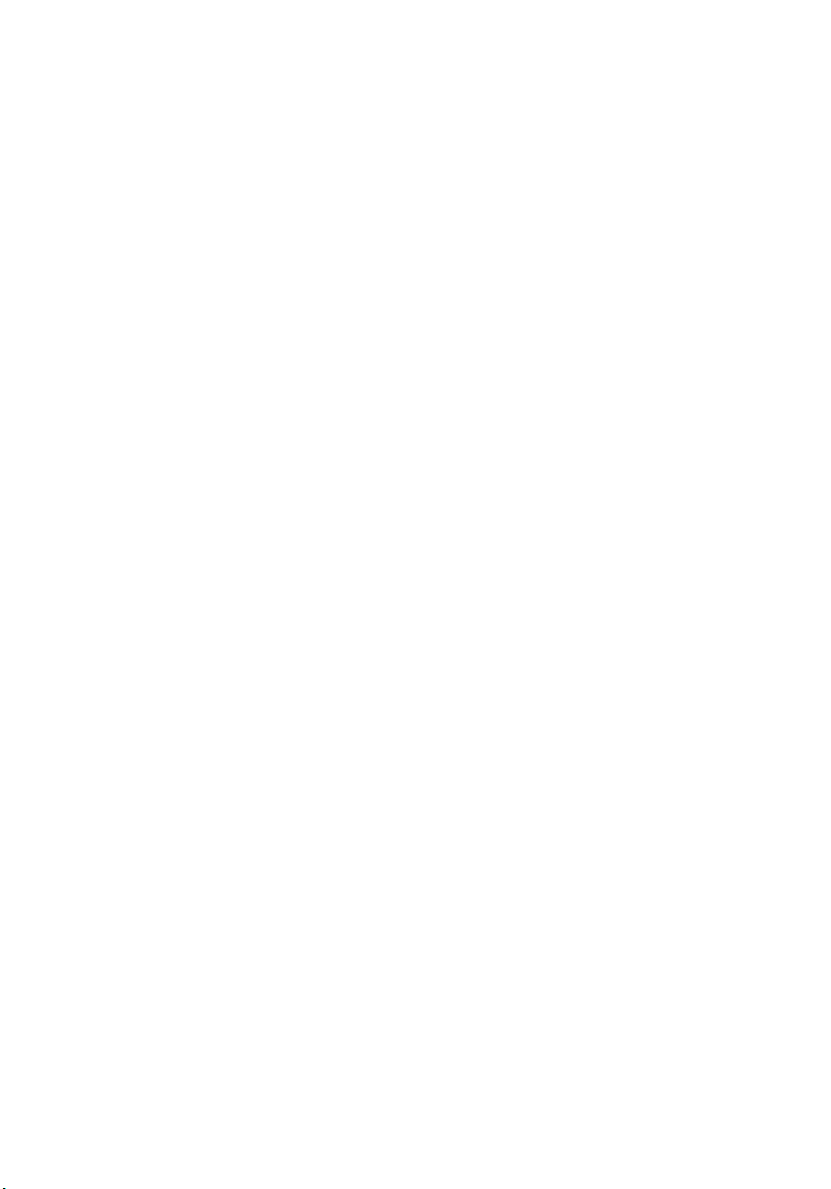
Προβολέας της Acer
P5271/P5271i/P5271n/P5390W/
P5290 Σειρά
Οδηγός Χρήστη
Page 2
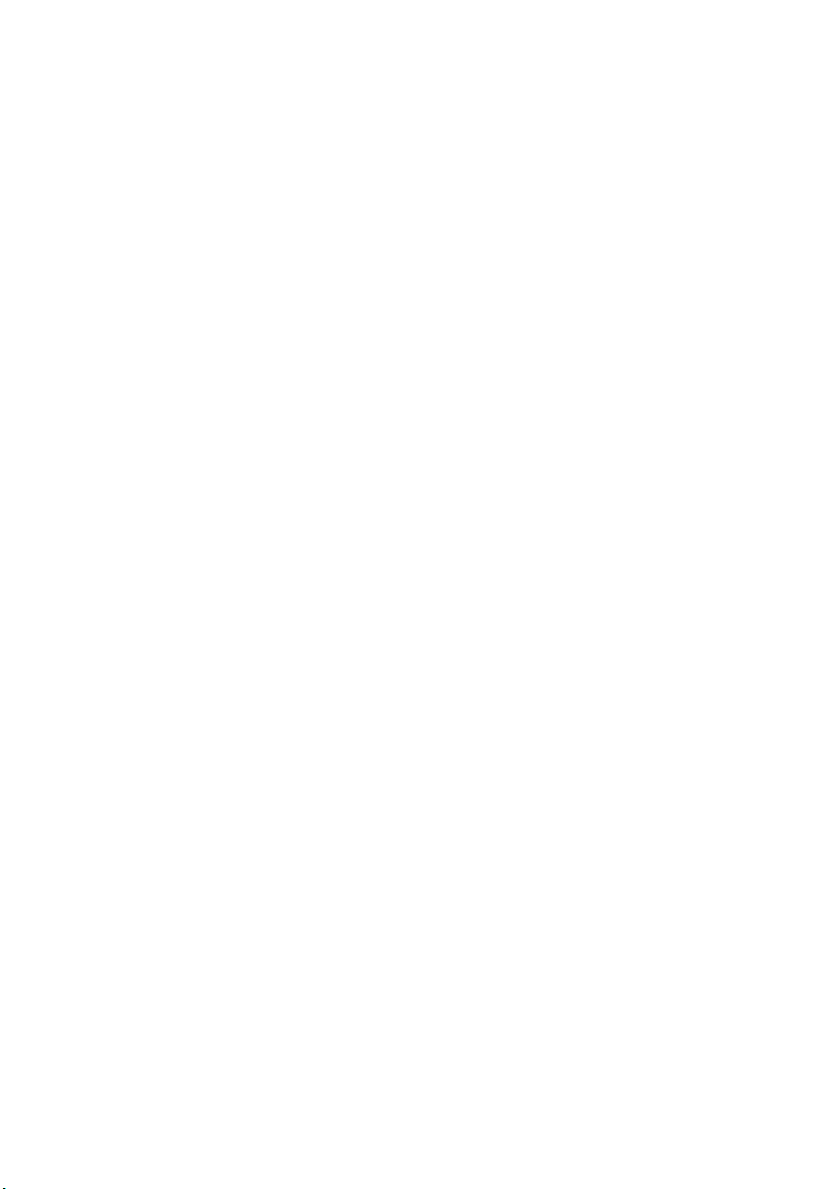
Copyright © 2009. Acer Incorporated.
Με την επιφύλαξη κάθε νόµιµου δικαιώµατος.
Προβολέας της Acer P5271/P5271i/P5271n/P5390W/P5290 Σειρά Οδηγός Χρήστη
Αρχική Έκδοση: 06/2009
Μπορεί περιοδικά να γίνονται αλλαγές στις πληροφορίες σε αυτήν την έκδοση δίχως την
υποχρέωση να ειδοποιηθεί οποιοδήποτε πρόσωπο για αυτές τις αναθεωρήσεις ή αλλαγές. Μπορεί
περιοδικά να γίνονται αλλαγές στις πληροφορίες σε αυτήν την έκδοση δίχως την υποχρέωση να
ειδοποιηθεί οποιοδήποτε πρόσωπο για αυτές τις αναθεωρήσεις ή αλλαγές. Η εταιρία δεν δίνει
εγγυήσεις, είτε εκφραζόµενες είτε υπαινισσόµενες, σχετικά µε τα περιεχόµενα του παρόντος και
αποκηρύσσεται ρητώς τις υπαινισσόµενες εγγυήσεις εµπορευσιµότητας ή καταλληλότητας για ένα
συγκεκριµένο σκοπό.
Καταγράψτε τον αριθµό µοντέλου, το σειριακό αριθµό, την ηµεροµηνία αγοράς, και το µέρος αγοράς
στο χώρο που παρέχεται παρακάτω. σειριακός αριθµός και ο αριθµός µοντέλου αναγράφονται στην
ετικέτα που είναι κολληµένη στον υπολογιστή σας. Όλη η αλληλογραφία που αφορά τη µονάδα σας
θα πρέπει να περιλαµβάνει το σειριακό αριθµό, τον αριθµό µοντέλου, και τις πληροφορίες αγοράς.
∆εν επιτρέπεται η αναπαραγωγή κάποιου µέρους της παρούσας έκδοσης, η αποθήκευσή του σε
σύστηµα ανάκτησης, ή η µετάδοση, µε οποιαδήποτε µορφή ή µέσο, ηλεκτρονικά, µηχανικά, µέσω
φωτοαντιγράφου, καταγραφής, ή άλλο τρόπο, χωρίς την προηγούµενη έγγραφη άδεια της Acer
Προβολέας της Acer P5271/P5271i/P5271n/P5390W/P5290 Σειρά
Αριθµός Μοντέλου: __________________________________
Σειριακός Αριθµός: ___________________________________
Ηµεροµηνία Αγοράς: ________________________________
Τόπο ς Αγοράς: ________________________________
Το Acer και το λογότυπο Acer είναι κατοχυρωµένα εµπορικά σήµατα της Acer Incorporated.
Ονόµατα προϊόντων ή εµπορικά σήµατα άλλων εταιριών χρησιµοποιούνται στο παρόν µόνο για
λόγους προσδιορισµού και ανήκουν στις αντίστοιχες εταιρίες τους.
TM
""Η επωνυµία HDMI
εµπορικά σήµατα της HDMI Licensing LLC."
, το λογότυπο HDMI και η επωνυµία High-Definition Multimedia Interface είναι
Page 3
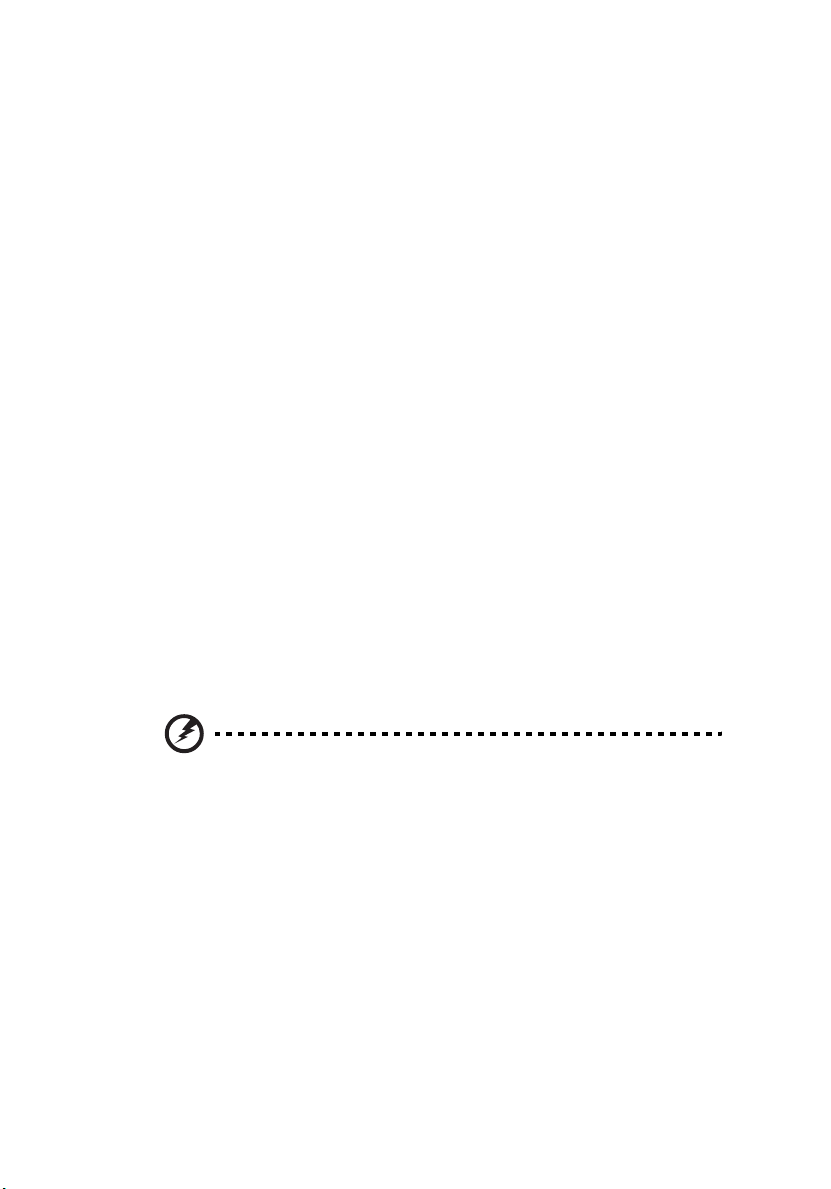
Πληροφορίες για την ασφάλεια και την άνεσή σας
∆ιαβάστε προσεκτικά αυτές τις οδηγίες. Φυλάξτε αυτό το έγγραφο για µελλοντική
αναφορά. Ακολουθήστε όλες τις προειδοποιήσεις και τις οδηγίες που αναγράφονται
στο προϊόν.
Να απενεργοποιείτε τη συσκευή πριν να την καθαρίσετε
Βγάλτε αυτό το προϊόν από την πρίζα του τοίχου πριν να το καθαρίσετε. Μη
χρησιµοποιείτε υγρά καθαριστικά ή καθαριστικά σε µορφή σπρέι. Να χρησιµοποιείτε
ένα υγρό πανί για τον καθαρισµό.
Προσέχετε το φις κατά την αποσύνδεση της συσκευής
Ακολουθήστε τις παρακάτω οδηγίες κατά τη σύνδεση και την αποσύνδεση της
τροφοδοσίας στο εξωτερικό τροφοδοτικό:
• Εγκαταστήστε το τροφοδοτικό πριν να συνδέσετε το καλώδιο τροφοδοσίας
στην πρίζα του ρεύµατος.
• Αποσυνδέστε το καλώδιο τροφοδοσίας από την πρίζα του ρεύµατος πριν να
βγάλετε το τροφοδοτικό από τον προβολέα.
• Αν το σύστηµα έχει πολλές πηγές τροφοδοσίας, αποσυνδέστε την τροφοδοσία
από το σύστηµα βγάζοντας όλα τα καλώδια τροφοδοσίας από τα τροφοδοτικά.
Προσοχή για την Προσβασιµότητα
Βεβαιωθείτε πως η πρίζα ρεύµατος στην οποία συνδέετε το καλώδιο τροφοδοσίας
έχει εύκολη πρόσβαση και βρίσκεται όσο το δυνατόν πιο κοντά στο χειριστή της
συσκευής. Όταν χρειαστεί να αποσυνδέσετε την τροφοδοσία της συσκευής,
βεβαιωθείτε πως θα βγάλετε το καλώδιο τροφοδοσίας από την πρίζα.
iii
Προειδοποιήσεις!
• Μη χρησιµοποιείτε αυτό το προϊόν κοντά σε νερό.
• Μην τοποθετείτε αυτό το προϊόν σε ασταθές καροτσάκι, βάση, ή τραπέζι. Αν η
συσκευή πέσει, µπορεί να υποστεί σοβαρή ζηµιά.
• Οι σχισµές και τα ανοίγµατα παρέχονται για αερισµό. Εξασφαλίζουν την
αξιόπιστη λειτουργία του προϊόντος και το προστατεύουν από την
υπερθέρµανση. Αυτά τα ανοίγµατα δεν πρέπει να εµποδίζονται ή να
καλύπτονται. α ανοίγµατα δεν πρέπει ποτέ να εµποδίζονται τοποθετώντας το
προϊόν σε ένα κρεβάτι, καναπέ, χαλί, ή άλλη παρεµφερή επιφάνεια.
Αυτό το προϊόν δεν πρέπει ποτέ να τοποθετείται κοντά ή πάνω από ένα καλοριφέρ ή
αερόθερµο, ή ενσωµατωµένη εγκατάσταση εκτός αν παρέχεται σωστός αερισµός.
• Ποτέ µην σπρώχνετε αντικείµενα οποιουδήποτε είδους σε αυτό το προϊόν µέσω
των θυρών του περιβλήµατος καθώς µπορεί να ακουµπήσουν επικίνδυνα
σηµεία τάσης ή να βραχυκυκλώσουν µέρη που µπορεί να προκαλέσουν φωτιά
ή ηλεκτροσόκ. Ποτέ µην χύσετε οποιουδήποτε είδους υγρό στο προϊόν.
• Για να αποφύγετε τη ζηµιά στα εσωτερικά συστατικά της και να αποτρέψετε τη
διαρροή της µπαταρίας, µην τοποθετείτε τη συσκευή πάνω σε µια επιφάνεια η
οποία δονείται.
Page 4
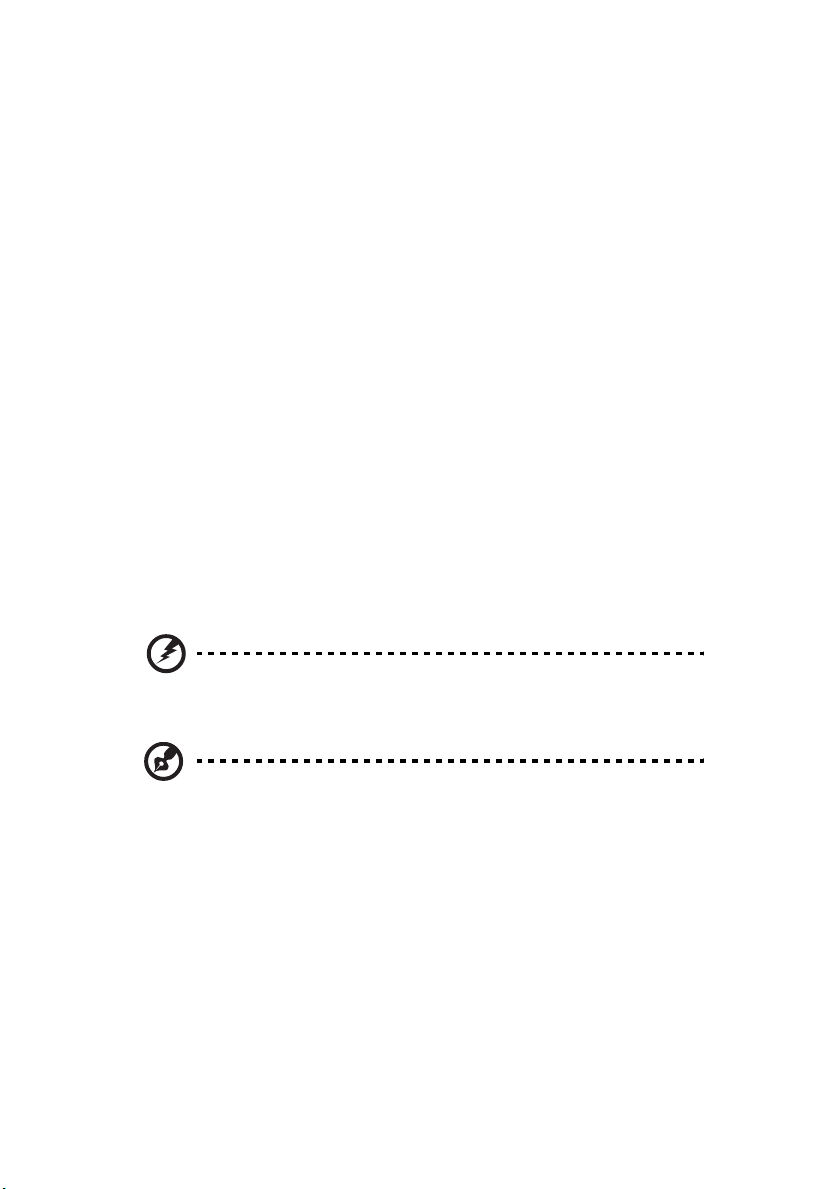
iv
• Μη τη χρησιµοποιείτε ποτέ στον αθλητισµό, τη γυµναστική ή σε περιβάλλον µε
κραδασµού που πιθανώς να προκαλέσουν βραχυκύκλωµα ή ζηµιά στο
στροφέα ή τη λυχνία.
Χρήση ηλεκτρικού ρεύµατος
• Αυτό το προϊόν θα πρέπει να λειτουργεί µε τον τύπο ρεύµατος που
προσδιορίζεται στην ετικέτα. Αν δεν είστε σίγουροι για τον τύπο του διαθέσιµου
ρεύµατος, συµβουλευτείτε τον αντιπρόσωπό σας ή την τοπική σας εταιρία
ηλεκτρισµού.
• Μην επιτρέπετε σε οτιδήποτε να ακουµπάει πάνω στο καλώδιο ρεύµατος. Μην
τοποθετείτε αυτό το προϊόν σε µέρος που µπορεί άνθρωποι να περπατήσουν
πάνω στο καλώδιο.
• Αν χρησιµοποιείτε καλώδιο επέκτασης µε αυτό το προϊόν, σιγουρευτείτε πως η
ολική µέτρηση ρεύµατος του εξοπλισµού που είναι συνδεδεµένος στο καλώδιο
επέκτασης δεν ξεπερνά την ολική αντοχή του καλωδίου επέκτασης. Επίσης,
σιγουρευτείτε πως η ολική µέτρηση όλων των προϊόντων που είναι
συνδεδεµένα στην πρίζα του τοίχου δεν ξεπερνά την αντοχή της ασφάλειας.
• Μην υπερφορτώσετε µια πρίζα ρεύµατος ή ένα πολύπριζο συνδέοντας πολλές
συσκευές. Το συνολικό φορτίο του συστήµατος δε θα πρέπει να ξεπερνάει το
80% της ονοµαστικής τάσης του κλάδου. Αν χρησιµοποιείτε πολύπριζα, το
φορτίο δε θα πρέπει να ξεπερνάει το 80% της ονοµαστικής τάσης εισόδου του
πολύπριζου.
• Ο µετασχηµατιστής αυτού του προϊόντος έχει γειωµένο φις τριών καλωδίων. Το
φις ταιριάζει µόνο σε µια γειωµένη πρίζα ρεύµατος. Βεβαιωθείτε πως η πρίζα
ρεύµατος είναι σωστά γειωµένη πριν να τοποθετήσετε το φις του
µετασχηµατιστή. Μην τοποθετήσετε το φις σε µια πρίζα ρεύµατος που δεν έχει
γείωση. Επικοινωνήστε µε τον ηλεκτρολόγο σας για λεπτοµέρειες.
Προειδοποιήσεις! Η ακίδα γείωσης είναι για ασφάλεια. Η χρήση µιας
πρίζας ρεύµατος που δεν είναι σωστά γειωµένη µπορεί να προκαλέσει
ηλεκτροπληξία και/ή τραυµατισµό.
Σηµείωση: Η ακίδα γείωσης προσφέρει επίσης καλή προστασία από
απροσδόκητο θόρυβο που παρ άγετα ι από άλλες κοντινές ηλεκτρικές
συσκευές που µπορεί να δηµιουργήσει παρεµβολές µε την απόδοση
αυτού του προϊόντος.
• Χρησιµοποιείτε το προϊόν µόνο µε το συνοδευτικό καλώδιο τροφοδοσίας. Αν
πρέπει να αντικαταστήσετε το καλώδιο τροφοδοσίας, βεβαιωθείτε πως το νέο
καλώδιο τροφοδοσίας καλύπτει τις παρακάτω τεχνικές προδιαγραφές:
αποσπώµενου τύπου, αναγραφόµενο στο UL/πιστοποιηµένο από CSA, τύπου
SPT-2, ελάχιστων τιµών 7A 125V, εγκεκριµένο από VDE ή ισοδύναµό του,
µέγιστο µήκος 4,6 µέτρα.
Page 5
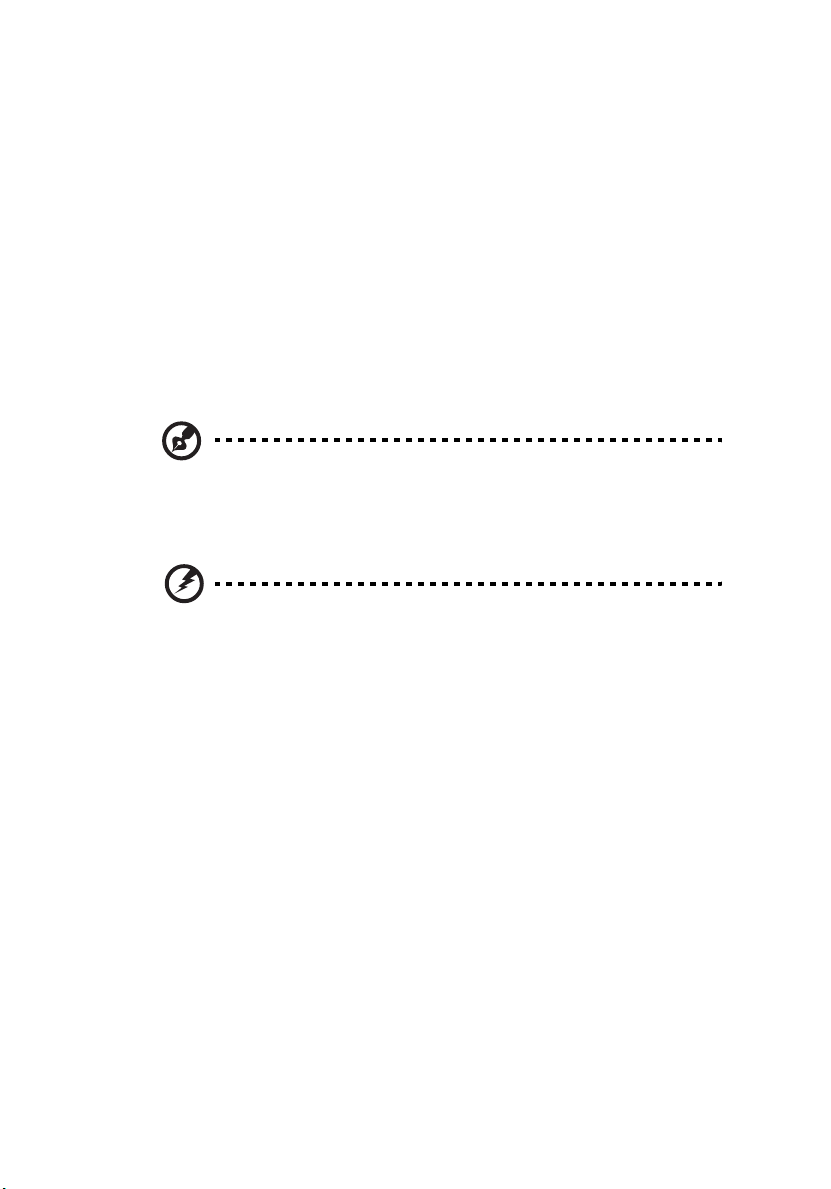
Σέρβις του προϊόντος
Μην επιχειρήσετε να επισκευάσετε οι ίδιοι το προϊόν, καθώς το άνοιγµα ή η
αφαίρεση των καλυµµάτων µπορεί να σας εκθέσει σε επικίνδυνα σηµεία τάσης ή σε
άλλους κινδύνους. Παραπέµψτε όλες τις επισκευές σε αρµόδιο προσωπικό
επισκευών.
Αποσυνδέστε αυτό το προϊόν από την πρίζα τοίχου και προσφύγετε για τις επισκευές
σε αρµόδιο προσωπικό επισκευών στις ακόλουθες περιπτώσεις:
• το καλώδιο ρεύµατος ή το φις έχει υποστεί ζηµιά, έχει κοπεί ή είναι φθαρµένο
• έχει χυθεί υγρό στο προϊόν
• το προϊόν έχει εκτεθεί σε βροχή ή νερό
• το προϊόν έχει πέσει ή έχει υποστεί ζηµιά το περίβληµά του
• το προϊόν παρουσιάζει σαφή αλλαγή στην απόδοση της λειτουργίας
υποδεικνύοντας την ανάγκη για επισκευή
• το προϊόν δε λειτουργεί κανονικά όταν τηρείτε τις οδηγίες λειτουργίας
Σηµείωση: Ρυθµίστε µόνο αυτά τα ελεγκτήρια που καλύπτονται από τις
οδηγίες λειτουργίας αφού η ακατάλληλη ρύθµιση των υπόλοιπων
ελεγκτηρίων µπορεί να προκαλέσει ζηµιά και συχνά απαιτεί εκτεταµένη
εργασία από αρµόδιο τεχνικό για να αποκατασταθεί το προϊόν στην
κανονική κατάσταση.
Προειδοποιήσεις! Για λόγους ασφαλείας, µη χρησιµοποιείτε ανταλλακτικά
που δεν συµµορφώνονται µε τις τεχνικές προδιαγραφές όταν προσθέτετε
ή αλλάζετε συστατικά. Συµβουλευτείτε το µεταπωλητή σας για επιλογές
αγοράς.
v
Η συσκευή και τα εξαρτήµατά της ενδεχοµένως περιέχουν µικρά τµήµατα. Φυλάτε τα
µακριά από µικρά παιδιά.
Επιπλέον οδηγίες ασφαλείας
• Μην κοιτάτε µέσα στο φακό του προβολέα όταν είναι αναµµένη η λάµπα. Το
έντονο φως µπορεί να βλάψει τα µάτια σας.
• Ανάψτε πρώτα τον προβολέα και έπειτα τις πηγές σήµατος
• Μην τοποθετείτε το προϊόν στα παρακάτω περιβάλλοντα:
• Χώροι που δεν αερίζονται καλά ή είναι περιορισµένοι. Είναι απαραίτητο να υπάρχει
τουλάχιστον 50εκ απόσταση από τοίχους και ελεύθερη ροή αέρα γύρω από τον
προβολέα.
• Μέρη όπου οι θερµοκρασίες µπορεί να ανέβουν υπερβολικά, όπως στο εσωτερικό
ενός αυτοκινήτου µε όλα τα παράθυρα κλειστά.
• Μέρη όπου η υπερβολική υγρασία, σκόνη ή καπνός τσιγάρων µπορεί να µολύνουν
τα οπτικά συστατικά, µειώνοντας το χρόνο ζωής και σκουραίνοντας την εικόνα.
• Μέρη κοντά σε συναγερµούς φωτιάς.
• Μέρη µε θερµοκρασία περιβάλλοντος πάνω από 40 C/104 F.
• Μέρη µε θερµοκρασία περιβάλλοντος πάνω από
• Βγάλτε τον προβολέα αµέσως από την πρίζα αν δείτε πως υπάρχει κάποιο
πρόβληµα. Μη λειτουργείτε τον προβολέα αν βγαίνει καπνός, παράξενοι
θόρυβοι ή µυρωδιές. Μπορεί να προκληθεί φωτιά ή ηλεκτροπληξία. Σε αυτήν
την περίπτωση, βγάλτε τον αµέσως από την πρίζα και επικοινωνήστε µε το
κατάστηµα αγοράς.
Page 6
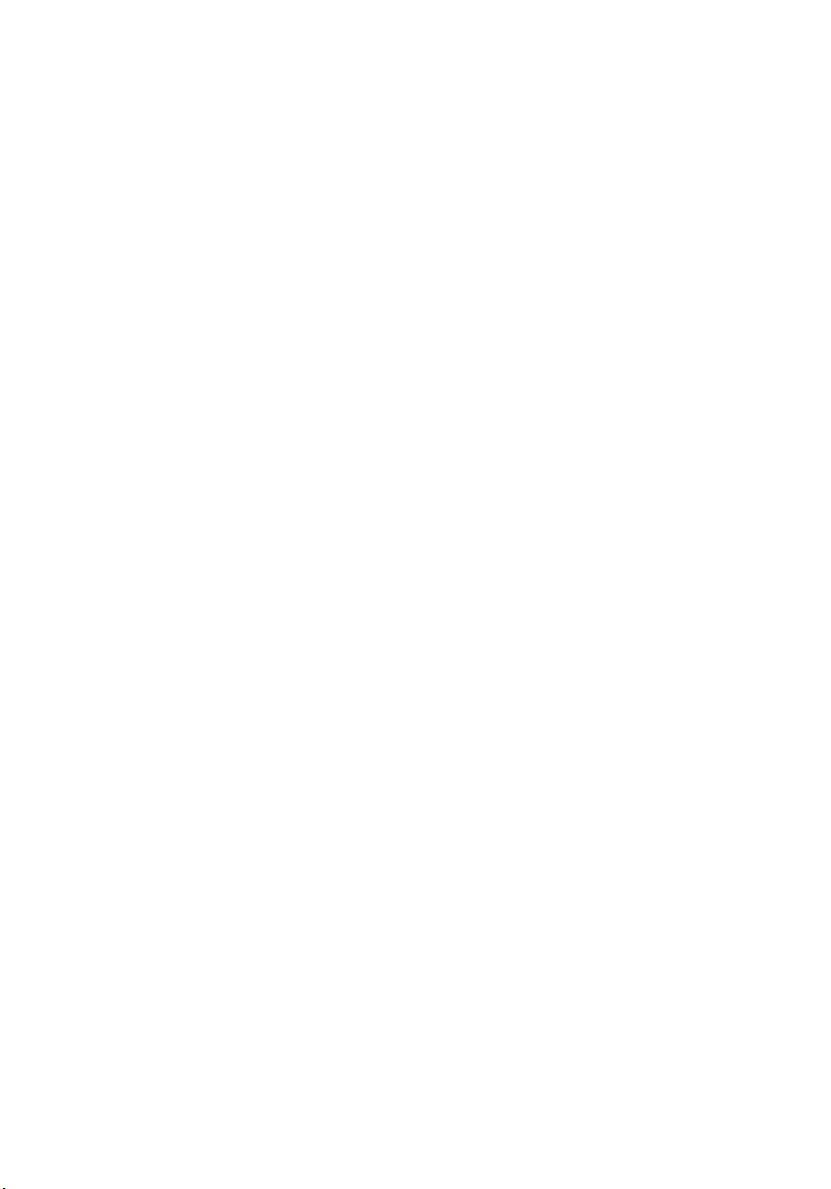
vi
• Μη συνεχίσετε να χρησιµοποιείτε αυτό το προϊόν αν έχει σπάσει ή πέσει. Σε
εκείνη την περίπτωση, επικοινωνήστε µε το κατάστηµα αγοράς για επιθεώρηση
του προϊόντος.
• Μην εκθέτετε τους φακούς του προβολέα στον ήλιο. Μπορεί να προκαλέσει
πυρκαγιά.
• ό?ταν σβήνετε τον προβολέα, παρακαλούµε βεβαιωθείτε πως ολοκληρώνει τον
κύκλο ψύξης του πριν να αποσυνδέσετε την τροφοδοσία.
• Μην κλείνετε απότοµα την τροφοδοσία ή βγάζετε τον προβολέα από την πρίζα
όσο λειτουργεί. Μπορείτε να οδηγήσει σε καταστροφή της λάµπας, σε
ηλεκτροπληξία ή σε άλλα προβλήµατα. Η καλύτερη πρακτική είναι να
περιµένετε να σταµατήσει ο ανεµιστήρας πριν να κλείσετε την τροφοδοσία.
• Μην ακουµπάτε τις γρίλιες εξόδου αέρα και το κάτω πλαίσιο γιατί θερµαίνονται
πολύ.
• Καθαρίζετε τακτικά το φίλτρο αέρα. Η θερµοκρασία στο εσωτερικό µπορεί να
ανέβει και να προκαλέσει ζηµιές όταν είναι αποφραγµένο το φίλτρο ή οι
αερισµού µε βροµιές ή σκόνη.
• Μην κοιτάτε µέσα στη γρίλια εξόδου αέρα όσο λειτουργεί ο προβολέας. Μπορεί
να κάνει ζηµιά στα µάτια σας.
• Ανοίγετε πάντα το διάφραγµα του φακού ή αφαιρείτε το καπάκι όταν είναι
αναµµένος ο προβολέας.
• Μην εµποδίζετε τους φακούς του προβολέα µε αντικείµενα όταν ο προβολέας
λειτουργεί καθώς µπορεί να θερµανθεί το αντικείµενο και να παραµορφωθεί, ή
ακόµα και να πιάσει φωτιά. Για να σβήσετε προσωρινά τη λάµπα, πατήστε το
HIDE (Απόκρυψη) στο τηλεχειριστήριο.
• Η λάµπα θερµαίνεται πάρα πολύ κατά τη λειτουργία. Αφήνετε τον προβολέα να
κρυώνει για περίπου 45 λεπτά πριν να αφαιρέσετε τη λάµπα για να την
αντικαταστήσετε.
• Μη λειτουργείτε τις λάµπες µετά την ονοµαστική τους διάρκεια ζωή ς . Μπορεί,
σε σπάνιες περιπτώσεις, να σπάσουν.
• Μην αντικαθιστάτε ποτέ τη λάµπα ή άλλα ηλεκτρονικά συστατικά αν δεν έχετε
βγάλει τον προβολέα από την πρίζα.
• Το προϊόν θα ανιχνεύσει µόνο του τη διάρκεια ζω ή της λάµπας. Παρακαλούµε
βεβαιωθείτε πως η λάµπα θα αντικατασταθεί όταν εµφανιστεί το
προειδοποιητικό µήνυµα.
• Κατά την αλλαγή της λάµπας, παρακαλούµε αφήστε τη µονάδα να κρυώσει, και
ακολουθήσετε όλες τις οδηγίες αλλαγής.
• Μηδενίστε τη λειτουργία "Lamp Hour Reset (Μηδενισµός Ωρών της Λάµπας)"
από το µενού "Management (∆ιαχείριση)" της προβολής στην οθόνη (OSD)
µετά την αντικατάσταση της λάµπας.
• Μην επιχειρήσετε να αποσυναρµολογήσετε τον προβολέα. Υπάρχουν
επικίνδυνα υψηλές τάσεις στο εσωτερικό του που µπορεί να σας τραυµατίσουν.
Το µοναδικό εξάρτηµα που µπορεί να αλλάξει ο χρήστης είναι η λάµπα που έχει
το δικό της αφαιρούµενο καπάκι. Παραπέµψτε όλες τις επισκευές σε αρµόδιο
επαγγελµατικό προσωπικό επισκευών.
• Μην βάζετε τον προβολέα να κάθεται κάθετα πάνω στο ένα άκρο του. Μπορεί ο
προβολέας να πέσει, προκαλώντας τραυµατισµό ή ζηµιά.
• Αυτό το προϊόν µπορεί να προβάλλει αναστραµµένες εικόνες για τοποθέτηση
στην οροφή. Χρησιµοποιείτε µόνο το κιτ µονταρίσµατος σε οροφή της acer για
την τοποθέτηση του προβολέα και βεβαιωθείτε πως έχει εγκατασταθεί µε
ασφάλεια.
Page 7
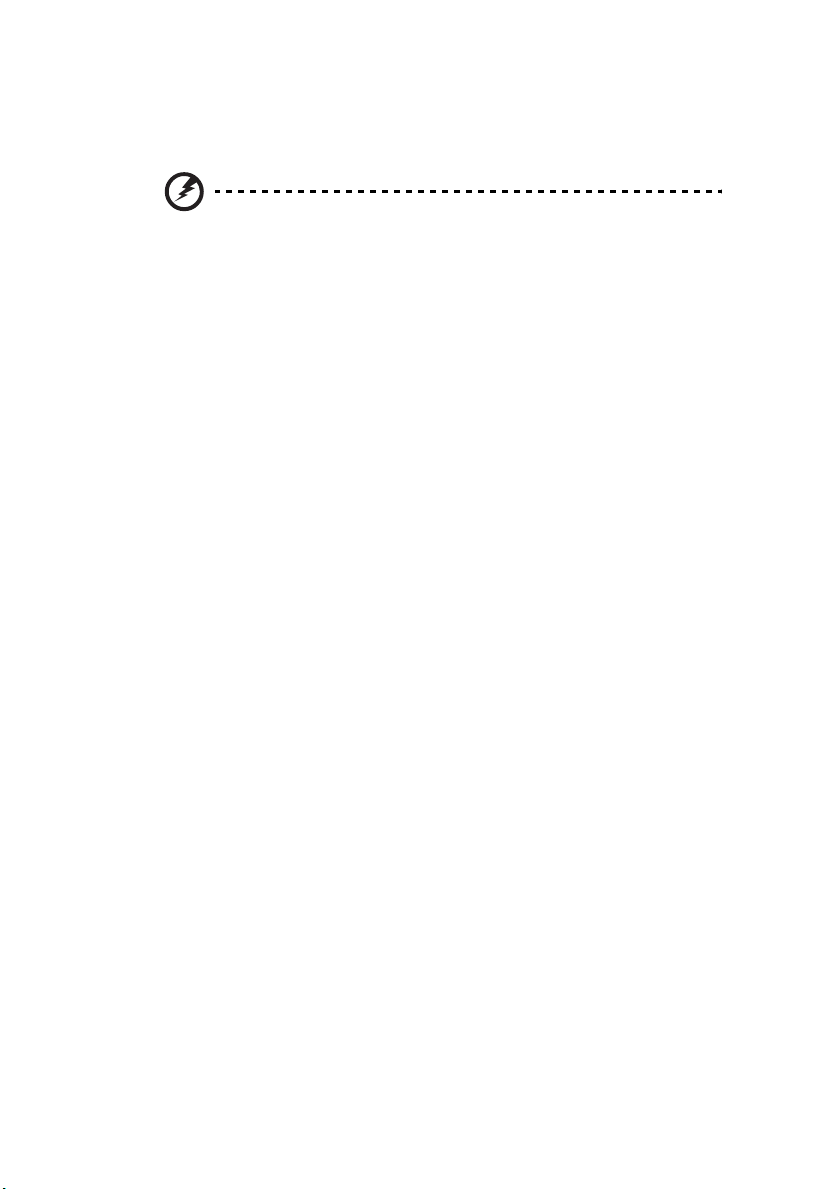
Περιβάλλον λειτουργίας για τη χρήση της ασύρµατης
λειτουργίας (Προαιρετική)
Προειδοποιήσεις! Για λόγους ασφαλείας, απενεργοποιήστε όλες τις
συσκευές ασύρµατης ή ραδιοφωνικής µετάδοσης όταν χρησιµοποιείτε το
µηχάνηµα στις παρακάτω συνθήκες. Αυτές οι συσκευές µπορεί να
περιλαµβάνουν, ενδεικτικά, τις: ασύρµατο τοπικό δίκτυο (WLAN),
Bluetooth και/ή 3G.
Θυµηθείτε να τηρείτε τυχόν ειδικούς κανονισµούς που ισχύουν στην περιοχή σας,
και να σβήνετε πάντα τη συσκευή σας όταν απαγορεύεται η χρήση της, ή όταν
µπορεί να προκαλέσει παρεµβολές και κίνδυνο. Χρησιµοποιείτε αυτή τη συσκευή
µόνο στις φυσιολογικές θέσεις λειτουργίας της. Αυτή η συσκευή τηρεί τις οδηγίες
έκθεσης RF όταν χρησιµοποιείται σε φυσιολογικές συνθήκες και τόσο αυτή όσο και η
κεραία της βρίσκονται τουλάχιστον 1,5 εκ µακριά από το σώµα σας. ∆ε θα πρέπει να
περιέχει µέταλλο και θα πρέπει να τοποθετείτε τη συσκευή στην απόσταση απο το
σώµα σας που αναφέρεται παραπάνω.
Για τη µετάδοση αρχείων δεδοµένων ή µηνυµάτων µε επιτυχία, αυτή η συσκευή
απαιτεί µια καλής ποιότητας σύνδεση µε το δίκτυο. Σε ορισµένες περιπτώσεις, η
µετάδοση των αρχείων δεδοµένων ή των µηνυµάτων µπορεί να καθυστερήσει µέχρι
να γίνει διαθέσιµη µια τέτοια σύνδεση.
Βεβαιωθείτε πως οι παραπάνω οδηγίες για τις αποστάσεις τηρούνται µέχρι να
ολοκληρωθεί η µετάδοση.
Κάποια τµήµατα της συσκευής είναι µαγνητικά. Τα µεταλικά υλικά µπορεί να
µαγνητίζονται στη συσκευή και όσο άτοµα φοράνε ακουστικά βαρηκοΐας δε θα
πρέπει να πλησιάζουν τη συσκευή µε το αυτί που έχει το ακουστικό. Τα µεταλικά
υλικά µπορεί να µαγνητίζονται στη συσκευή και όσο άτοµα φοράνε ακουστικά
βαρηκοΐας δε θα πρέπει να πλησιάζουν τη συσκευή µε το αυτί που έχει το ακουστικό.
vii
Ιατρικές συσκευές
Η λειτουργία εξοπλισµού ραδιοφωνικής µετάδοσης, που περιλαµβάνει τα ασύρµατα
τηλέφωνα, µπορεί να δηµιουργήσει παρεµβολές µε τη λειτουργία ανεπαρκώς
προστατευµένων ιατρικών συσκευών. Συµβουλευτείτε ένα γιατρό ή τον
κατασκευαστή της ιατρικής συσκευής για να καθορίσετε αν έχουν επαρκή προστασία
από εξωτερική ενέργεια RF ή στην περίπτωση που έχετε ερωτήσεις.
Απενεργοποιήστε τη συσκευή σας σε εγκαταστάσεις υγείας όταν οι κανονισµοί στα
µέρη αυτά σας το ζητάνε. Τα νοσοκοµεία ή οι εγκαταστάσεις υγείας µπορεί να
χρησιµοποιούν εξοπλισµό που ενδέχεται να είναι ευαίσθητος σε εξωτερικές
µεταδόσεις RF.
Βηµατοδότες. ΟΙ κατασκευαστές βηµατοδοτών συνιστούν ελάχιστη απόσταση 15,3
εκατοστών ανάµεσα στο βηµατοδότη και ασύρµατες συσκευές προς αποφυγή
πιθανής παρεµβολής µε το βηµατοδότη. Αυτές οι συστάσεις είναι σύµφωνες µε
ανεξάρτητες έρευνες και συστάσεις από την Επιτροπή Έρευνας για τις Ασύρµατες
Τεχ ν ο λ ο γ ί ε ς . Τα άτοµα µε βηµατοδότη θα πρέπει να κάνουν τα εξής:
• Να έχουν πάντα τη συσκευή σε απόσταση µεγαλύτερη από 15,3 εκατοστά από
το βηµατοδότη..
• Να µη µεταφέρουν τη συσκευή κοντά στο βηµατοδότη όταν είναι
Page 8
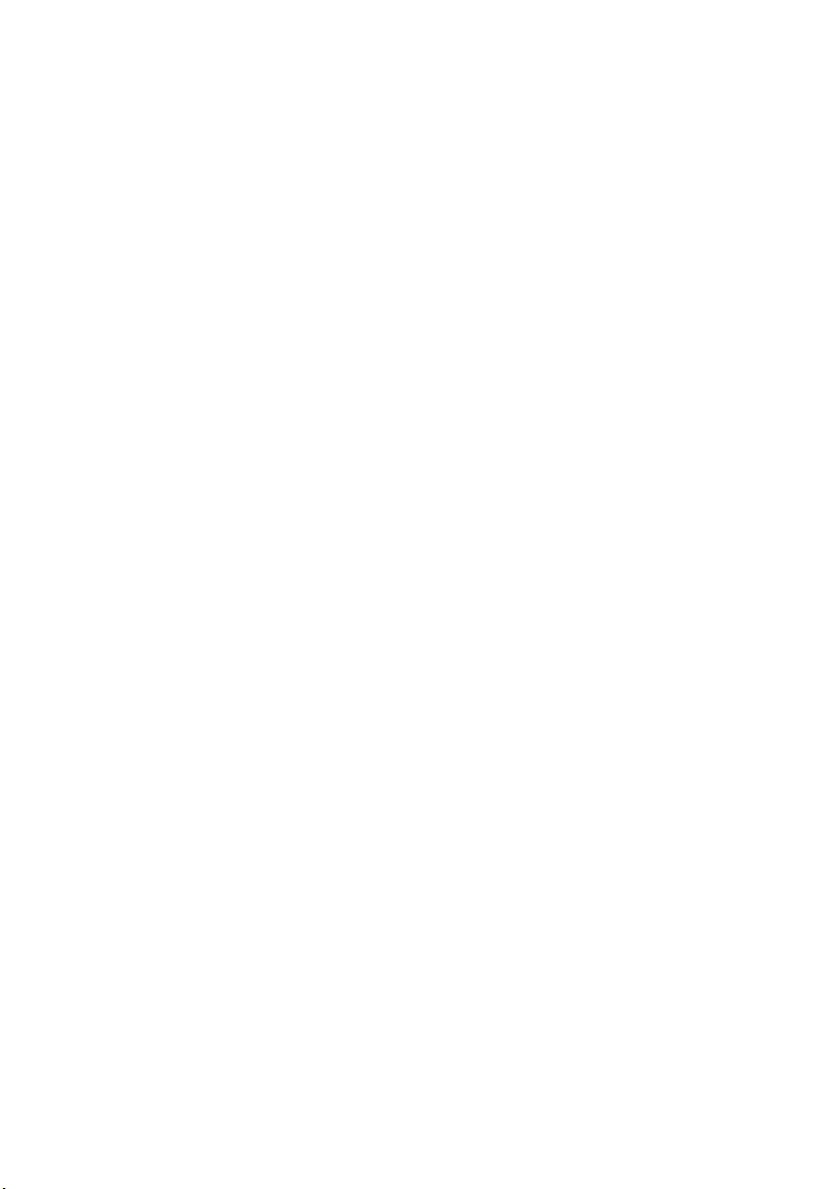
viii
ενεργοποιηµένη. Αν υποπτεύεστε πως µπορεί να υπάρχει παρεµβολή,
απενεργοποιήστε τη συσκευή σας και µετακινήστε την.
Βοηθήµατα ακοής. Ορισµένες ασύρµατες ψηφιακές συσκευές ενδέχεται να
δηµιουργούν παρεµβολές µε ορισµένες βοηθήµατα ακοής. Αν υπάρχει παρεµβολή,
συµβουλευτείτε την εταιρία παροχής των υπηρεσιών.
Οχήµατα
Τα σήµατα RF µπορεί να επηρεάζουν ακατάλληλα εγκαταστηµένα ή ανεπαρκώς
προστατευµένα ηλεκτρονικά συστήµατα σε µηχανοκίνητα οχήµατα, όπως
συστήµατα ηλεκτρονικού ψεκασµού καυσίµου, ηλεκτροκνικά συστήµατα
αντιπλοκαρίσµατος τροχών, ηλεκτρονικά συστήµατα ελέγχου της ταχύτητας και
συστήµατα αερόσακων. Για περισσότερες πληροφορίες, συµβουλευτείτε τον
κατασκευαστή ή τον αντιπρόσωπό του οχήµατός σας ή τυχόν εξοπλισµού που έχετε
προσθέσει. Μόνο αρµόδιο προσωπικό θα πρέπει να επισκευάζει τη συσκευή ή να
κάνει εγκατάσταση της συσκευής σε όχηµα. Τα σφάλµατα εγκατάστασης ή
επισκευών µπορεί να είναι επικίνδυνα και να ακυρώσουν την εγγύηση που µπορεί
να ισχύει για τη συσκευή. Ελέγχετε τακτικά πως όλες οι ασύρµατες συσκευές στο
όχηµά σας έχει τοποθετηθεί και λειτουργούν σωστά. Ελέγχετε τακτικά πως όλες οι
ασύρµατες συσκευές στο όχηµά σας έχει τοποθετηθεί και λειτουργούν σωστά. Για
οχήµατα που είναι εξοπλισµένα µε αερόσακους, θυµηθείτε πως οι αερόσακοι
ενεργοποιούνται µε µεγάλη δύναµη. Μην τοποθετείτε αντικείµενα,
περιλαµβανοµένων εγκαταστηµένων ή φορητών ασύρµατων συσκευών στην
περιοχή πάνω από τον αερόσακο ή στην περιοχή όπου ανοίγει ο αερόσακος. Αν ο
ασύρµατος εξοπλισµός του οχήµατος εγκατασταθεί λάθος και ενεργοποιηθεί ο
αερόσακος, µπορεί να προκληθεί σοβαρός τραυµατισµός.
Απαγορεύτεται η χρήση της συσκευής σας όσο βρίσκεστε µέσα σε αεροσκάφος εν
πτήσει. Απενεργοποιήστε τη συσκευή σας πριν να ανεβείτε σε αεροσκάφος. Η
χρήση ασύρµατων τηλεφωνικών συσκευών σε ένα αεροσκάφος µπορεί να είναι
επικίνδυνη για τη λειτουργία του αεροσκάφους, να διαταρράξει το δίκτυο ασύρµατης
τηλεφωνίας και µπορεί να είναι παράνοµη.
Περιβάλλοντα µε πιθανότητα έκρηξης
Απενεργοποιείτε τη συσκευή σας όταν βρίσκεστε σε περιοχή όπου υπάρχει κίνδυνος
έκρηξης και ακολουθείτε όλα τα σήµατα και τις οδηγίες. Τα περιβάλλοντα µε
πιθανότητα έκρηξης περιλαµβάνουν περιοχές όπου συνήθως χρειάζεται να σβήσετε
τον κινητήρα του οχήµατός σας. Οι σπίθες σε αυτά τα µέρη µπορούν να
προκαλέσουν έκρηξη ή πυρκαγιά που να έχει ως αποτέλεσµα τραυµατισµό ή ακόµα
και θάνατο. Σβήνετε τη συσκευή σας σε σηµεία ανεφοδιασµού όπως κοντά σε
αντλίες βενζίνης σε βενζινάδικα. Σβήνετε τη συσκευή σας σε σηµεία ανεφοδιασµού
όπως κοντά σε αντλίες βενζίνης σε βενζινάδικα. Τα µέρη µε πιθανώς εκρηκτική
ατµόσφαιρα έχουν συχνά, αλλά όχι πάντα, σήµανση σε εµφανές σηµείο. Αυτά
περιλαµβάνουν τις περιοχές κάτω από το κατάστρωµα πλοίων, εγκαταστάσεις
µεταφοράς ή αποθήκευσης καυσίµων χηµικών, οχήµατα που χρησιµοποιούν
υγραέριο (όπως προπάνιο η βουτάνιο) και περιοχές όπου ο αέρας περιέχει χηµικά ή
σωµατίδια όπως κόκκους, σκόνη ή µεταλλική σκόνη.
Page 9
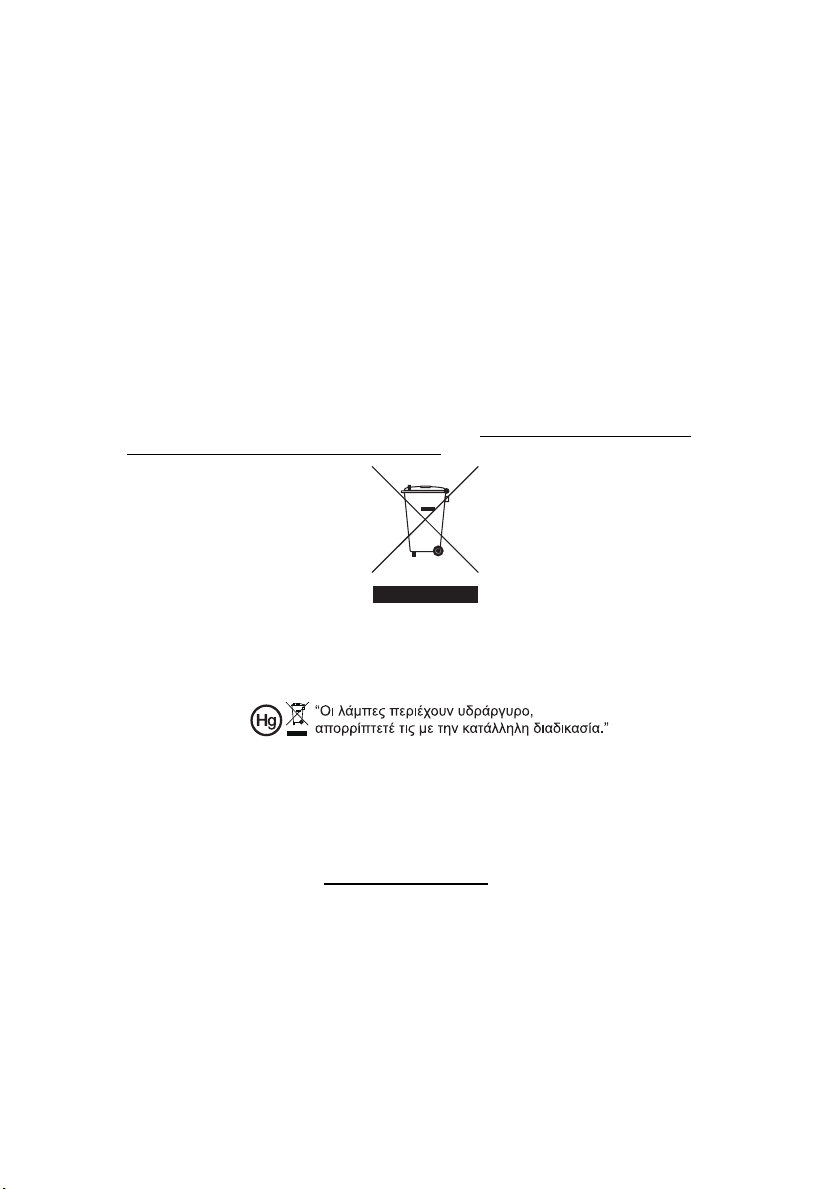
Προσοχή για την Ακρόαση
Για να προστατέψετε την ακοή σας, ακολουθήστε τις παρακάτω οδηγίες.
• Ανεβάζετε σταδιακά την ένταση του ήχου µέχρι να ακούτε άνετα και καθαρά.
• Μην αυξάνετε την ένταση του ήχου µετά που έχουν συνηθίσει τα αυτιά σας.
• Μην ακούτε µουσική σε υψηλή ένταση ήχου για παρατεταµένα χρονικά διαστήµατα.
• Μην αυξάνετε την ένταση του ήχου για να µην ακούτε το περιβάλλον όταν έχει πολύ
θόρυβο.
• Μειώστε την ένταση του ήχου αν δεν µπορείτε να ακούσετε όταν σας µιλάνε οι δίπλα σας.
Οδηγίες απόρριψης
Μην απορρίπτετε αυτήν την ηλεκτρονική συσκευή στα σκουπίδια. Για να
ελαχιστοποιηθεί η µόλυνση και να διασφαλιστεί η καλύτερη δυνατή προστασία του
περιβάλλοντος, παρακαλούµε να την ανακυκλώσετε. Για περισσότερες πληροφορίες
σχετικά µε τους κανονισµούς της Οδηγίας Απόρριψης Ηλεκτρικού και Ηλεκτρονικού
Εξοπλισµού (WEEE), επισκεφτείτε την τοποθεσία http://www.acer-group.com/
public/Sustainability/sustainability01.htm
Συµβουλευτική παράγραφος σχετικά µε τον υδράργυρο
Για προβολείς ή ηλεκτρονικές συσκευές που περιέχουν µια οθόνη LCD/CRT:
ix
Οι Λάµπα(ες) Hg στο εσωτερικό αυτής της συσκευής περιέχουν υδράργυρο και
πρέπει είτε να ανακυκλώνονται είτε να απορρίπτονται σύµφωνα µε τους τοπικούς.
πολιτειακούς ή οµοσπονδιακούς νόµους. Για περισσότερες πληροφορίες,
επικοινωνήστε µε την Ένωση Βιοµηχανικών Ηλεκτρονικών Προϊόντων στην
τοποθεσία www.eiae.org. Για πληροφορίες σχετικά µε την απόρριψη των λαµπών,
επισκεφτείτε την τοποθεσία www.lamprecycle.org
Page 10
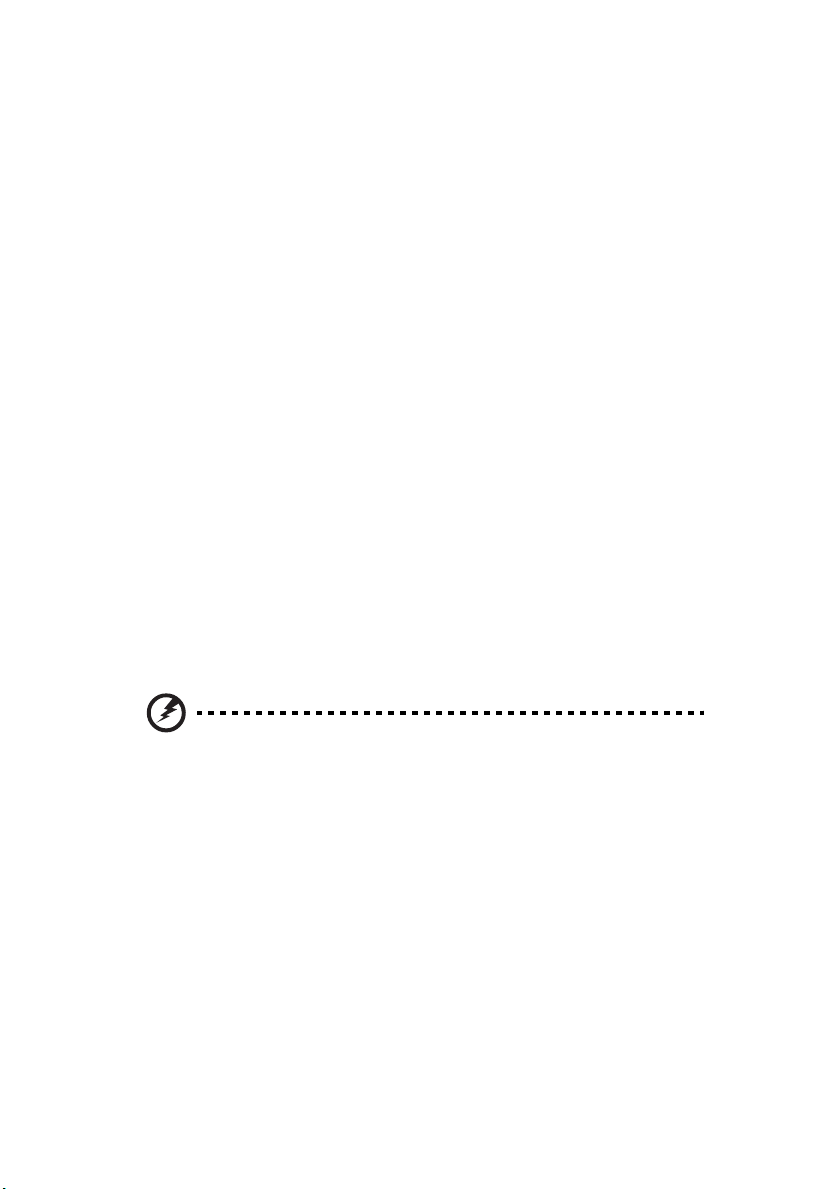
x
Όλα µε τη σειρά τους
Σηµειώσεις για τη χρήση
Τι να κάνετε:
• Να σβήνετε τη συσκευή πριν να την καθαρίσετε.
• Χρησιµοποιήσετε ένα µαλακό πανί βρεγµένο µε ένα ήπιο απορρυπαντικό για
να καθαρίσετε το περίβληµα της οθόνης.
• Αποσυνδέστε το φις τροφοδοσίας από την πρίζα του ρεύµατος αν δε θα
χρησιµοποιήσετε το προϊόν για µεγάλο χρονικό διάστηµα.
Τι να µην κάνετε:
• Μην αποφράσετε τις σχισµές και τα ανοίγµατα που υπάρχουν για τον αερισµό
της µονάδας.
• Μη χρησιµοποιείτε λειαντικά καθαριστικά, κεριά ή διαλυτικά για να καθαρίσετε
τη µονάδα.
• Μη χρησιµοποιείτε τη συσκευή υπό τις ακόλουθες συνθήκες:
• Σε υπερβολική ζέστη, κρύο ή υγρασία.
• Σε περιοχές µε υπερβολική σκόνη και χώµα.
• Κοντά σε κάποια συσκευή που εκπέµπει ένα ισχυρό µαγνητικό πεδίο.
• Τοποθετήσετε σε άµεσο ηλιακό φως.
Προφυλάξεις
Ακολουθήστε όλες τις προειδοποιήσεις, τις προφυλάξεις και τις διαδικασίες
συντήρησης όπως αυτές συνιστώνται στον παρόντα οδηγό χρήσης για να
µεγιστοποιήσετε τη ζωή της συσκευής σας.
• Μην κοιτάτε µέσα στο φακό του προβολέα όταν είναι αναµµένη η λάµπα. Το έντονο φως
• Για να µειώσετε τον κίνδυνο πυρκαγιάς ή ηλεκτροπληξίας, µην εκθέτετε αυτό το προϊόν σε
• Παρακαλούµε να µην ανοίξετε ή αποσυναρµολογήσετε το προϊόν καθώς αυτό µπορεί να
• Κατά την αλλαγή της λάµπας, παρακαλούµε αφήστε τη µονάδα να κρυώσει, και
• Το προϊόν αυτό θα ανιχνεύσει µόνο του τη ζωή της λάµπας. Παρακαλούµε βεβαιωθείτε
• Μηδενίστε τη λειτουργία "Lamp Hour Reset (Μηδενισµός Ωρών της Λάµπας)" από το
• Όταν σβήνετε τον προβολέα, παρακαλούµε βεβαιωθείτε πως ολοκληρώνει τον κύκλο
Προειδοποιήσεις:
µπορεί να βλάψει τα µάτια σας.
βροχή ή υγρασία.
προκαλέσει ηλεκτροπληξία.
ακολουθήσετε όλες τις οδηγίες αλλαγής.
πως η λάµπα θα αντικατασταθεί όταν εµφανιστούν τα προειδοποιητικά µηνύµατα.
µενού "Management (∆ιαχείριση)" της προβολής στην οθόνη (OSD) µετά την
αντικατάσταση της λάµπας.
ψύξης του πριν να αποσυνδέσετε την τροφοδοσία.
• Ανάψτε πρώτα τον προβολέα και έπειτα τις πηγές σήµατος.
• Μη χρησιµοποιείτε το καπάκι του φακού όταν ο προβολέας είναι σε λειτουργία.
• Όταν η λάµπα φτάσει στο τέλος της ζωή ς της, µπορεί να καεί και να κάνει ένα δυνατό ξερό
ήχο. Αν αυτό συµβεί, ο προβολέας δε θα ξανανάψει µέχρι να αντικατασταθεί η λάµπα. Πα
να αντικαταστήσετε τη λάµπα, ακολουθήστε τη διαδικασία που αναγράφεται στην ενότητα
"Αντικατάσταση της Λάµπας".
Page 11
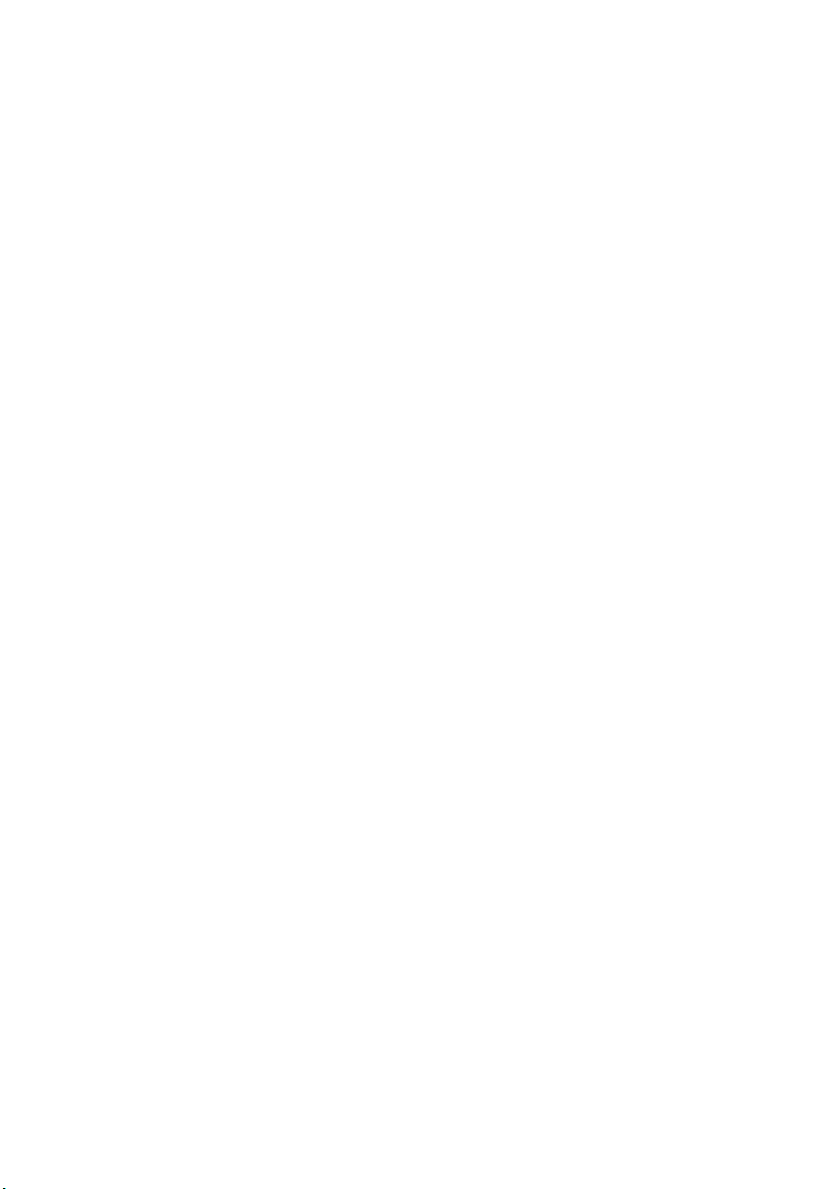
Πληροφορίες για την ασφάλεια και την άνεσή σας iii
Όλα µε τη σειρά τους x
Σηµειώσεις για τη χρήση x
Προφυλάξεις x
Εισαγωγή 1
Χαρακτηριστικά Προϊόντος 1
Επισκόπηση Συσκευασίας 2
Γενική Επισκόπηση Προβολέα 3
Προοπτική Προβολέα 3
Πίνακας ελέγχου 5
∆ιάταξη Τηλεχειριστηρίου 6
Ξεκινώντας 9
Σύνδεση του Προβολέα 9
Σύνδεση του προβολέα για ασύρµατη λειτουργία 10
Ενεργοποίηση/Απενεργοποίηση του Προβολέα 11
Ενεργοποίηση του προβολέα 11
Απενεργοποίηση του προβολέα 12
Ρύθµιση της Προβαλλόµενης Εικόνας 13
Ρύθµιση του ύψους της προβαλλόµενης εικόνας 13
Πώς να βελτιστοποιήσετε το µέγεθος και την
απόσταση της εικόναςe14
Πώς να λάβετε ένα προτιµώµενο µέγεθος εικόνας
ρυθµίζοντας την απόσταση και το ζουµ18
Πώς να λάβετε µία προτιµώµενη θέση εικόνας
ρυθµίζοντας τη µετατόπιση του φακού 22
Περιεχόµενα
Χειριστήρια Χρήστηs27
Μενού εγκατάστασης 27
Acer Empowering Technology 28
Μενού Προβολής στην Οθόνη (OSD) 29
Image (Εικόνα)31
Management (∆ιαχείριση)34
Setting (Ρυθµίσεις)34
Audio (Ρυθµίσεις ήχου)37
Page 12
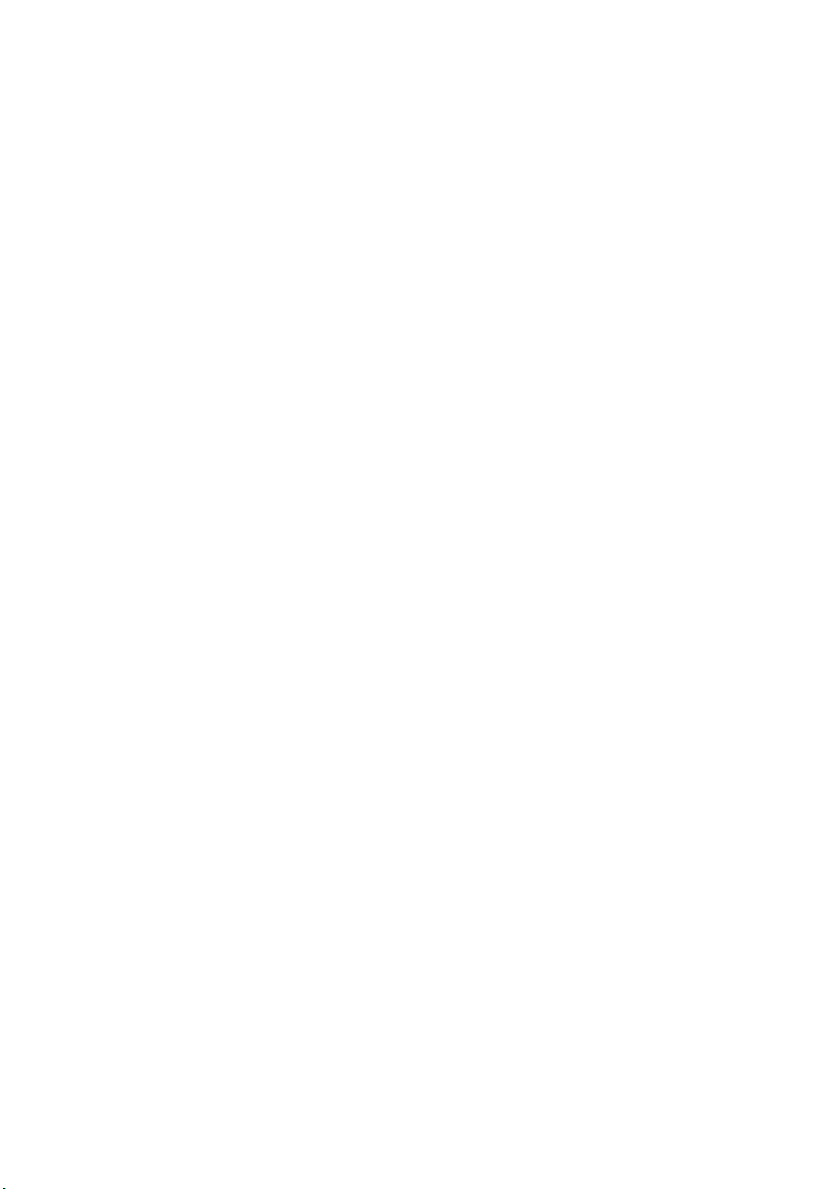
Timer (Χρονόµετρο)38
Language (Γλώσσα)38
Παραρτήµατα 39
Αντιµετώπιση προβληµάτων 39
Λίστα Ορισµών LED & Ειδοποιήσεων 43
Αντικατάσταση της Λάµπας 44
Εγκατάσταση Οροφής 45
Τεχνικά χαρακτηριστικά 48
Καταστάσεις συµβατότητας 50
Προειδοποιήσεις κανονισµών και ασφαλείας 54
Page 13
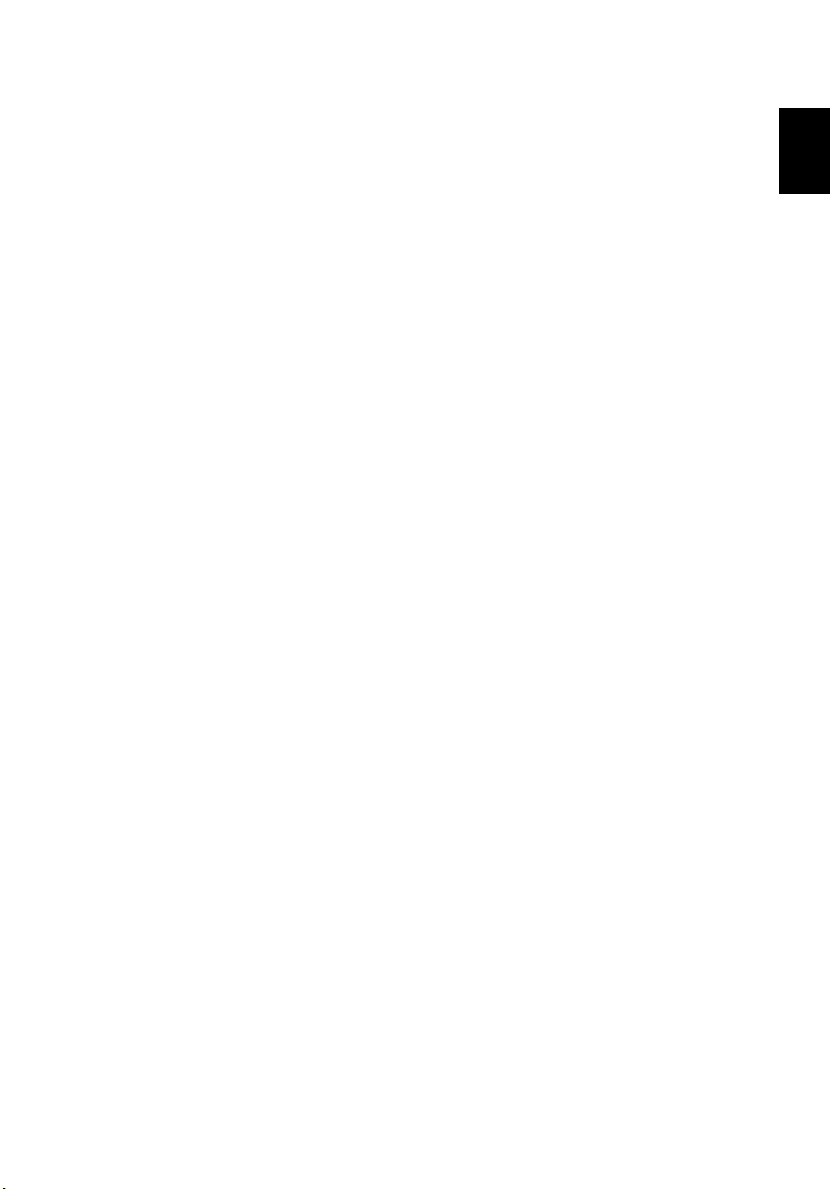
Εισαγωγή
Χαρακτηριστικά Προϊόντος
Το προϊόν αυτό αποτελεί προβολέα DLP® µε ένα ολοκληρωµένο κύκλωµα. Οι
αξιοσηµείωτες λειτουργίες του περιλαµβάνουν:
• Τεχ ν ο λ ο γ ί α DLP
• P5271/P5271i/P5271n/P5290: Εγγενής ανάλυση 1024 x 768 XGA
P5390W: Εγγενής ανάλυση 1280 x 800 WXGA
Υποστηρίζεται αναλογία εικόνας 4:3 / 16:9 (P5271/P5271i/P5271n/P5290)
Υποστηρίζει τον λόγο διαστάσεων Πλήρες /4:3/16:9/L.Box (P5390W)
• Χειροκίνητη ρύθµιση µετατόπισης φακού
• Η τεχνολογία ColorBoost της Acer προσφέρει τα πραγµατικά χρώµατα της
φύσης για ζωνταν έ ς εικόνες σα να σου µιλούν
• Υψηλή φωτεινότητα και αναλογία αντίθεσης
• Οι πολλοί τρόποι παρουσίασης (Bright (Φωτεινός), Presentation (Παρουσίαση),
Standard (Κλασσικός), Video (Βίντεο), User (Χρήστης)) δίνουν τη δυνατότητα
για την καλύτερη απόδοση σε οποιαδήποτε κατάσταση.
• Συµβατό µε NTSC / PAL / SECAM και µε υποστήριξη HDTV (720p, 1080i,
1080p)
• Ο σχεδιασµός τοποθέτησης της λυχνίας σας δίνει τη δυνατότητα εύκολης
αντικατάστασης της λυχνίας
• Η χαµηλότερη κατανάλωση ενέργειας και η λειτουργία οικονοµίας (ECO)
αυξάνει τη διάρκεια ζωής της λάµπας
• Η τεχνολογία Acer EcoProjeciton προσφέρει έξυπνη διαχείριση ενέργειας και
βελτίωση της φυσικής αποδοτικότητας
• Το Πλήκτρο Empowering αποκαλύπτει τις ιδιότητες της Τεχ νολο γ ί α ς
Empowering της Acer (Acer eView, eTimer, eOpening, ePower Management)
για εύκολη προσαρµογή των ρυθµίσεων.
• Εξοπλισµένο µε συνδέσεις HDMI
• Η προχωρηµένη ψηφιακή τραπεζοειδής παραµόρφωση προσφέρει τις
καλύτερες δυνατές παρουσιάσεις
• Μενού προβολής στην οθόνη (OSD) σε πολλές γλώσσες
• Τηλεχειριστήριο µε όλες τις λειτουργίες
• Φακοί προβολής µε χειροκίνητη εστίαση και µεγέθυνση έως και 1,6x (P5271/
P5271i/P5271n/P5290/P5390W)
• 2x ψηφιακό ζου µ και λειτουργία µετακίνησης pan
• Συµβατό µε λειτουργικά συστήµατα Microsoft
OS
• Χειροκίνητη ρύθµιση µετατόπισης φακού
®
TM
οι οποίες υποστηρίζουν HDCP
®
Windows® 2000, XP, Vista®
1
Ελληνικά
Page 14
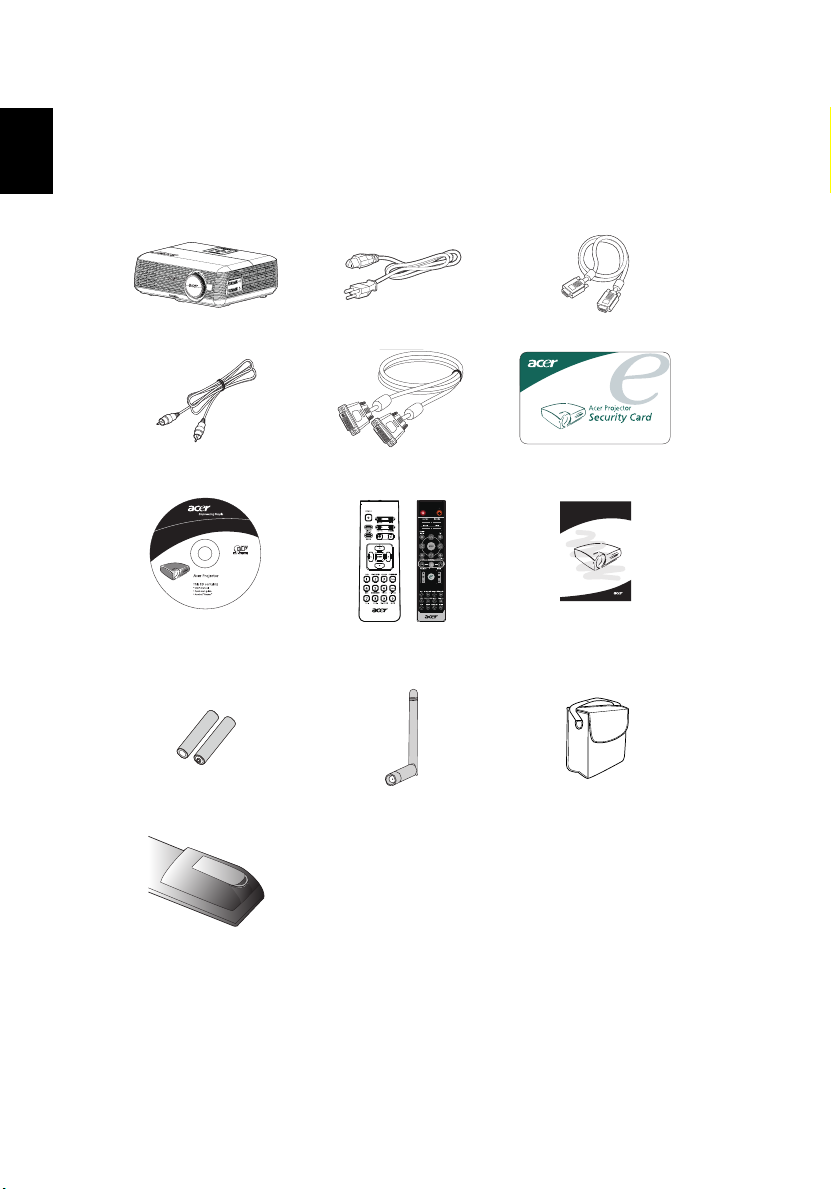
2
Επισκόπηση Συσκευασίας
Αυτός ο προβολέας συνοδεύεται από όλα τα αντικείµενα που εµφανίζονται
Ελληνικά
παρακάτω. Ελέγξτε για να βεβαιωθείτε πως η µονάδα σας είναι πλήρης.
Επικοινωνήστε αµέσως µε το κατάστηµα αγοράς αν λείπει κάτι.
EN
OP
Lens Shift Control
LEN
S
S
H
IFT P
R
O
JE
C
T
O
R
Προβολέας µε καπάκι φακού Καλώδιο τροφοδοσίας Καλώδιο VGA
Καλώδιο composite video Καλώδιο DVI-D Κάρτα ασφαλείας
#B
#A
c
o
p
y
r
i
g
h
t
2
0
0
9
A
c
e
r
I
n
c
.
A
l
l
R
i
g
h
t
s
R
e
s
e
r
v
e
d
.
h
t
t
p
:
/
/
w
w
w
.
a
c
e
r
.
c
o
m
Acer Projector
Quick Start Guide
2 x Οδηγός χρήστη(CD
άσύρµατου για τη P5271i)
Τηλεχειριστήριο (#B για το
2 x Μπαταρίες 2 x Ασύρµατες κεραίες
Μπαταρία µε εύχρηστο οδηγό
USB PnS (P5271i)
P5271i)
(P5271i)
2 x Σύvτοµος οδηγός
(Σύvτοµος οδηγός ασύρµατου
για το P5271i)
Θήκη µεταφοράς
Page 15
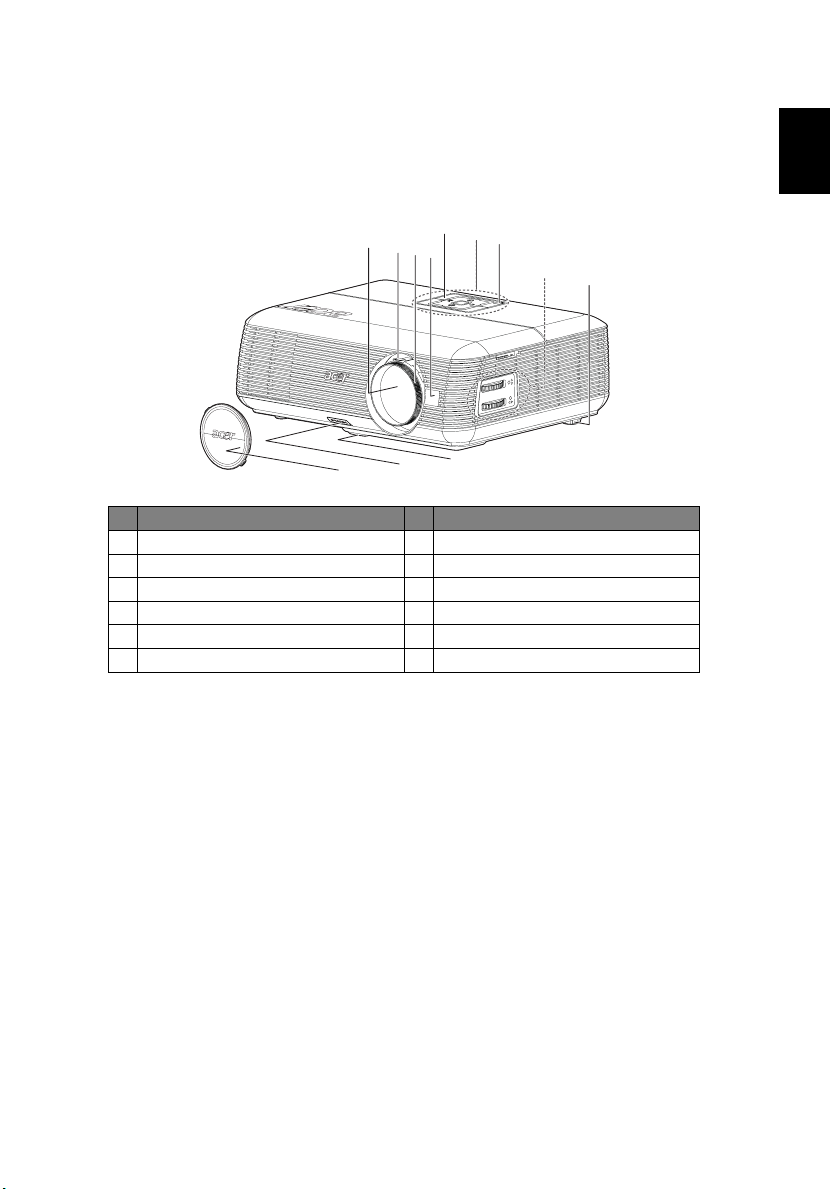
3
Γενική Επισκόπηση Προβολέα
Προοπτική Προβολέα
Μπροστινή / πάνω πλευρά
7
8
4
5
6
7
LENS SHIFT PROJECTOR
1
2
# Περιγραφή # Περιγραφή
1
Καπάκι φακού
2
Κουµπί ανύψωσης
3
Πόδι ανύψωσης
4
Φακός ζου µ
5
∆αχτυλίδι ζου µ
6
∆ακτύλιος εστίασης
7
8
9
10
11
9
10
OPEN
Lens Shift Control
3
∆έκτες τηλεχειριστηρίου
Πίνακας ελέγχου
Κουµπί τροφοδοσίας
∆ακτύλιοι ελέγχου µετατόπισης φακού
Τροχός ρύθµισης κλίσης
Ελληνικά
11
Page 16
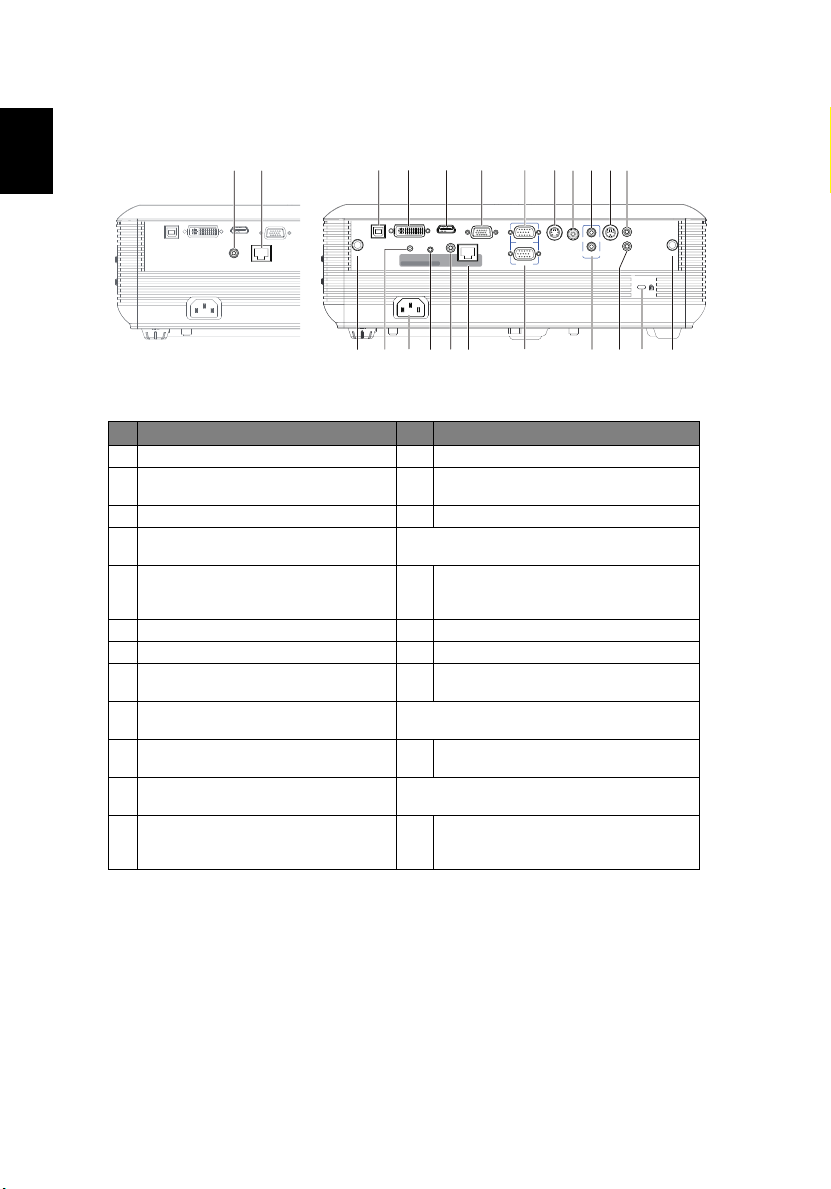
4
Πίσω πλευρά
21 20
1 2 3 4 5 6 7 8 9 10
Ελληνικά
HDMI
DVI
USB
VGA OUT
DC OUT
LAN
USB
ANTENNA
# Περιγραφή # Περιγραφή
1 Υποδοχή USB 13 Σύνδεση εισόδου ήχου (VGA IN 2/ DVI)
Σύνδεση εισόδου DVI (για ψηφιακό
2
σήµα µε λειτουργία HDCP)
3 Σύνδεση HDMI 15 Θύρα Kensington™ Lock
Σύνδεση Εξόδου βρόγχου οθόνης
4
(έξοδος VGA)
Σύνδεση Εισόδου Αναλογικού Σήµατος
5
Υπολογιστή/HDTV/SCART/Component
Video (είσοδος VGA 1)
6 Σύνδεση εισόδου S-video 17 Λυχνία LED τροφοδοσίας για ασύρµατο
7 Σύνδεση εισόδου Composite video 18 Κουµπί επαναφοράς
Σύνδεση εισόδου ήχου (VGA IN 1/
8
Component/Composite/S-Video/HDMI)
9 Υποδοχή RS232
10 Σύνδεση εξόδου ήχου 20
11 Πρίζα ρεύµατος
Σύνδεση Εισόδου Αναλογικού Σήµατος
12
Υπολογιστή/HDTV/SCART/Component
Video (είσοδος VGA 2)
DVI
POWER RESET
WIRELESS
HDMI
VGA OUT
VGA IN 1
AUDIO
OUT
LAN
S-VIDEO VIDEO
VGA IN 2
AUDIO IN 1
AUDIO IN 2
RS232
AUDIO OUT
WIRED REMOTE
ANTENNA
11 1512 13 1416 17 18 19 20 16
Σύνδεση εισόδου ενσύρµατου
14
χειριστηρίου IR
Τα παρακάτω στοιχεία είναι µόνο για το P5271i:
16 Κεραία
19 Σύνδεση εξόδου ήχου για ασύρµατο
Το παρακάτω στοιχείο είναι µόνο για τα P5271i
και P5271n:
Τοπικό δίκτυο (θύρα RJ45 για 10/100M
Ethernet)
Το παρακάτω στοιχείο είναι µόνο για το
P5271n:
21
Έξοδος DC
Page 17
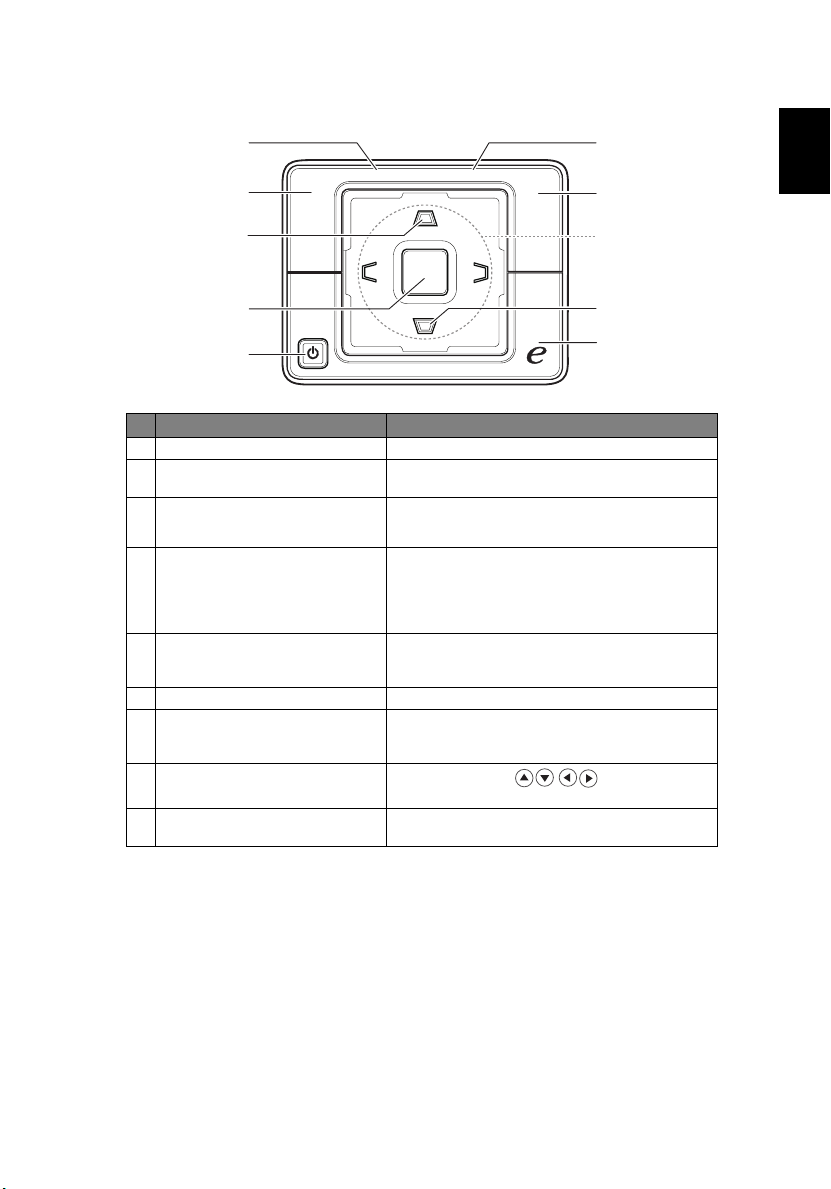
5
RESYNC
LAMP
TEMP
SOURCE
MENU
Πίνακας ελέγχου
1
2
RESYNC
LAMP
3
4
5
# Λειτουργία Περιγραφή
1LAMP Ενδεικτική Λυχνία LED Λάµπας
2 RESYNC
3 KEYSTONE
4MENU
5POWER
6TEMP Ενδεικτική Λυχνία LED Θερµοκρασίας
7 SOURCE
Τέσσερα πλήκτρα επιλογής
8
κατεύθυνσης
9 Κουµπί Empowering
Συγχρονίζει αυτόµατα τον προβολέα µε την πηγή
εισόδου.
Ρυθµίζει την εικόνα για να αντισταθµίσει την
παραµόρφωση που προκαλείται από την κλίση του
προβολέα.
• Πατήστε το "MENU" για να ανοίξει το µενού της
• Επιβεβαιώνει την επιλογή των στοιχείων σας.
∆είτε τα περιεχόµενα στην ενότητα "Turning the
Projector On/Off (Ενεργοποίηση/
Απενεργοποίηση του Προβολέα)".
Πατήστε την "SOURCE" για να επιλέξετε ανάµεσα
στις πηγές RGB, Component, SVideo, Composite,
SCART, HDTV και HDMI™.
Χρησιµοποιήστε τo για να επιλέξετε
στοιχεία ή να κάνετε ρυθµίσεις στην επιλογή σας.
Μοναδικές λειτουργίες της Acer: eOpening, eView,
eTimer, ePower Management.
TEMP
SOURCE
MENU
OSD, πίσω στο προηγούµενο βήµα για τη
λειτουργία του µενού της OSD ή για έξοδο από
το µενού της OSD.
Ελληνικά
6
7
8
3
9
Page 18
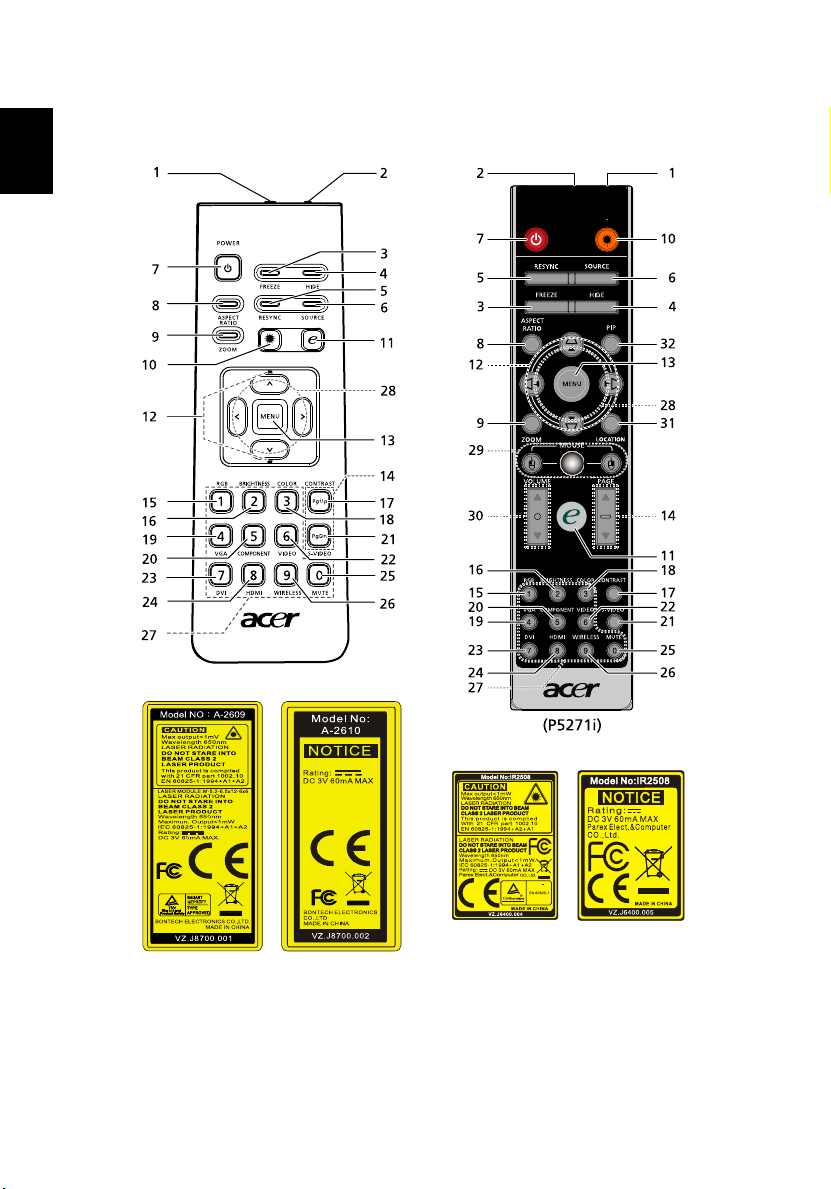
6
∆ιάταξη Τηλε χειριστ ηρίου
Ελληνικά
Page 19
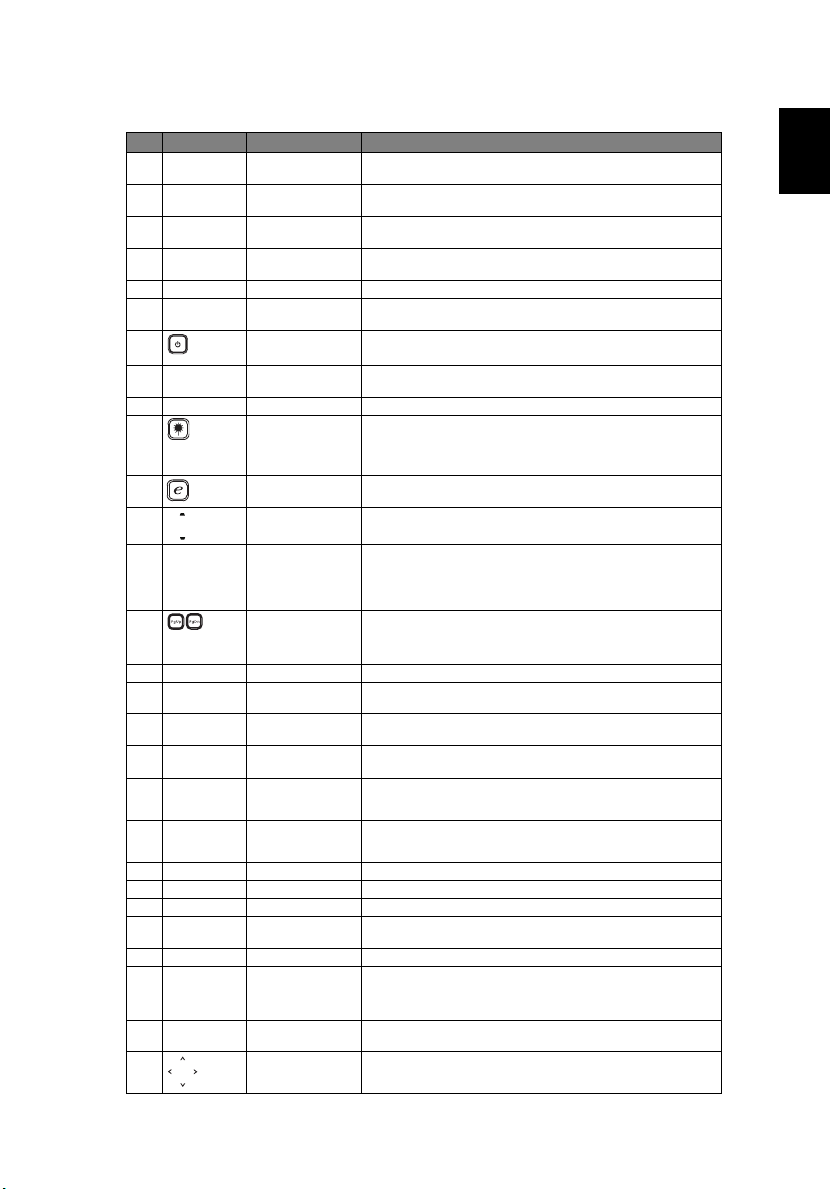
# Εικονίδι ο Λειτουργία Περιγραφή
1
(#)
2
3
4
5
6
7
8
9
(#)
10
11
12
13
14
15
16
17
18
19
20
21
22
23
24
25
(*)
26
27 Πληκτρολόγιο 0~9 Πατήστε τα "
28
Ποµπός
υπέρυθρων
∆είκτης λέιζερ Στοχεύστε το τηλεχειριστήριο στην οθόνη προβολής.
FREEZE Για παύση της εικόνας στην οθόνη.
HIDE Σβήνει προσωρινά την εικόνα. Πατήστε
RESYNC Συγχρονίζει αυτόµατα τον προβολέα µε την πηγή εισόδου.
SOURCE Πατήστε την "
POWER Ανατρέξτε στην ενότητα "
ASPECT RATIO Για να επιλέξετε την επιθυµητή αναλογία εικόνας (Αυτόµατη/ 4:3/
ZOOM Κάνει µεγέθυνση ή σµίκρυνση στην εικόνας του προβολέα.
Κουµπί λέιζερ Σηµαδέψτε το τηλεχειριστήριο στην οθόνη προβολής και
Κουµπί
Empowering
KEYSTONE Ρυθµίζει την εικόνα για να αντισταθµίσει την παραµόρφωση που
MENU
PAG E Μόνο για χρήση σε υπολογιστή. Χρησιµοποιήστε αυτό το
RGB Πατήστε το "
BRIGHTNESS Πατήστε "
CONTRAST Πατήστε την επιλογή "
COLOR Πατήστε το "
VGA Πατήστε το "
COMPONENT Πατήστε το "
S-VIDEO Γι α να αλλάξετε πηγή σε S-video.
VIDEO Για να αλλάξετε πηγή σε COMPOSITE VIDEO.
DVI Για να µεταβείτε στην πηγή DVI-D.
HDMI™ Για αλλαγή πηγής σε HDMI™. (για το µοντέλο που έχει σύνδεση
MUTE Για ενεργοποίηση/απενεργοποίηση της έντασης ήχου.
WIRELESS Πατήστε το "WIRELESS" για εµφάνιση της εικόνας που
Τέσσερα πλήκτρα
επιλογής
κατεύθυνσης
Στέλ νει σήµατα στον προβολέα.
την εικόνα, πατήστε ξαν ά για να εµφανιστεί η εικόνα.
SOURCE
Component, SVideo, Composite, SCART, HDTV και HDMI™.
του Προβολέα
16:9)
κρατήστε πατηµένο αυτό το κουµπί για να ενεργοποιήσετε το
δείκτη λέιζερ.
Αυτή η λειτουργία δεν υποστηρίζεται στην Ιαπωνική αγορά.
Μοναδικές λειτουργίες της Acer: eOpening, eView, eTimer,
ePower Management.
προκαλείται από την κλίση του προβολέα (± 40 µοίρες).
•
Πατήστε το “MENU” για να ανοίξει το µενού της OSD,
πίσω στο προηγούµενο βήµα για τη λειτουργία του µενού
της OSD ή για έξοδο από το µενού της OSD.
•
Επιβεβαιώνει την επιλογή των στοιχείων σας.
κουµπί για να επιλέξετε την επόµενη ή την προηγούµενη σελίδα.
Αυτή η λειτουργία είναι διαθέσιµη µόνο όταν ο προβολέας είναι
συνδεδεµένος σε υπολογιστή µέσω καλωδίου USB.
εικόνας.
ανάµεσα στα φωτεινότερα και τα σκοτεινότερα µέρη της εικόνας.
θερµοκρασία της εικόνας.
Αυτή η σύνδεση υποστηρίζει αναλογικό RGB, YPbPr (480p/
576p/720p/ 1080i), YCbCr (480i/576i) και RGBsync.
Component βίντεο. Αυτή η σύνδεση υποστηρίζει YPbPr (480p/
576p/ 720p/1080i) και YCbCr (480i/576i).
HDMI™)
µεταδίδεται ασύρµατα από τον υπολογιστή στον προβολέα
µέσω του βοηθητικού προγράµµατος "Acer eProjection
Management". (για ασύρµατο µοντέλο)
"Ασφαλείας".
Χρησιµοποιήστε τα κουµπιά πάνω, κάτω, αριστερά, δεξιά για να
επιλέξετε στοιχεία ή να κάνετε ρυθµίσεις στην επιλογή σας.
RGB
BRIGHTNESS"
COLOR
VGA
COMPONENT
0~9
" για να επιλέξετε από τις πηγές RGB,
Ενεργοποίηση/Απενεργοποίηση
".
" για βελτιστοποίηση για φυσικά χρώµατα.
για να ρυθµίστε τη φωτεινότητα της
CONTRAST
" για να ρυθµίσετε τη χρωµατική
" για να αλλάξετε την πηγή στη σύνδεση VGA.
" για να αλλάξετε την πηγή σε
" για είσοδο ενός κωδικού πρόσβασης στις
"HIDE
" για να κρύψετε
" για να ελέγξετε τη διαφορά
7
Ελληνικά
Page 20
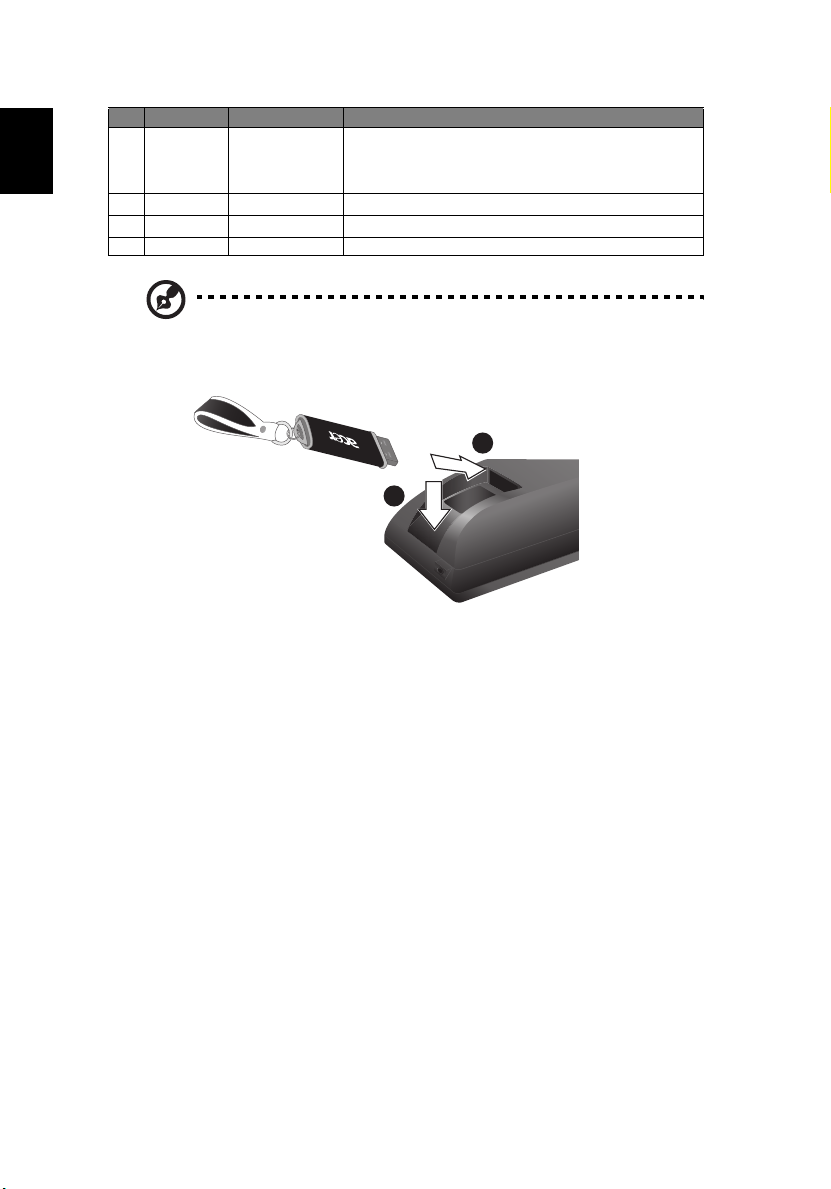
8
1
# Εικονίδι ο Λειτουργία Περιγραφή
(*)
29
Ελληνικά
(*)
30
(*)
31
32 PIP Χωρίς λειτουργία
Σηµείωση:
Αριστερό/δεξί κλικ
ποντικιού
VOLUME Αυξάνει ή µειώνει την ένταση ήχου.
LOCATION Επιλέξτε τη θέση του µενού στην οθόνη προβολής.
Τα κουµπιά αριστερού/δεξιού κλικ βρίσκονται στα αριστερά και
τα δεξιά αντίστοιχα. Το κεντρικό κουµπί λειτουργεί ως µοχλός
πολλαπλών κατευθύνσεων. Για να ενεργοποιήσετε αυτή τη
λειτουργία, θα πρέπει να συνδεθεί στον προβολέα ένα USB
καλώδιο από τον υπολογιστή.
Σηµείωση: "#" Η περιοχή της Ιαπωνίας δεν υποστηρίζεται.
"*" Μόνο για το P5271i.
2
1
Page 21
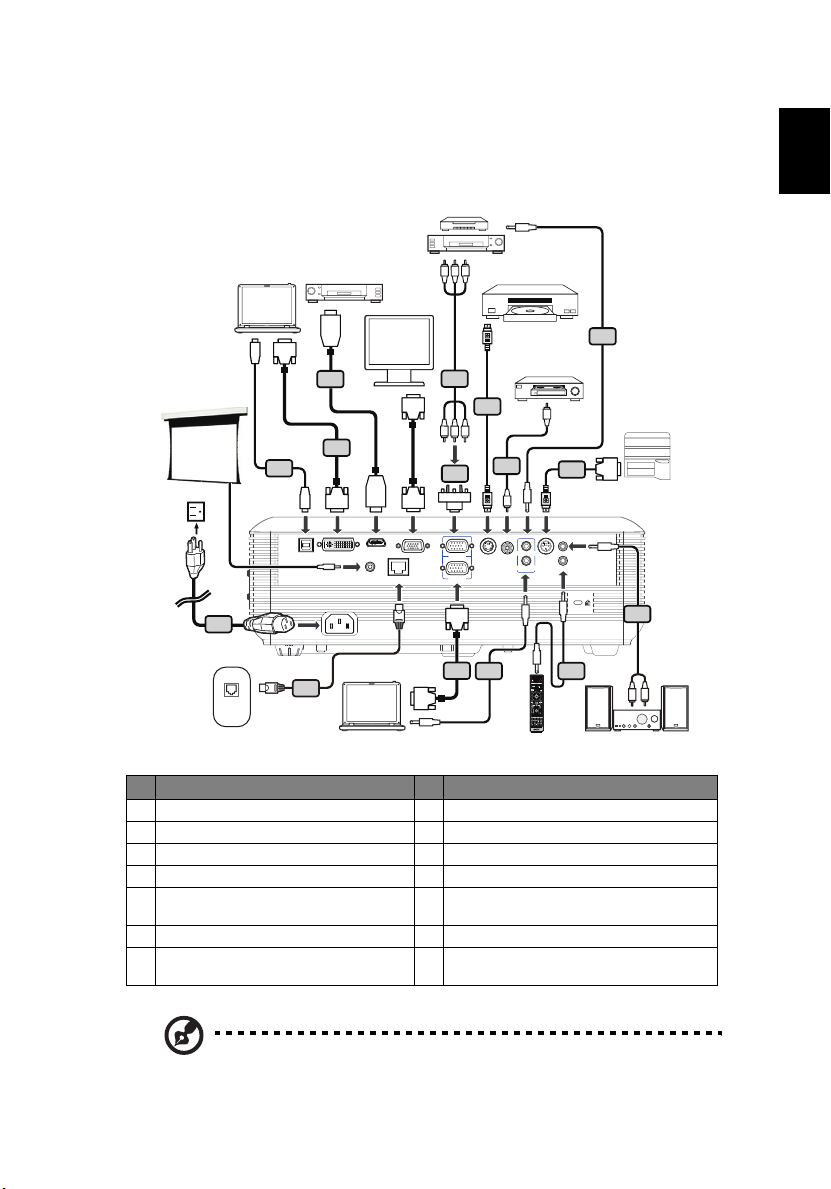
Ξεκινώντας
Σύνδεση του Προβολέα
Συσκευή DVD, Αποκωδικοποιητής,
δέκτης HDTV
Συσκευή αναπαραγωγής
DVD
DVI
RBG
9
Ελληνικά
Έξοδος S-video
DVI-D
4
HDMI
Έξοδος βίντεο
9
8
USB
USB
13
DVI-D
HDMI
HDMI
DVI
DC OUT
VGA
10
D-Sub
D-Sub
VGA OUT
LAN
LAN
D-Sub
RBG
5
HDTV adapter
VGA IN 1
VGA IN 2
D-Sub
6
3
Y
AUDIO IN 1
S-VIDEO VIDEO
RS232
AUDIO IN 2
2
7
USB
1
Y
AUDIO OUT
WIRED REMOTE
7
RS232
11
14
∆ιαδίκτυο
# Περιγραφή # Περιγραφή
1 Καλώδιο τροφοδοσίας 8 Καλώδιο DVI
2 Καλώδιο VGA 9 Καλώδιο HDMI
3 Καλώδιο composite video 10 Καλώδιο 3 RCA component
4 Καλώδιο USB 11 Καλώδιο RS232
Προσαρµογέας VGA σε Component/
5
προσαρµογέας HDTV
6 Καλώδιο S-Video 13 Καλώδιο τοπικού δικτύου
7 Υποδοχή καλωδίου ήχου/Υποδοχή 14
12 Υποδοχή καλωδίου ήχου/RCA
Υποδοχή καλωδίου ήχου για ενσύρµατο
χειριστήριο
RS232
12
W
R
Σηµείωση: Για να διασφαλιστεί πως ο προβολέας λειτουργεί καλά µε
τον υπολογιστή σας, παρακαλούµε σιγουρευτείτε πως ο χρονισµός
της λειτουργίας προβολής σε οθόνη στον υπολογιστή είναι συµβατός
µε τον προβολέα.
Page 22
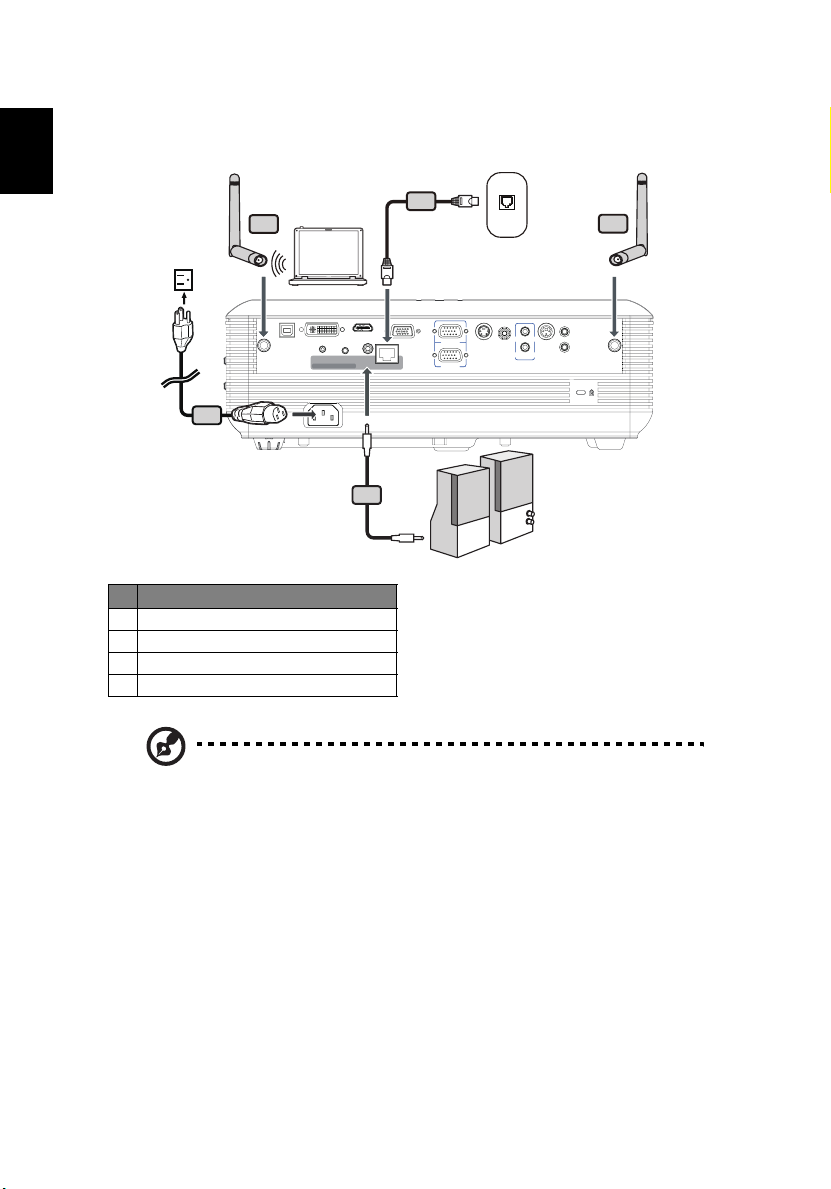
10
Σύνδεση του προβολέα για ασύρµατη
λειτουργία
Ελληνικά
WLAN
3
2
Internet
WLAN
3
USB
ANTENNA
1
# Περιγραφή
1 Καλώδιο τροφοδοσίας
2 Καλώδιο τοπικού δικτύου
3 Κεραία
4 Υποδοχή καλωδίου ήχου
Σηµείωση: Μόνον για το P5271i
DVI
POWER RESET
WIRELESS
HDMI
VGA OUT
AUDIO
OUT
VGA IN 1
LAN
VGA IN 2
S-VIDEO VIDEO
AUDIO IN 1
AUDIO IN 2
AUDIO OUT
RS232
WIRED REMOTE
ANTENNA
4
Ηχείο
Page 23

11
Ενεργοποίηση/Απενεργοποίηση του Προβολέα
Ενεργοποίηση του προβολέα
1 Αφαιρέστε το καπάκι των φακών. (Εικόνα #1)
2 Βεβαιωθείτε πως έχουν συνδεθεί καλά το καλώδιο τροφοδοσίας και το καλώδιο
σήµατος. Η λυχνία LED της τροφοδοσίας θα ανάψει κόκκινη.
3 Ενεργοποιήστε τον προβολέα πατώντας το κουµπί "
πίνακα ελέγχου και η λυχνία LED Τροφοδοσίας θα ανάψει µπλε. (Εικόνα #2)
4 Ενεργοποιήστε την πηγή σας (υπολογιστής, φορητός, συσκευή βίντεο, κτλ.). O
προβολέας θα εντοπίσει αυτόµατα την πηγή.
• Αν η οθόνη εµφανίσει τα εικονίδια "Lock (Κλειδώµατος)" και "Source
(Πηγής)", αυτό σηµαίνει πως ο προβολέας έχει κλειδώσει έναν
συγκεκριµένο τύπο πηγής και πως δεν έχει βρεθεί αυτός ο τύπος σήµατος
εισόδου.
• Αν εµφανιστεί το µήνυµα "No Signal (∆εν υπάρχει σήµα)" στην οθόνη,
παρακαλούµε βεβαιωθείτε πως έχουν συνδεθεί σωστά τα καλώδια
σήµατος.
• Αν συνδέσετε ταυτόχρονα πολλαπλές πηγές, χρησιµοποιήστε το κουµπί "Source
(Πηγή)" στον πίνακα ελέγχου ή στο τηλεχειριστήριο ή στο απευθείας κουµπί πηγής
στο τηλεχειριστήριο για εναλλαγή ανάµεσα στις πηγές.
Power (Τροφοδοσίας)
" στον
Ελληνικά
LENS SHIFT PROJECTOR
2
Κουµπί τροφοδοσίας
OPEN
Lens Shift Control
1
Καπάκι φακού
Page 24

12
Απενεργοποίηση του προβολέα
1 Για να απενεργοποιήσετε τον προβολέα, πατήστε το κουµπί τροφοδοσίας.
Ελληνικά
Εµφανίζεται το παρακάτω µήνυµα: "Please press power button again to
complete the shutdown process (Παρακαλούµε πατήστε ξανά το κουµπί
τροφοδοσίας για να ολοκληρώσετε τη διαδικασία τερµατισµού)."
Πατήστε ξανά το κουµπί τροφοδοσίας.
2 Η ένδειξη LED τροφοδοσίας θα ανάψει ΚΟΚΚΙΝΗ και θα αναβοσβήνει γρήγορα
µετά την απενεργοποίηση του προβολέα και οι ανεµιστήρες θα συνεχίσουν να
λειτουργούν για περίπου 2 λεπτά για να διασφαλιστεί η σωστή ψύξη του
συστήµατος.
3 Όσο παραµένει συνδεδεµένο το καλώδιο τροφοδοσίας, µπορείτε να πατήσετε
το κουµπί τροφοδοσίας για να ενεργοποιήσετε ξανά αµέσως τον προβολέα
εντός των 2 λεπτών της διαδικασίας απενεργοποίησης.
4 Μετά που θα ολοκληρωθεί η ψύξη του συστήµατος, η λυχνία LED ένδειξης
τροφοδοσίας θα σταµατήσει να αναβοσβήνει και θα ανάψει σταθερά κόκκινη,
που σηµαίνει πως ο προβολέας έχει εισέλθει σε λειτουργία αναµονής.
5 Τώρα, µπορείτε να βγάλετε µε ασφάλεια το καλώδιο τροφοδοσίας από την
πρίζα του ρεύµατος.
Ενδείξεις προειδοποίησης:
• "Projector Overheated. Lamp will automatically turn off soon.
(Υπερθέρµανση προβολέα. Η λάµπα θα σβήσει σύντοµα αυτόµατα)."
Αυτό το µήνυµα στην οθόνη δηλώνει πως ο προβολέας έχει
υπερθερµανθεί. Η λάµπα θα σβήσει αυτόµατα, ο προβολέας θα
απενεργοποιηθεί αυτόµατα και η ένδειξη LED θερµοκρασίας θα ανάψει
σταθερά κόκκινη. Επικοινωνήστε µε το πλησιέστερο κατάστηµα ή κέντρο
επισκευών.
• "Fan fail. Lamp will automatically turn off soon. (Σφάλµα ανεµιστήρα.
Η λάµπα θα σβήσει σύντοµα αυτόµατα)."
Αυτό το µήνυµα στην οθόνη δηλώνει πως υπάρχει βλάβη στον
ανεµιστήρα. Η λάµπα θα σβήσει αυτόµατα, ο προβολέας θα
απενεργοποιηθεί αυτόµατα και η ένδειξη LED θερµοκρασίας θα
αναβοσβήνει. Επικοινωνήστε µε το πλησιέστερο κατάστηµα ή κέντρο
επισκευών.
Σηµείωση: Αν ο προβολέας απενεργοποιείται αυτόµατα και η ένδειξη
LED της λάµπας ανάβει σταθερά κόκκινη, επικοινωνήστε µε τον
πλησιέστερο µεταπωλητή ή κέντρο επισκευών.
Page 25

13
Ρύθµιση της Προβαλλόµενης Εικόνας
Ρύθµιση του ύψους της προβαλλόµενης εικόνας
Ο προβολέας είναι εξοπλισµένος µε ένα πόδι ανύψωσης για τη ρύθµιση του ύψους
της εικόνας.
Για να σηκώσετε την εικόνα:
1 Πατήστε την απελευθέρωση του ποδιού ανύψωσης. (Εικόνα #1)
2 Ανυψώστε την εικόνα στη γωνία ύψους που θέλετε (Εικόνα #2) και έπειτα
αφήστε το κουµπί για να κλειδώσει το πόδι ανύψωσης στη θέση του.
3 Χρησιµοποιήστε τον Τροχό ρύθµισης της κλίσης (Εικόνα #3) για µικρορύθµιση
της γωνίας προβολής.
Για να σηκώσετε την εικόνα:
1 Πατήστε την απελευθέρωση του ποδιού ανύψωσης. (Εικόνα #1)
2 Χαµηλώστε την εικόνα στη γωνία ύψους που θέλετε (Εικόνα #2) και έπειτα
αφήστε το κουµπί για να κλειδώσει το πόδι ανύψωσης στη θέση του.
3 Χρησιµοποιήστε τον Τροχό ρύθµισης της κλίσης (Εικόνα #3) για µικρορύθµιση
της γωνίας προβολής.
Ελληνικά
Κουµπί
1
απελευθέρωσης
ποδιού ανύψωσης
Πόδι ανύψωσης
2
Τροχός ρύθµισης κλίσης
3
Page 26

14
Ελαχ Μέγεθος
οθόνης
56"
Πώς να βελτιστοποιήσετε το µέγεθος και την
απόσταση της εικόναςe
Ελληνικά
Συµβουλευτείτε τον παρακάτω πίνακα για να βρείτε τα βέλτιστα ύψη εικόνας που
µπορούν να επιτευχθούν όταν ο προβολέας έχει τοποθετηθεί στην επιθυµητή
απόσταση από την οθόνη.
¥
• P5271/P5271i/P5271n/P5290 Παράδειγµα: Αν ο προβολέας είναι 3 µέτρα από
την οθόνη, είναι δυνατή η καλή ποιότητα εικόνας για µεγέθη εικόνα ανάµεσα σε
56 και 91 εκατοστά.
P5271/P5271i/P5271n/P5290
Σηµείωση: Να θυµάστε όπως δείχνει και η παρακάτω εικόνα, πως
απαιτείται απόσταση ύψους 181 εκατοστών όταν βρίσκεται σε
απόσταση 3 µέτρων.
Μεγ Μέγεθος
οθόνης
Ελαχ Μέγεθος
οθόνης
91"
B
56"
Ύψος: 181cm
Από τη βάση έως την
κορυφή της εικόνας
Ύψος:
111c m
C
A
3m
Επιθυμητ Απόσταση
Εικόνα: Σταθερή απόσταση µε διαφορετικό ζουµ και µέγεθος οθόνης.
Page 27

15
P5271/P5271i/P5271n/P5290
Μέγεθος οθόνης
Επιθυµητ
ά
Απόστασ
η (µέτρα)
Αναλογία Ζουµ: 1,6x
∆ιαγώνιος
<A>
(ίντσες)
<B>
1.5 28 57 x 43 55 46 93 x 69 90
2 37 76 x 57 74 61 123 x 93 120
2.5 47 95 x 71 92 76 154 x 116 150
3 56 114 x 85 111 91 185 x 139 181
3.5 65 133 x 99 129 106 216 x 162 211
4 75 152 x 114 148 122 247 x 185 241
4.5 84 170 x 128 166 137 278 x 208 271
5 93 189 x 142 185 152 309 x 231 301
6 112 227 x 170 222 182 370 x 278 361
7 130 265 x 199 259 213 432 x 324 421
8 149 303 x 227 295 243 494 x 370 481
9 168 341 x 256 332 273 556 x 417 542
10 186 379 x 284 369 304 617 x 463 602
11 205 417 x 313 406 334 679 x 509 662
12 224 455 x 341 443 365 741 x 556 722
(Ελαχ ζουµ) (Μεγ ζουµ)
£S (εκ) x Υ
(εκ)
Κορυφή
Από τη βάση
έως την
κορυφή της
εικόνας (εκ)
<C>
Μέγεθος οθόνης
∆ιαγώνιος
(ίντσες)
<B>
£S (εκ) x Υ (εκ)
Κορυφή
Από τη βάση
έως την
κορυφή της
εικόνας (εκ)
<C>
Ελληνικά
Page 28

16
Ελαχ Μέγεθος
οθόνης
66"
• P5390W Παράδειγµα: Αν ο προβολέας είναι 3 µέτρα από την οθόνη, είναι
δυνατή η καλή ποιότητα εικόνας για µεγέθη εικόνα ανάµεσα σε 66 και 107
εκατοστά.
Ελληνικά
P5390W
Σηµείωση: Να θυµάστε όπως δείχνει και η παρακάτω εικόνα, πως
απαιτείται απόσταση ύψους 180 εκατοστών όταν βρίσκεται σε
απόσταση 3 µέτρων.
Μεγ Μέγεθος
οθόνης
Ελαχ Μέγεθος
οθόνης
107"
B
66"
Ύψος: 180cm
Από τη βάση έως την
κορυφή της εικόνας
Ύψος:
111c m
C
A
3m
Επιθυμητ Απόσταση
Εικόνα: Σταθερή απόσταση µε διαφορετικό ζουµ και µέγεθος οθόνης.
Page 29

17
P5390W
Μέγεθος οθόνης
Επιθυµητ
ά
Απόστασ
η (µέτρα)
Αναλογία Ζουµ: 1,6x
∆ιαγώνιος
(ίντσες)
<A>
1,5 33 71 x 44 56 54 115 x 72 90
2 44 95x 59 74 71 154x 96 120
2,5 55 118 x 74 93 89 192 x 120 150
3 66 142 x 89 111 107 231 x 144 180
3,5 77 166 x 104 130 125 269 x 168 210
4 88 190 x 118 148 143 308 x 192 240
4,5 99 213 x 133 167 161 346 x 216 270
5 110 237 x 148 185 179 385 x 240 300
6 132 284 x 178 222 214 462 x 288 361
7 154 332 x 207 259 250 538 x 337 421
8 176 379 x 237 296 286 615 x 385 481
9 198 427 x 267 333 321 692 x 433 541
10 220 474 x 296 370 357 769 x 481 601
11 242 521 x 326 407 393 846 x 529 661
12 264 569 x 355 444 429 923 x 577 721
<B>
(Ελαχ ζουµ) (Μεγ ζουµ)
£S (εκ) x Υ (εκ)
Κορυφή
Από τη βάση
έως την
κορυφή της
εικόνας (εκ)
<C>
Μέγεθος οθόνης
∆ιαγώνιος
(ίντσες)
<B>
£S (εκ) x Υ (εκ)
Κορυφή
Από τη βάση
έως την
κορυφή της
εικόνας (εκ)
<C>
Ελληνικά
Page 30

18
Πώς να λάβετε ένα προτιµώµενο µέγεθος εικόνας
ρυθµίζοντας την απόσταση και το ζου µ
Ελληνικά
P5271/P5271i/P5271n/P5290
A
50"
Επιθυμητό μέγεθος
εικόνας
D
Ύψος
Από τη βάση έως την κορυφή
της εικόνας
1,6 m
2,7 m
C
Ο παρακάτω πίνακας δείχνει πώς να πετύχετε ένα επιθυµητό µέγεθος εικόνας
ρυθµίζοντας είτε τη θέση είτε το δακτύλιο ζουµ. Για παράδειγµα: για να λάβετε ένα
µέγεθος εικόνας 50" τοποθετήστε τον προβολέα σε µια απόσταση 1,6 µέτρων και
2,7 µέτρων από την οθόνη και ρυθµίστε αντίστοιχα το επίπεδο ζουµ.
B
Επιθυμητ Απόσταση
Page 31

19
P5271/P5271i/P5271n/P5290
Επιθυµητό µέγεθος εικόνας ∆ιαγώνιος (ίντσες) Κορυφή (εκ)
∆ιαγώνιος (ίντσες)
<A>
30 61 x 46 1.0 1.6 59
40 81 x 61 1.3 2.1 79
50 102 x 76 1.6 2.7 99
60 122 x 91 2.0 3.2 119
70 142 x 107 2.3 3.8 139
80 163 x 122 2.6 4.3 158
90 183 x 137 3.0 4.8 178
100 203 x 152 3.3 5.4 198
120 244 x 183 4.0 6.4 238
150 305 x 229 4.9 8.0 297
180 366 x 274 5.9 9.7 357
200 406 x 305 6.6 10.7 396
250 508 x 381 8.2 13.4 495
300 610 x 457 9.9 594
Αναλογία Ζουµ: 1,6x
£S (εκ) x Υ (εκ)
Μεγ ζουµ
<B>
Ελαχ ζουµ
<C>
Από τη βάση έως την
κορυφή της εικόνας
<D>
Ελληνικά
Page 32

20
P5390W
Ελληνικά
A
50"
Επιθυμητό μέγεθος
εικόνας
D
Ύψος
Από τη βάση έως την κορυφή
της εικόνας
1,4 m
2,3 m
C
Ο παρακάτω πίνακας δείχνει πώς να πετύχετε ένα επιθυµητό µέγεθος εικόνας
ρυθµίζοντας είτε τη θέση είτε το δακτύλιο ζουµ. Για παράδειγµα: για να λάβετε ένα
µέγεθος εικόνας 50" τοποθετήστε τον προβολέα σε µια απόσταση 1,4 µέτρων και
2,3 µέτρων από την οθόνη και ρυθµίστε αντίστοιχα το επίπεδο ζουµ.
B
Επιθυμητ Απόσταση
Page 33

21
P5390W
Επιθυµητό µέγεθος εικόνας ∆ιαγώνιος (ίντσες) Κορυφή (εκ)
∆ιαγώνιος (ίντσες)
<A>
30 65 x 40 0,8 1,4 50
40 86 x 54 1,1 1,8 67
50 108 x 67 1,4 2,3 84
60 129 x 81 1,7 2,7 101
70 151 x 94 2,0 3,2 118
80 172 x 108 2,2 3,6 135
90 194 x 121 2,5 4,1 151
100 215 x 135 2,8 4,5 168
120 258 x 162 3,4 5,5 202
150 323 x 202 4,2 6,8 252
180 388 x 242 5,0 8,2 303
200 431 x 269 5,6 9,1 337
250 538 x 337 7,0 11,4 421
300 646 x 404 8,4 505
Αναλογία Ζουµ: 1,6x
£S (εκ) x Υ (εκ)
Μεγ ζουµ
<B>
Ελαχ ζουµ
<C>
Από τη βάση έως την
κορυφή της εικόνας
<D>
Ελληνικά
Page 34

22
Πώς να λάβετε µία προτιµώµενη θέση εικόνας
ρυθµίζοντας τη µετατόπιση του φακού
Ελληνικά
Ο προβολέας είναι εξοπλισµένος µε τη µετατόπιση φακού για τη ρύθµιση της θέσης
της προβαλλόµενης εικόνας προς τα δεξιά και αριστερά ή προς τα επάνω και προς
τα κάτω χωρίς να σας ζητηθεί να µετακινήσετε φυσικά τον προβολέα.
∆ακτύλιος
κατακόρυφης
µετατόπισης
φακού
∆ακτύλιος
οριζόντιας
µετατόπισης
φακού
Σηµείωση:Οι αριθµοί που εµφανίζονται σε αυτή την ενότητα είναι µόνον για
λόγους αναφοράς και όχι ως τιµές προσέγγισης. Τα νούµερα ανάµεσα στις
µονάδες µπορεί να διαφέρουν λόγω της ανοχής συναρµολόγησης.
Page 35

23
RESYNC
LAMP
TEMP
SOURCE
MENU
Ρύθµιση της οριζόντιας ή της κάθετης θέσης εικόνας
P5271/P5271i/P5271n/P5290
Το κατακόρυφο ύψος της εικόνας µπορεί να ρυθµιστεί από 5% έως 30% του ύψους
της εικόνας. (Η ελάχιστη κατακόρυφη µετατόπιση εικόνας τοποθετείται στο 5% του
ύψους εικόνας πάνω από το κέντρο του φακού του προβολέα.)
Με τους φακούς στην κεντρική θέση η οριζόντια θέση εικόνας µπορεί να ρυθµιστεί
στα αριστερά ή στα δεξιά κατά έως το 30% του πλάτους εικόνας.
Οθόνη
25%
100% (H)
100% (H)
Ύψος οθόνης
25%
5%
Απόσταση (L)
Μέγιστη µετατόπιση
Ελληνικά
Αριστερή πλευρά (30%Π)
Πλάτος οθόνης (100%Π)
LAMP
RESYNC
MENU
∆εξιά πλευρά (30%Π)
TEMP
SOURCE
Page 36

24
RESYNC
LAMP
TEMP
SOURCE
MENU
Σηµείωση:Η µέγιστη µετατόπιση της ρύθµισης της κάθετης (οριζόντιας) εικόνας
Ελληνικά
µπορεί να περιοριστεί από την οριζόντια (κάθετη) θέση της εικόνας. Αναφερθείτε
στο παρακάτω διάγραµµα.
130%(V), 0%(H)
-5%(H) 5%(H)
V x 25%
Μέγ.
µετατόπιση =
V x 30%
Ελάχ. µετατόπιση = V
x 5%
-30%(H)
H x 30%
V
-15%(H)
H x 5%
120%(V)
105%(V)
H
15%(H)
30%(H)
H x 30%
H x 5%
V
LAMP
TEMP
RESYNC
SOURCE
MENU
Page 37

25
P5390W
Το κατακόρυφο ύψος της εικόνας µπορεί να ρυθµιστεί από 5% έως 25% του ύψους
της εικόνας. (Η ελάχιστη κατακόρυφη µετατόπιση εικόνας τοποθετείται στο 5% του
ύψους εικόνας πάνω από το κέντρο του φακού του προβολέα.)
Με τους φακούς στην κεντρική θέση η οριζόντια θέση εικόνας µπορεί να ρυθµιστεί
στα αριστερά ή στα δεξιά κατά έως το 15% του πλάτους εικόνας.
Οθόνη
20%
100% (H)
100% (H)
Ύψος οθόνης
20%
5%
Αριστερή πλευρά (15%Π)
Left Side (15%W)
Απόσταση (L)
Πλάτος οθόνης (100%Π)
Screen Width
(100%W)
∆εξιά πλευρά (15%Π)
Right Side (15%W)
Μέγιστη µετατόπιση
Ελληνικά
LAMP TEMP
RESYNC
SOURCE
MENU
Page 38

26
RESYNC
LAMP
TEMP
SOURCE
MENU
Σηµείωση:Η µέγιστη µετατόπιση της ρύθµισης της κάθετης (οριζόντιας) εικόνας
Ελληνικά
µπορεί να περιοριστεί από την οριζόντια (κάθετη) θέση της εικόνας. Αναφερθείτε
στο παρακάτω διάγραµµα.
125%(V), 0%(H)
-4%(H) 4%(H)
V x 20%
Μέγ.
µετατόπιση =
V x 30%
Ελάχ. µετατόπιση = V
x 5%
-15%(H)
H x 15%
V
-10%(H)
H x 4%
115%(V)
105%(V)
H
10%(H)
15%(H)
H x 15%
H x 4%
V
LAMP
TEMP
RESYNC
SOURCE
MENU
Page 39

27
Χειριστήρια Χρήστηs
Μενού εγκατάστασης
Το µενού εγκατάστασης παρέχει µια προβολή στην οθόνη (OSD) για την
εγκατάσταση και τη συντήρηση του προβολέα. Χρησιµοποιείτε την OSD µόνο όταν
στην οθόνη εµφανιστεί το µήνυµα "No signal input (∆εν υπάρχει είσοδος σήµατος)".
Οι επιλογές του µενού περιλαµβάνει ρυθµίσεις και αλλαγές για το µέγεθος της
οθόνης και την απόσταση, εστίαση, διόρθωση τραπεζίου και περισσότερες.
1 Ενεργοποιήστε τον προβολέα πατώντας το κουµπί "Power (Τροφοδοσία)" στον
πίνακα ελέγχου.
2 Πατήστε το κουµπί του µενού στον πίνακα ελέγχου για να εµφανίσετε την OSD
για την εγκατάσταση και συντήρηση του προβολέα.
Ελληνικά
3 Το µοτίβο του φόντου λειτουργεί ως οδηγός για την αλλαγή των ρυθµίσεων
βαθµονόµησης και ευθυγράµµισης, όπως το µέγεθος της οθόνης και η
απόσταση, η εστίαση και άλλα.
4 Το µενού Εγκατάστασης περιέχει τις παρακάτω επιλογές:
•Μέθοδος προβολής
•Θέση Μενού
•Ρυθµίσεις τραπεζίου
•Ρυθµίσεις γλώσσας
•Επαναφορά στην εργοστασιακά προεπιλεγµένη λειτουργία
Χρησιµοποιήστε το πάνω και κάτω βελάκι για να κάνετε µια επιλογή, το
αριστερό και δεξί βελάκι για να ρυθµίσετε τις επιλεγµένες ρυθµίσεις επιλογών
και το δεξί βελάκι για είσοδο σε ένα υποµενού για ρύθµιση λειτουργιών. Οι νέες
ρυθµίσεις θα αποθηκευτούν αυτόµατα κατά την έξοδο από το µενού.
5 Πατήστε οποιαδήποτε στιγµή το κουµπί του µενού για έξοδο από το µενού και
επιστροφή στην οθόνη υποδοχής της Acer.
Page 40

28
Acer Empowering Technology
Κουµπί Empowering
Ελληνικά
∆ιαχείριση του Acer eView
Το Κουµπί Acer Empowering παρέχει τρεις
µοναδικές λειτουργίες της Acer, οι οποίες
είναι αντίστοιχα οι "Acer eView
Management", "Acer eTimer
Management", "Acer eOpening
Management" και "Acer ePower
Management". " "για περισσότερο από
ένα δευτερόλεπτο για να εκτελέσετε το
κύριο µενού της προβολής στην οθόνη για
να αλλάξετε τη λειτουργία του.
Πατήστε το ""για να εκτελέσετε
τουποµενού "Acer eView Management".
Το "Acer eView Management" υπάρχει για
επιλογή της λειτουργίας προβολής.
Παρακαλούµε ανατρέξτε στην ενότητα
Μενού Προβολής στην Οθόνη για
περισσότερες λεπτοµέρειες.
∆ιαχείριση του Acer eTimer
∆ιαχείριση του Acer eOpening
∆ιαχείριση του Acer ePower
Πατήστε το"" για να εκτελέσετε το
υποµενού "Acer eTimer Management".
Το "Acer eTimer Management" προσφέρει
µια λειτουργία υπενθύµισης για έλεγχου
του χρόνου της παρουσίασης.
Παρακαλούµε ανατρέξτε στην ενότητα
Μενού Προβολής στην Οθόνη για
περισσότερες λεπτοµέρειες.
Πατήστε το "" για να εκτελέσετε το "Acer
eOpening Management".
To "Acer eOpening Management"
επιτρέπει στο χρήστη να αλλάξει την
οθόνη Εκκίνησης µε µια εικόνα της
επιλογής του. Παρακαλούµε ανατρέξτε
στην ενότητα Προβολή στην Οθόνη για
περισσότερες λεπτοµέρειες.
Πατήστε το "" για να εκτελέσετε το "Acer
ePower Management".
Το "Acer ePower Management" προσφέρει
στο χρήστη µια συντόµευση για
εξοικονόµηση της διάρκειας ζωή ς της
λάµπας και του προβολέα. Παρακαλούµε
ανατρέξτε στην ενότητα Προβολή στην
Οθόνη για περισσότερες λεπτοµέρειες.
Page 41

29
Μενού Προβολής στην Οθόνη (OSD)
Ο προβολέας έχει πολύγλωσσα µενού Προβολής στην Οθόνη που σας επιτρέπουν
να κάνετε προσαρµογές στην εικόνα και να αλλάξετε διάφορες ρυθµίσεις.
Χρήση των µενού της OSD
• Για να ανοίξετε το µενού της OSD, πατήστε το "MENU (MENOY)" στο
Τηλεχειριστήριο ή στον πίνακα ελέγχου.
• Όταν εµφανιστεί η OSD, χρησιµοποιήστε τα κουµπιά για να επιλέξτε
οποιοδήποτε στοιχείο στο κεντρικό µενού. Μετά την επιλογή του επιθυµητού
στοιχείου στο µενού, πατήστε το για είσοδο στο υποµενού για ρύθµιση των
λειτουργιών.
• Χρησιµοποιήστε τα κουµπιά για να επιλέξετε το στοιχείο που
επιθυµείτε και αλλάξτε τις ρυθµίσεις χρησιµοποιώντας τα κουµπιά .
• Επιλέξτε το επόµενο στοιχείο που θέλετε να ρυθµίσετε στο υποµενού και
ρυθµίστε το σύµφωνα µε την παραπάνω περιγραφή.
• Πατώντας το "MENU (MENOY)" στο τηλεχειριστήριο ή στον πίνακα ελέγχου, η
οθόνη θα επιστρέψει στο κεντρικό µενού.
• Για να κλείσετε την OSD, πατήστε το "MENU (MENOY)" στο τηλεχειριστήριο ή
στον πίνακα ελέγχου. Το µενού της OSD θα κλείσει και ο προβολέας θα
αποθηκεύσει αυτόµατα τις νέες ρυθµίσεις.
Ελληνικά
Βασικό
µενού
Ρύθµιση
Υποµενού
Page 42

30
Color (Χρώµα)
Ελληνικά
Display Mode
(Λειτουργία
Προβολής)
Wall Color (Χρώµα
τοίχου)
Brightness
(Φωτεινότητα)
Contrast
(Αντίθεση)
Color Temperature
(Χρωµατική
Θερµοκρασία)
Degamma
Color R (Χρώµα Κ)
Color G (Χρώµα Π)
Color B (Χρώµα Μ)
Saturation
(Κορεσµός)
Υπάρχουν πολλές εργοστασιακές προεπιλογές βελτιστοποιηµένες για
διάφορους τύπους εικόνων.
• Bright (Φωτεινός): Για βελτιστοποίηση της φωτεινότητας.
• Presentation (Παρουσίαση): Γι α παρουσίαση σε συναντήσεις.
• Standard (Κλασσικό): Για κοινό περιβάλλον.
• Video: Για αναπαραγωγή βίντεο σε φωτεινό περιβάλλον.
• User (Χρήστης): Αποθήκευση των ρυθµίσεων του χρήστη.
Χρησιµοποιήστε αυτή τη λειτουργία για να επιλέξετε ένα σωστό χρώµα
ανάλογα µε τον τοίχο. Υπάρχουν πολλές επιλογές,
συµπεριλαµβανοµένου του λευκού, του ανοιχτού κίτρινου, του ανοιχτού
µπλε, του ροζ, του σκούρου πράσινου. Θα αντισταθµίζει την απόκλιση
του χρώµατος λόγω του χρώµατος του τοίχου για να εµφανίζεται ο
σωστός τόνος της εικόνας.
Ρυθµίστε τη φωτεινότητα της εικόνας.
• Πατήστε το για να σκουρύνει η εικόνα.
• Πατήστε το για να ανοίξει η εικόνα.
Η "Contrast (Αντίθεση)" ελέγχει τη διαφορά ανάµεσα στα φωτεινότερα
και τα σκοτεινότερα µέρη της εικόνας. Η ρύθµιση της αντίθεσης αλλάζει
την ποσότητα του µαύρου και του λευκού στην εικόνα.
• Πατήστε το για να µειώσετε την αντίθεση.
• Πατήστε το για να αυξήσετε την αντίθεση.
Ρυθµίστε τη θερµοκρασία χρώµατος. Σε υψηλότερη χρωµατική
θερµοκρασία, η οθόνη δείχνει πιο κρύα, ενώ σε χαµηλότερη χρωµατική
θερµοκρασία, η οθόνη δείχνει πιο ζεστή.
Επηρεάζει την παρουσίαση των σκοτεινών σκηνικών. Με µεγαλύτερη
τιµή γάµµα, τα σκοτεινά σκηνικά θα φαίνονται πιο φωτεινά.
Ρυθµίζει το κόκκινο χρώµα.
Ρυθµίζει το πράσινο χρώµα.
Ρυθµίζει το µπλε χρώµα.
Ρυθµίζει µια εικόνα βίντεο από µαύρο και άσπρο σε πλήρως
κορεσµένο χρώµα.
• Πατήστε το για να µειώσετε την ποσότητα του χρώµατος
στην εικόνα.
• Πατήστε το για να αυξήσετε την ποσότητα του χρώµατος
στην εικόνα.
Page 43

31
Tint (Χροιά)
Ρυθµίζει την ισορροπία χρώµατος του κόκκινου και του πράσινου.
• Πατήστε το για να αυξήσετε την ποσότητα του πράσινου
• Πατήστε το για να αυξήσετε την ποσότητα του κόκκινου στην
Σηµείωση: Οι λειτουργίες "Saturation (Κορεσµός)" και "Tint (Χροιά)" δεν
υποστηρίζονται στη λειτουργία του υπολογιστή ή τη λειτουργία HDMI.
Image (Εικόνα)
Projection
(Προβολή)
Μπροστά Προβολή - Επιφάνεια Εργασίας
• Η προεπιλεγµένη εργοστασιακή ρύθµιση.
Ελληνικά
στην εικόνα.
εικόνα.
Aspect Ratio
(Αναλογία
Εικόνας)
Μπροστά-Οροφή
• Όταν επιλέξετε αυτή τη λειτουργία, ο προβολέας αντιστρέφει την
εικόνα για προβολή όταν είναι προσαρτηµένος στην οροφή.
Οπίσθια Προβολή- Επιφάνεια Εργασίας
• Ο προβολέας αντιστρέφει την εικόνα ώστε να µπορείτε να προβάλετε
από πίσω από µια διαφανή οθόνη.
Πίσω-Οροφή
• Όταν επιλέξετε αυτή τη λειτουργία, ο προβολέας αντιστρέφει και
γυρίζει ταυτόχρονα την εικόνα ανάποδα. Μπορείτε να κάνετε την
προβολή πίσω από µια διαφανή οθόνη µε τον προβολέα κρεµασµένο
από την οροφή.
Χρησιµοποιήστε αυτήν τη λειτουργία για να επιλέξετε την αναλογία εικόνας
που προτιµάτε.
• Auto (Αυτόµατο): ∆ιατήρηση της αρχικής αναλογίας πλάτους-ύψους
• Full (Πλήρης Εικόνα): Αλλάζει το µέγεθος της εικόνας για να καλύπτει
• 4:3: Η εικόνα θα αλλάξει µέγεθος για να χωρέσει στην οθόνη και θα
• 16:9: Η εικόνα θα αλλάξει µέγεθος για να χωρέσε ι στο πλάτος της
• L.Box: ∆ιατηρεί τον πρωτότυπο λόγο διαστάσεων σήµατος και
απεικονιστεί χρησιµοποιώντας αναλογία 4:3.
οθόνης και το ύψος θα ρυθµιστεί για να προβληθεί η εικόνα
χρησιµοποιώντας αναλογία 16:9.
εστίασης επί 1.333 φορές.
της εικόνας και µεγιστοποίηση της εικόνας για να
χωρέσει στα τοπικά οριζόντια ή κάθετα pixel.
όλη την οθόνη σε πλάτος (1280 pixels) και σε
ύψος (800 pixels).
Page 44

32
Keystone (Θεµέλιο) Προσαρµόζει την παραµόρφωση της εικόνας που προκαλείται από την
Ελληνικά
H. Position
(Οριζόντια θέση)
κλίση του προβολέα. (± 40 µοίρες)
• Πατήστε το για να µετακινήσετε την εικόνα προς τα αριστερά.
• Πατήστε το για να µετακινήσετε την εικόνα προς τα δεξιά.
V. Position (Κάθετη
θέση)
• Πατήστε το για να µετακινήσετε την εικόνα προς τα κάτω.
• Πατήστε το για να µετακινήσετε την εικόνα προς τα πάνω.
Frequency
(Συχνότητα)
Tracking
(Ευθυγράµµιση)
Sharpeness
(Ευκρίνεια)
Η "Frequency (Συχνότητα)" αλλάζει τη συχνότητα ανανέωσης του
προβολέα για να ταιριάζει µε τη συχνότητα της κάρτας γραφικών του
υπολογιστή σας. Αν έχετε µια κάθετη γραµµή που τρεµοπαίζει στην
προβαλλόµενη εικόνα, χρησιµοποιήστε αυτήν τη λειτουργία για να κάνετε
τις απαραίτητες ρυθµίσεις.
Συγχρονίζει το χρονισµό του σήµατος του προβολέα µε αυτόν της κάρτας
γραφικών. Αν η εικόνα είναι ασταθής ή τρεµοπαίζει, χρησιµοποιήστε αυτή
τη λειτουργία για να τη διορθώσετε.
Ρυθµίζει την ευκρίνεια της εικόνας.
• Πατήστε το για να µειώσετε την ευκρίνεια.
• Πατήστε το για να µειώσετε την ευκρίνεια.
3D Επιλέξτε το "On (Ενεργοποίηση)" για να ενεργοποιήσετε τη λειτουργία DLP
3D.
• On (Ενεργοποίηση): Επιλέξτε αυτό το στοιχείο ενώ χρησιµοποιείτε
γυαλιά DLP 3D, αποσβεστήρα τετράδας (NVIDIA/ATI…) κάρτα
γραφικών και αρχείο µορφής HQFS ή DVD µε την αντίστοιχη µονάδα
αναπαραγωγής SW.
• Off (Απενεργοποίηση): Απενεργοποιήστε τη λειτουργία 3D.
3D Sync L/R
(3D Sync Αρ/∆)
Εάν δείτε µία διακριτή ή επικαλυπτόµενη εικόνα ενώ φοράτε τα γυαλιά DLP
3D, µπορεί να χρειαστεί να εκτελέσετε "Invert (Αναστροφή)" για να λάβετε
την καλύτερη δυνατή αντιστοίχιση αλληλουχίας αριστερής/δεξιάς εικόνας
για να προκύψει η σωστή εικόνα (για DLP 3D).
Σηµείωση: Οι λειτουργίες "H. Position (Ο. Θέση)", "V. Position (Κ. Θέση)",
"Frequency (Συχνότητα)" και "Tracking (Ευθυγράµµιση)" δεν υποστηρίζονται στη
λειτουργία HDMI ή Βίντεο.
Σηµείωση: Η λειτουργία "Sharpness (Ευκρίνεια)" δεν υποστηρίζεται στη
λειτουργία HDMI ή τη λειτουργία υπολογιστή.
Σηµείωση: Η λειτουργία 3D (3∆) υποστηρίζεται για συγκεκριµένους χρονισµούς
πηγών VGA/DVI/HDMI και Component/VIDEO/S-VIDEO. Για λεπτοµέρειες
σχετικά µε τους χρόνους 3∆, δείτε τον πίνακα χρονισµού.
Σηµείωση: Χρειάζονται οι σωστές ρυθµίσεις σε ένα πρόγραµµα εφαρµογής 3D
της κάρτας γραφικών για σωστή 3D.
Σηµείωση: Οι µονάδες αναπαραγωγής SW, όπως το Stereoscopic Player και το
DDD TriDef Media Player µπορούν να υποστηρίξουν αρχεία 3D µορφής.
Μπορείτε να λάβετε αυτά τα δύο προγράµµατα αναπαραγωγής σε δοκιµαστική
έκδοση από την παρακάτω ιστοσελίδα:
• Αναπαραγωγή βίντεο 3∆:
http://www.nvidia.com/object/3D_Drivers_Downloads.html
• Stereoscopic Player: http://www.3dtv.at/Downloads/Index_en.aspx
Page 45

33
• DDD TriDef Media Player:
http://www.tridef.com/download/TriDef-3-D-Experience-4.0.2.html
Σηµείωση: Funkcija "3D Sync L/R" dostupna je samo kad je omoguζen 3D prikaz.
Σηµείωση: Υπάρχει µία εικόνα υπενθύµισης, εάν το 3D εξακολουθεί να είναι
ενεργοποιηµένο όταν ο προβολέας είναι ενεργοποιηµένος. Προσαρµόστε τη
ρύθµιση που εξαρτάται από τον σκοπό σας.
Ελληνικά
Page 46

34
Management (∆ιαχείριση)
Ελληνικά
ECO Mode
(Λειτουργία ECO)
High Altitutde (Υψηλό
Υψόµετρο)
Auto Shutdown
(Αυτόµατος
τερµατισµός)
Lamp Hour Elapse
(Ώρες Χρήσης
Λάµπας)
Lamp Reminding
(Υπενθύµιση
Λάµπας)
Lamp Hour Reset
(Μηδενισµός Ωρών
Λάµπας)
Επιλέξτε το "On (Ενεργοποιηµένη)" για να σκοτεινιάζει η έξοδος φωτός
της λάµπας του προβολέα, πράγµα το οποίο θα µειώσει την
κατανάλωση ενέργειας και θα αυξήσει τη ζω ή της λάµπας. Επιλέξτε το
"Off (Απενεργοποιηµένη) " για να επιστρέψετε στην κανονική
κατάσταση λειτουργίας.
Επιλέξτε το "On (Ενεργοποιηµένη)" για ενεργοποίηση της λειτουργίας
Υψηλό Υψόµετρο. Λειτουργεί τους ανεµιστήρες σε πλήρη ταχύτητα
συνεχόµενα, για να επιτρέψει κατάλληλη ψύξη του προβολέα σε υψηλό
υψόµετρο.
Ο προβολέας θα σβήσει αυτόµατα όταν δεν υπάρχει είσοδος σήµατος
µετά από τον καθορισµένο χρόνο. (σε λεπτά)
Εµφανίζει το χρόνο που έχει λειτουργήσει η λάµπα (σε ώρες).
Ενεργοποιήστε αυτή τη λειτουργία για την εµφάνιση µιας υπενθύιµισης
για αλλαγή της λάµπας 30 ώρες πριν τη λήξη της αναµενόµενης
διάρκειας της ζωή ς της.
Πατήστε το κουµπί µετά που θα επιλέξετε το "Yes(Ναι)" για να
µηδενίσετε το µετρητή ωρών της λάµπας στις 0 ώρες.
Setting (Ρυθµίσεις)
Menu Location
(Θέση Μενού)
Source Lock
(Κλείδωµα Πηγής)
Επιλέξτε τη θέση του µενού στην οθόνη προβολής.
Όταν το κλείδωµα πηγής είναι στο "Off (Απενεργοποιηµένη)", ο
προβολέας θα αναζητάει άλλα σήµατα αν χαθεί το τρέχον σήµα
εισόδου. Όταν το κλείδωµα πηγής είναι στο "On (Ενεργοποιηµένη)", θα
"lock (κλειδώσει)" στο τρέχον κανάλι πριν να πατήσετε το κουµπί
"Source (Πηγή)" thστο τηλεχειριστήριο για το επόµενο κανάλι.
Page 47

35
Startup Screen
(Εισαγωγική Οθόνη)
Screen Capture
(Καταγραφή
Οθόνης)
Closed Caption
(Υπότιτλοι)
Security
(Ασφάλεια)
Χρησιµοποιήστε αυτή τη λειτουργία για να επιλέξετε την οθόνη
εκκίνησης που προτιµάτε. Αν αλλάξετε τη ρύθµιση, οι αλλαγές θα
ισχύσουν µετά που θα βγείτε από το µενού της OSD.
• Acer: Η προεπιλεγµένη οθόνη εκκίνησης για τον προβολέα της
Acer.
•User (Χρήστης): Χρήση της αποθηκευµένης εικόνας από τη
λειτουργία "Screen Capture (Καταγραφή Οθόνης)".
Χρησιµοποιήστε αυτή τη λειτουργία για να αλλάξετε την οθόνη
εκκίνησης. Για να καταγράψετε την εικόνα που θέλετε να
χρησιµοποιήσετε ως οθόνη εκκίνησης, ακολουθήστε τις παρακάτω
οδηγίες.
Προσοχή:
Πριν να προχωρήσετε στα επόµενα βήµατα, βεβαιωθείτε πως το
"Keystone (Τραπέζιο)" έχει οριστεί στην προεπιλεγµένη τιµή 0 και η
αναλογία εικόνας έχει οριστεί σε 4:3. Για λεπτοµέρειες, ανατρέξτε στην
ενότητα "Χρώµα".
• Αλλάξτε την "Startup Screen (Οθόνη Εκκίνησης)" από την
προεπιλεγµένη ρύθµιση "Acer" σε "User (Χρήστη)".
• Πατήστε την "Screen Capture (Καταγραφή Οθόνης)" για να
αλλάξετε την οθόνη εκκίνησης.
• Εµφανίζεται ένα πλαίσιο διαλόγου για την επιβεβαίωση της
ενέργειας. Επιελέξτε το "Yes (Ναι)" για να χρησιµοποιήσετε την
τρέχουσα εικόνας ως προσαρµοσµένη οθόνη εκκίνησης. Το εύρος
καταγραφής είναι η κόκκινη ορθογωνική περιοχή. Επιλέξτε το "No
(Όχι)" για να ακυρώσετε την καταγραφή οθόνης και να κλείσετε την
προβολή στην οθόνη (OSD).
• Εµφανίζεται ένα µήνυµα, που δηλώνει πως η καταγραφή οθόνης
είναι σε εξέλιξη.
• Όταν ολοκληρωθεί η καταγραφή οθόνης, το µήνυµα εξαφανίζεται
και εµφανίζει η αρχική προβολή.
• Η προσαρµοσµένη οθόνη εκκίνησης, όπως φαίνεται παρακάτω,
ισχύει όταν υπάρχει νέα είσοδος σήµατος ή όταν επανεκκινήσετε
τον προβολέα.
Επιλέγει µία επιθυµητή λειτουργία υποτίτλων από τις επιλογές CC1,
CC2, CC3, CC4, (το CC1 εµφανίζει υποτίτλους στην αρχική γλώσσα
της περιοχής σας).
Επιλέξτε "Off (Απενεργοποίηση)" για να απενεργοποιηθεί η ιδιότητα
υποτίτλων. Η λειτουργία αυτή διατίθεται µόνον όταν επιλεγεί ένα σήµα
composite βίντεο ή µία είσοδος S-Video και η µορφή συστήµατος είναι
NTSC.
<Σηµείωση> Ορίστε τις διαστάσεις της οθόνης σας στο 4:3. Η
λειτουργία αυτή δεν διατίθεται όταν οι διαστάσεις είναι "16:9" ή "Auto
(Αυτόµατο)" .
Security (Ασφάλεια)
Αυτός ο προβολέας προσφέρει µια χρήσιµη λειτουργία ασφαλείας για
να διαχειρίζεται ο διαχειριστής τη χρήση του προβολέα.
Πατήστε το για να αλλάξετε τη ρύθµιση "Security (Ασφαλείας)". Aυ
δεν έχει ρυθµιστεί η λειτουργία ασφαλείας, θα πρέπει να εισάγετε
πρώτα τον "Administrator Password (Κωδικό Πρόσβασης ∆ιαχειριστή)"
πριν να αλλάξετε τις ρυθµίσεις ασφαλείας.
• Επιλέξτε το "On (Ενεργοποίηση)" για να ενεργοποιήσετε τη
λειτουργία ασφαλείας. Επιλέξτε το "On (Ενεργοποίηση)" για να
ενεργοποιήσετε τη λειτουργία ασφαλείας. Παρακαλούµε
ανατρέξτε στην ενότητα "User Password (Κωδικός Πρόσβασης
Χρήστη)" για περισσότερες λεπτοµέρειες.
• Παρακαλούµε ανατρέξτε στην ενότητα "User Password (Κωδικός
Πρόσβασης Χρήστη)" για περισσότερες λεπτοµέρειες.
Timeout(Min.) (Χρονικό Όριο (Λεπτά))
Όταν η "Security (Ασφαλείας)" είναι "On (Ενεργοποιηµένη)", ο
διαχειριστής µπορεί να ορίσει τη λειτουργία χρονικού ορίου.
• Πατήστε το ή το για να επιλέξετε το διάστηµα του
χρονικού ορίου.
• Το εύρος τιµών είναι από 10 έως 990 λεπτά.
• Όταν έχει περάσει ο χρόνος, ο προβολέας θα ζητήσει από το
χρήστη να εισάγει ξανά τον κωδικό πρόσβασης.
• Η προεπιλεγµένη εργοστασιακή ρύθµιση του "Timeout (Min.)
(Χρονικού Ορίου (Λεπτά))" είναι η "Off (Απενεργοποιηµένη)".
• Όταν ενεργοποιηθεί η λειτουργία ασφαλείας, ο προβολέας θα
ζητήσει από το χρήστη να εισάγει τον κωδικό πρόσβασης όταν
ανάψει ο προβολέας. Σε αυτό το πλαίσιο διαλόγου µπορούν να
γίνουν δεκτοί τόσο ο "User Password (Κωδικός Πρόσβασης
Χρήστη)" όσο και ο "Administrator Password (Κωδικός
Πρόσβασης ∆ιαχειριστή)".
Ελληνικά
Page 48

36
Σηµείωση: ThΑυτή η λειτουργίακαταγραφήςοθόνης περιορίζεται µόνο σε
αναλογία εικόνας 4:3.
Ελληνικά
Σηµείωση: Για τα µοντέλα XGA, για να λάβετε την καλύτερη ποιότητα για την
εικόνα που θέλετε, προτείνουµε ο χρήστης να ρυθµίσει από πριν την ανάλυση
υπολογιστή σε 1024 x 768
Σηµείωση: Για µοντέλα WXGA, προτείνουµε ο τελικός χρήστης να ορίσει την
ανάλυση του υπολογιστή σε 1280 x 800 πριν να χρησιµοποιήσει αυτή τη
λειτουργία.
User Password (Κωδικός Πρόσβασης Χρήστη)
• Πατήστε το για να ορίσετε ή να αλλάξετε τον "User
Password (Κωδικός Πρόσβασης Χρήστη)".
• Πατήστε τα αριθµητικά πλήκτρα για να ορίσετε τον κωδικό
πρόσβασης στο τηλεχειριστήριο και πατήστε το "MENU
(ΜΕΝΟΥ)" για επιβεβαίωση.
• Πατήστε το για διαγραφή χαρακτήρα.
• Εισάγετε τον κωδικό πρόσβασης όταν δείτε να εµφανίζεται το
"Confirm Password (Επιβεβαίωση Κωδικού Πρόσβασης)".
• Ο κωδικός πρόσβασής θα πρέπει να είναι από 4 έως 8
χαρακτήρες.
• Αν επιλέξετε το "Request password only after plugging power
cord (Να απαιτείται κωδικός πρόσβασης µόνο µετά τη σύνδεση
του καλωδίου τροφοδοσίας)", ο προβολέας θα ζητάει από το
χρήστη να εισάγει τον κωδικό πρόσβασης µόνο κάθε φορά
συνδέεται το καλώδιο τροφοδοσίας.
• Αν επιλέξετε το "Always request password while projector turns
on (Να απαιτείται πάντα κωδικός πρόσβασης όταν ανάβει ο
προβολέας)", ο χρήστης θα πρέπει να εισάγει τον κωδικό
πρόσβασης κάθε φορά που ενεργοποιεί τον προβολέα.
Administrator Password (Κωδικός Πρόσβασης ∆ιαχειριστή)
Ο "Administrator Password (Κωδικός Πρόσβασης ∆ιαχειριστή)" µπορεί
να χρησιµοποιηθεί τόσο στο πλαίσιο διαλόγου "Enter Administrator
Password (Εισαγωγή Κωδικού Πρόσβασης ∆ιαχειριστή)" όσο και στο
"Enter Password (Εισαγωγή Κωδικού Πρόσβασης)".
• Πατήστε το για να αλλάξετε τον "Administrator Password
(Κωδικός Πρόσβασης ∆ιαχειριστή)".
• Η προεπιλεγµένη εργοστασιακή ρύθµιση για τον "Administrator
Password (Κωδικός Πρόσβασης ∆ιαχειριστή)" είναι η"1234".
Αν ξεχάσατε τον Κωδικό Πρόσβασης ∆ιαχειριστή, ακολουθήστε τα
παρακάτω για να ανακτήσετε τον κωδικό πρόσβασης διαχειριστή:
• Υπάρχει τυπωµένος ένας µοναδικός "Universal Password
(Γενικός Κωδικός Πρόσβασης)" 6 ψηφίων στην Κάρτα Ασφαλείας
(παρακαλούµε δείτε τα εξαρτήµατα στη συσκευασία). Αυτός ο
µοναδικός κωδικός πρόσβασης είναι ο κωδικός που θα γίνεται
αποδεκτός από τον προβολέα ανά πάσα στιγµή, ανεξάρτητα από
το ποιος είναι ο Κωδικός Πρόσβασης ∆ιαχειριστή.
• Αν χάσετε αυτήν την κάρτα ασφαλείας και τον αριθµό,
παρακαλούµε επικοινωνήστε µε το κέντρο επισκευών της Acer.
Lock User Startup Screen (Κλείδωµα Αρχικής Οθόνης Χρήστη)
• ΠΗ προεπιλογή για το Κλείδωµα Αρχικής Οθόνης Χρήστη είναι
"OFF (ανενεργό)". Αν το κλείδωµα αρχικής οθόνης χρήστη είναι
"ON (ενεργό)", οι χρήστες δεν µπορούν πλέον να αλλάξουν την
αρχική οθόνη και αποφεύγεται η αυθαίρετη αλλαγή της από
άλλους χρήστες. Επιλέξτε το "OFF (ανενεργό)" για κλειδώµα της
VGA OUT (Standby)
(ΈΞΟ∆ΟΣ VGA
(Αναµονή))
Reset (Επαναφορά)
Wireless (Ασύρµατη
λειτουργία)
αρχικής οθόνης.
• Η προεπιλογή είναι "Off" (Ανενεργό). Επιλέξτε το "On"
(Ενεργοποίηση) για να ενεργοποιήσετε τη σύνδεση VGA OUT
(ΈΞΟ∆ΟΣ VGA).
• Πατήστε το κουµπί και επιλέξτε το “Ναι” για επιστροφή των
παραµέτρων προβολής όλων των µενού στις προεπιλεγµένες
εργοστασιακές τους ρυθµίσεις.
• Για λεπτοµέρειες, ανατρέξτε στο φυλλάδιο ασύρµατης
λειτουργίας. (µόνον για το P5271i)
Page 49

37
Αυτόµατη οθόνη • Η προεπιλογή είναι On (Ενεργοποιηµένη), η κίνηση προς τα
LAN (Τοπικό δίκτυο)
LAN IP/Mask (IP/
Μάσκα τοπικού
δικτύου)
κάτω/επάνω της ηλεκτρονικής οθόνης θα συνδέεται µε την
ενεργοποίηση/απενεργοποίηση του Προβολέα. (Μόνον για το
P5271n)
• Η προεπιλογή είναι "Off" (Ανενεργό). Επιλέξτε το "On"
(Ενεργοποίηση) για να ενεργοποιήσετε τη σύνδεση LAN.
(Μόνον για το P5271i/P5271n)
• Καθορισµός της διεύθυνσης IP και της µάσκας. (Μόνον για το
P5271i/P5271n)
Audio (Ρυθµίσεις ήχου)
Volum e ( Ένταση)
Mute (Σίγαση)
Power On/Off Volume
(Ένταση στο Άναµµα/
Σβήσιµο)
Alarm Volume (Ένταση
Συναγερµών)
• Πατήστε το για να µειώσετε την ένταση.
• Πατήστε το για να αυξήσετε την ένταση.
• Επιλέξτε το "On (Ενεργοποιηµένη)" για σίγαση της έντασης
ήχου.
• Επιλέξτε το "Off (Απενεργοποιηµένη)" για επαναφορά της
έντασης ήχου.
• Επιλέξτε αυτή τη λειτουργία για να ρυθµίσετε την ένταση ήχου
ειδοποίησης κατά την ενεργοποίηση/απενεργοποίηση του
προβολέα.
• Επιλέξτε αυτή τη λειτουργία για να ρυθµίσετε την ένταση ήχου
των προειδοποιητικών ειδοποιήσεων.
Ελληνικά
Page 50

38
Timer (Χρονόµετρο)
Ελληνικά
Timer Location (Θέση
Χρονοδιακόπτη)
Timer Start (Έναρξη
Χρονοδιακόπτη)
Timer Period (Χρονικό
∆ιάστηµα
Χρονοδιακόπτη)
Timer Volume (Ένταση
Χρονοδιακόπτη)
Timer Display (Προβολή
Χρονοδιακόπτη)
• Επιλέξτε τη θέση του χρονοδιακόπτη στην οθόνη.
• Πατήστε το για να ξεκινήσει/σταµατήσει ο
χρονοδιακόπτης.
• Πατήστε το κουµπί ή για να ρυθµίσετε το χρονικό
διάστηµα του χρονοδιακόπτη.
• Επιλέξτε αυτή τη λειτουργία για να ρυθµίσετε την ένταση ήχου
ειδοποιήσεων όταν είναι ενεργοποιηµένος ο χρονοδιακόπτης
και τελειώσει ο χρόνος που έχετε ορίσει.
• Πατήστε το κουµπί ή για να επιλέξετε ποια
λειτουργία προβολής του χρονοδιακόπτη θα εµφανιστεί στην
οθόνη.
Language (Γλώσσα)
Language (Γλώσσα) Επιλέξτε το πολύγλωσσο µενού της OSD. Χρησιµοποιήστε τα
κουµπιά ήγια να επιλέξετε τη γλώσσα µενού που
προτιµάτε.
• Πατήστε το για επιβεβαίωση της επιλογής.
Page 51

Παραρτήµατα
Αντιµετώπιση προβληµάτων
Αν αντιµετωπίσετε κάποιο πρόβληµα µε τον προβολέα της Acer, ανατρέξτε στον
παρακάτω οδηγό αντιµετώπισης προβληµάτων. Αν το πρόβληµα εξακολουθεί να
υφίσταται, παρακαλούµε επικοινωνήστε µε τον τοπικό σας µεταπωλητή ή µε το
εξουσιοδοτηµένο κέντρο επισκευών.
Προβλήµατα εικόνας και λύσεις
# ΠρόβληµαΕπίλυση
39
Ελληνικά
1 ∆εν εµφανίζεται
εικόνα στην οθόνη
2 Μερική,
ολισθαίνουσα, ή
λάθος
προβαλλόµενη
εικόνα (Για
υπολογιστή PC
(Windows 95/98/
2000/XP))
• Κάντε τις συνδέσεις όπως περιγράφονται στην ενότητα
"Getting Started (Ξεκινώντας)".
• Σιγουρευτείτε πως οι ακίδες σύνδεσης δεν έχουν
λυγίσει ή σπάσει.
• Ελέγξτε αν η λάµπα του προβολέα έχει εγκατασταθεί
σωστά. Παρακαλούµε ανατρέξτε στην ενότητα
"Replacing the Lamp (Αντικατάσταση της λάµπας)".
• Σιγουρευτείτε πως έχετε αφαιρέσει το καπάκι του φακού
και πως είναι αναµµένος ο προβολέας.
•
Πατήστε το "RESYNC (Επανασυγχρονισµός)" στο
τηλεχειριστήριο ή στον πίνακα ελέγχου.
• Για λάθος προβαλλόµενη εικόνα:
• Από το "My Computer (Ο υπολογιστής µου)",
ανοίξτε τον "Control Panel (Πίνακα ελέγχου)" και
κάντε διπλό κλικ στο εικονίδιο "Display (Οθόνη)".
• Επιλέξτε την καρτέλα "Settings (Ρυθµίσεις)".
• Επιβεβαιώστε πως η ρύθµιση της ανάλυσης της
οθόνης είναι µικρότερη ή ίση µε UXGA (1600 x
1200).
• Κάντε κλικ στο κουµπί "Advanced Properties
Αν το πρόβληµα δε λυθεί, αλλάξτε την οθόνη που
χρησιµοποιείτε και ακολουθήστε τα παρακάτω βήµατα:
(Ιδιότητες για προχωρηµένους)".
• Επιβεβαιώστε πως η ρύθµιση της ανάλυσης είναι
µικρότερη ή ίση µε UXGA (1600 x 1200).
• Κάντε κλικ στο κουµπί "Change (Αλλαγή)" στην
καρτέλα "tab (Οθόνη)".
• Κάντε κλικ στο "Show all devices (Εµφάνιση όλων
των συσκευών)". Έπειτα, επιλέξτε το "Standard
monitor types (Συνηθισµένοι τύποι οθόνης)" στο
κουτί SP, επιλέξτε την ανάλυση που θέλετε στο
κουτί "Models (Μοντέλα)".
• Επιβεβαιώστε πως η ρύθµιση της ανάλυσης της
οθόνης είναι µικρότερη ή ίση µε UXGA (1600 x
1200).
Page 52

40
3 Μερική,
ολισθαίνουσα, ή
λάθος
προβαλλόµενη
Ελληνικά
εικόνα
(για φορητούς
υπολογιστές)
4 Η οθόνη του
φορητού
υπολογιστή δεν
εµφανίζει την
παρουσίασή σας
5 Η εικόνα είναι
ασταθής ή
τρεµοπαίζει
6 Η εικόνα έχει µια
κάθετη γραµµή
που τρεµοπαίζει
•
Πατήστε το "RESYNC (Επανασυγχρονισµός)" στο
τηλεχειριστήριο ή στον πίνακα ελέγχου.
•
Για λάθος προβαλλόµενη εικόνα:
•
Ακολουθήστε τα βήµατα για το στοιχείο 2 (παραπάνω)
για να ρυθµίσετε την ανάλυση του υπολογιστή.
•
Πατήστε την εναλλαγή ρυθµίσεων εξόδου. Παράδειγµα:
[Fn]+[F4], Compaq [Fn]+[F4], Dell [Fn]+[F8], Gateway
[Fn]+[F4], IBM [Fn]+[F7], HP [Fn]+[F4], NEC [Fn]+[F3],
•
•
•
•
•
•
•
Toshiba [Fn]+[F5 ]
Αν έχετε δυσκολίες στην αλλαγή αναλύσεων ή παγώνει η
οθόνη σας, επανεκκινήστε τον εξοπλισµό περιλαµβανοµένου
του προβολέα.
Αν χρησιµοποιείτε φορητό υπολογιστή µε Microsoft®
®
: Μερικοί φορητοί υπολογιστές µπορεί να
Windows
απενεργοποιούν τις δικές τους οθόνες όταν χρησιµοποιείται
µια δεύτερη οθόνη. Ο καθένας έχει διαφορετικό τρόπο
απενεργοποίησης αυτής της λειτουργίας. Ανατρέξτε στο
εγχειρίδιο του υπολογιστή σας για περισσότερες
πληροφορίες.
Αν χρησιµοποιείτε φορητό υπολογιστή µε λειτουργικό Apple®
®
OS : Στο System Preferences (Προτιµήσεις
Mac
συστήµατος), ανοίξτε το Display (Προβολή) και ορίστε το
Video Mirroring (Κατοπτρισµός εικόνας) στο "On (ενεργό)".
Ρυθµίστε το "Tracking (Συντονισµό)" για να τη διορθώσετε.
Ανατρέξτε στην ενότητα "Image (Ρύθµιση εικόνας)" για
περισσότερες πληροφορίες.
Αλλάξτε τις ρυθµίσεις βάθους χρώµατος της οθόνης στον
υπολογιστή σας.
Χρησιµοποιήστε τη "Frequency (Συχνότητα)" για να τη
ρυθµίσετε. Ανατρέξτε στην ενότητα "Image (Ρύθµιση εικόνας)"
για περισσότερες πληροφορίες.
Ελέγξτε και ρυθµίστε ξανά τον τύπο απεικόνισης της κάρτας
γραφικών σας για να την κάνετε συµβατή µε τον προβολέα.
7 Η εικόνα δεν είναι
εστιασµένη
8 Η εικόνα είναι
παραµορφωµένη
κατά την προβολή
µιας DVD ταινίας
"ευρείας οθόνης
•
Σιγουρευτείτε πως έχετε αφαιρέσει το καπάκι του φακού.
•
Ρυθµίστε το δαχτυλίδι εστίασης στο φακό του προβολέα.
•
Βεβαιωθείτε ότι η οθόνη προβολής βρίσκεται εντός της
απαιτούµενης απόστασης από 1,5 έως 9,9 µέτρα (P5271/
P5271i/P5271n/P5290) από τον προβολέα και 1,5 έως 8,4
µέτρα (P5390W) από τον προβολέα. Ανατρέξτε στην ενότητα
"How to Get a Preferred Image Size by Adjusting (Πώς να
λάβετε ένα προτιµώµενο µέγεθος εικόνας ρυθµίζοντας την
απόσταση και το ζο υµ)" για περισσότερες πληροφορίες.
Κατά την αναπαραγωγή µιας ταινίας DVD που είναι κωδικοποιηµένη
σε αναµορφική ή 16:9 αναλογία εικόνας, µπορεί να χρειαστεί να
κάνετε τις παρακάτω ρυθµίσεις:
•
Κατά την αναπαραγωγή ταινίας DVD σε µορφή 4:3,
παρακαλούµε αλλάξτε τη µορφή σε 4:3 στην OSD του
προβολέα.
•
Αν η εικόνα εξακολουθεί να είναι παραµορφωµένη, θα
χρειαστεί επίσης να ρυθµίστε την αναλογία εικόνας. Ρυθµίστε
τη µορφή προβολής σε αναλογία εικόνας 16:9 (ευρεία) στη
συσκευή DVD σας.
Page 53

41
9 Η εικόνα είναι πολύ
µικρή ή πολύ
µεγάλη
• Ρυθµίστε το µοχλό ζου µ στο πάνω µέρος του
προβολέα.
• Μετακινήστε τον προβολέα πιο κοντά ή πιο µακριά στην
οθόνη.
• Πατήστε το "MENU (ΜΕΝΟΥ)" στο τηλεχειριστήριο ή
στον πίνακα ελέγχου. Μεταβείτε στις "Image setting
(Ρυθµίσεις εικόνας) --> Aspect Ratio (Αναλογία
εικόνας)" και δοκιµάστε άλλες ρυθµίσεις.
10 Η εικόνα έχει λοξές
πλευρές
• Αν είναι δυνατόν, αλλάξτε τη θέση του προβολέα ώστε
να είναι κεντραρισµένος στην οθόνη.
• Πατήστε το πλήκτρο "Keystone (∆ιόρθωση τραπεζίου
/ " στο τηλεχειριστήριο µέχρι οι πλευρές να γίνουν
κάθετες.
11 Η εικόνα είναι
αντιστραµµένη
• Επιλέξτε το "Image (Εικόνα) --> Projection (Προβολή)"
από την OSD και ρυθµίστε την κατεύθυνση προβολής.
Προβλήµατα µε τον Προβολέα
# Συνθήκες Επίλυση
1 Ο προβολέας σταµατάει να
ανταποκρίνεται σε όλα τα
χειριστήρια
2 Η λάµπα έχει καεί ή κάνει ένα
ξερό ήχο
Αν είναι δυνατόν, σβήστε τον προβολέα, βγάλτε
το καλώδιο τροφοδοσίας και περιµένετε
τουλάχιστον 30 δευτερόλεπτα πριν να
συνδέσετε ξανά την τροφοδοσία.
Όταν η λάµπα φτάσει στο τέλος της ζω ής της,
µπορεί να καεί και να κάνει ένα δυνατό ξερό
ήχο. Αν αυτό συµβεί, ο προβολέας δε θα
ξανανάψει µέχρι να αντικατασταθεί η λάµπα.
Για να αντικαταστήσετε τη λάµπα, ακολουθήστε
τη διαδικασία στην ενότητα "Replacing the
Lamp (Αντικατάσταση της Λάµπας)".
Ελληνικά
Page 54

42
Μηνύµατα OSD
Ελληνικά
# Συνθήκες Υπενθύµιση Μηνύµατος
1 Μήνυµα Fan Fail (Σφάλµα Ανεµιστήρα) - ο ανεµιστήρας του συστήµατος δε
λειτουργεί.
Projector Overheated (Υπερθέρµανση Προβολέα) - ο προβολέας
έχει υπερβεί τη συνιστώµενη θερµοκρασία λειτουργίας και πρέπει
να τον αφήσετε να κρυώσει πριν να µπορέσετε να το
χρησιµοποιήσετε. Παρακαλούµε ελέγξτε επίσης αν έχουν
εγκατασταθεί τα φίλτρα σκόνης. Αν το φίλτρο σκόνης είναι
αποφραγµένο µε σκόνη, παρακαλούµε καθαρίστε το.
Παρακαλούµε ανατρέξτε στην ενότητα "Καθαρισµός και
αντικατάσταση του φίλτρου σκόνης" για λεπτοµέρειες.
Replace the lamp (Αντικατάσταση της λάµπας) - η λάµπα σε λίγο
φτάνει στη µέγιστη διάρκεια ζωής της. Ετοιµαστείτε να την
αντικαταστήσετε σύντοµα.
Page 55

43
Λίστα Ορισµών LED & Ειδοποιήσεων
Μηνύµατα LED
Λυχνία LED Λυχνία LED
Μήνυµα
Κόκκινο Κόκκινο Κόκκινο ΜΠΛΕ
Αναµονή
(έχει συνδεθεί το
καλώδιο ρεύµατος)
Πλήκτρο λειτουργίας στο
ON
Επανάληψη λάµπας -- -- -- Γρήγορο
Turning off
(κατάσταση ψύξης)
Turning off
(η ψύξη ολοκληρώθηκε)
Σφάλµα (βλάβη
θερµοκρασίας)
Σφάλµα (βλάβη
κλειδώµατος
ανεµιστήρα)
-- -- V --
-- -- -- V
-- -- Γρήγορο
-- -- V --
-- V -- V
-- Γρήγορο
Θερµοκρασί
ας
αναβόσβηµα
Λυχνία LED Τροφοδοσίας
αναβόσβηµα
αναβόσβηµα
-- V
Ελληνικά
--
Σφάλµα (βλάβη λάµπας) V -- -- V
Σφάλµα (βλάβη τροχού
χρώµατος)
Γρήγορο
αναβόσβηµα
-- -- V
Page 56

44
1
Αντικατάσταση της Λάµπας
Χρησιµοποιήστε ένα κατσαβίδι για να αφαιρέσετε τις βίδες από το καπάκι και έπειτα
Ελληνικά
βγάλτε τη λάµπα.
Ο προβολέας θα ανιχνεύσει τη ζω ή της λάµπας. Θα εµφανίσει το προειδοποιητικό
µήνυµα "Lamp is approaching the end of its useful life in full power operation.
Replacement Suggested! (Η λάµπα πλησιάζει στο τέλος της χρήσιµης ζωή ς της σε
λειτουργία πλήρους ισχύος. Προτείνεται να την αντικαταστήσετε!)" Όταν δείτε
αυτό το µήνυµα, αλλάξτε τη λάµπα όσο το δυνατό συντοµότερα. Όταν δείτε αυτό το
µήνυµα, αλλάξτε τη λάµπα όσο το δυνατό συντοµότερα.
Προειδοποιήσεις: Ο θάλαµος της λάµπας είναι ζεστός! Αφήστε τον
να κρυώσει πριν να αλλάξετε τη λάµπα!
OPEN
OPEN
EN
OP
Lens Shift Control
LENS SHIFT PROJECTOR
1
2
OPEN
Lens Shift Control
LENS SHIFT PROJECTOR
1
34
EN
OP
Lens Shift Control
LENS SHIFT PROJECTOR
Για αλλαγή της λάµπας
1 Σβήστε τον προβολέα πατώντας το κουµπί τροφοδοσίας.
2 Αφήστε τον προβολέα να κρυώσει για τουλάχιστον 30 λεπτά.
3 Αποσυνδέστε το καλώδιο τροφοδοσίας.
4 Βρείτε τα κουµπιά "ΑΝΟΙΓΜΑΤΟΣ" στις δύο πλευρές του προβολέα και
πατήστε τα ταυτόχρονα. (Εικόνα #1)
5 Ανοίξτε το πάνω κάλυµµα. (Εικόνα #2)
6 Αφαιρέστε τις δύο βίδες που ασφαλίζουν τη µονάδα της λάµπας
τη γραµµή της λάµπας
7 Τραβήξτε έξω τη µονάδα της λάµπας. (Εικόνα #4)
Y. (Εικόνα #3)
Για να αντικαταστήσετε τη µονάδα της λάµπας, εκτελέστε τα παραπάνω βήµατα
αντίστροφα.
2
Xκαι τραβήξτε
Προειδοποιήσεις: Για να µειώσετε τον κίνδυνο τραυµατισµού, µη
ρίξετε τη λάµπα και µην ακουµπήσετε το γλόµπο της. Αν πέσει, ο
γλόµπος µπορεί να σπάσει και να σας τραυµατίσει.
Page 57

45
Εγκατάσταση Οροφής
Αν θέλετε να τοποθετήσετε τον προβολέα χρησιµοποιώντας ένα µοντάρισµα
οροφής, παρακαλούµε ανατρέξτε στα παρακάτω βήµατα:
1 Τρυπήστε τέσσερις τρύπες σε ένα σταθερό, δοµικά γερό τµήµα της οροφής και
ασφαλίστε τη βάση µονταρίσµατος.
13
mm
20
mm
49,9
mm
130 mm
8,4
mm
Σηµείωση: ∆εν περιλαµβάνονται βίδες. Παρακαλούµε βρείτε τις
κατάλληλες βίδες για τον τύπο της οροφής σας.
2 Ασφαλίστε τη ράβδο οροφής χρησιµοποιώντας τον κατάλληλο τύπο βιδών
τεσσάρων κυλίνδρων.
Ελληνικά
Page 58

46
3 Χρησιµοποιήστε κατάλληλο αριθµό βιδών για το µέγεθος του προβολέα για να
προσαρτήσετε τον προβολέα στο βραχίονα µονταρίσµατος σε οροφή.
Ελληνικά
Σηµείωση: Συνιστάται να αφήσετε µια λογική απόσταση ανάµεσα στο
βραχίονα και τον προβολέα για να επιτρέψετε τη σωστή κατανοµή
θερµότητας. Χρησιµοποιήστε δύο ροδέλες για επιπλέον υποστήριξης,
αν θεωρείτε πως είναι απαραίτητο.
4 Προσαρτήστε το βραχίονα οροφής στη ράβδο οροφής.
Page 59

47
5 Ρυθµίστε κατάλληλα τη γωνία και τη θέση.
Σηµείωση: Ο κατάλληλος τύπος βίδας και ροδέλας για το κάθε
µοντέλο αναφέρεται στον παρακάτω πίνακα. Στη συσκευασία βιδών
περιλαµβάνονται βίδες διαµέτρου 3 χιλιοστών.
Μοντέλα Βίδα Τύ πο υ B Τύπ ος Ροδέλας
P5271/P5271i/
P5271n/P5390W/
P5290
∆ιάµετρος (χλστ)Mήκος (χλστ) Μεγάλη Χαµηλή
325VV
Ελληνικά
160,00mm
60,00mm
Page 60

48
Τεχν ι κά χαρακτηριστικά
Τα τεχνικά χαρακτηριστικά που αναφέρονται παρακάτω µπορεί να αλλάξουν χωρίς
Ελληνικά
προειδοποίηση. Για τελικά τεχνικά χαρακτηριστικά, ανατρέξτε στα δηµοσιευµένα
τεχνικά χαρακτηριστικά µάρκετινγκ της Acer.
Σύστηµα προβολής
Ανάλυση P5271/P5271i/P5271n/P5290: Εγγενής: XGA (1024 x
Συµβατότητα υπολογιστών Πρότυπα υπολογιστών συµβατών µε IBM, Apple
Συµβατότητα βίντεο NTSC (3,58/4,43), PAL (B/D/G/H/I/M/N), SECAM (B/D/G/
Aspect ratio (Αναλογία εικόνας) 4:3 (εγγενής), 16:9 (P5271/P5271i/P5271n/P5290)
Προβαλλόµενα χρώµατα 1,07 δισεκατοµµύρια χρώµατα
Φακοί προβολής F/ 2,41-3,2, f = 18,39mm - 29,42mm, 1,6X χειροκίνητο
Μέγεθος οθόνης προβολής
(διαγώνιος)
Απόσταση προβολής 4,9' (1,5 m) - 32,4' (9,9 m) (P5271/P5271i/P5271n/
Αναλογία ρίψης 61"@2m (1,62 - 2,64:1) (P5271/P5271i/P5271n/P5290)
Ρυθµός οριζόντιας σάρωσης 30 k - 100 kHz
Ρυθµός ανανέωσης κάθετης
σάρωσης
Τύπ ο ς λάµπας P5271/P5271i/P5271n: Λάµπα 230W που αντικαθίσταται
∆ιόρθωση τραπεζίου +/- 40 µοίρες
Ήχος Εσωτερικό ηχείο µε έξοδο 2 W x 1
Βάρος 4,5kg (9,6Ibs.)
∆ιαστάσεις (B x Π x Υ) 341 χλστ x 120 χλστ x 261 χλστ (13,4" x 4,7" x 10,3")
Τηλεχειριστήριο Λειτουργία δείκτη λέιζερ
Ψηφιακό Ζουµ2X
Τροφοδοτικό Είσοδος ρεύµατος 100 - 240 V, 50 - 60 Hz
Κατανάλωση ενέργειας P5271: 320W
Θερµοκρασία λειτουργίας 5ºC έως 35ºC / 41ºF έως 95ºF
®
DLP
768), Μέγιστη: UXGA (1600 x 1200), WSXGA+ (1680 x
1050)
P5390W:Εγγενής: WXGA (1280 x 800), Μέγιστη: UXGA
(1600 x 1200), WSXGA+ (1680 x 1050)
Macintosh, iMac και VESA: SXGA, XGA, VGA, SVGA,
SXGA+, WXGA, WXGA+, WSXGA+
K/K1/L), HDTV (720p, 1080i, 1080p), EDTV (480p,
576p), SDTV (480i, 576i)
Πλήρες /4:3/16:9/L.Box (P5390W)
ζου µ φακού (P5271/P5271n/P5290/P5390W/P5271i)
28" (0,71 m) - 300" (7,62 m) (P5271/P5271i/P5271n/
P5290)
33" (0,84 m) - 300" (7,62 m) (P5390W)
P5290)
4,9' (1,5 m) - 27,6' (8,4 m) (P5390W)
71"@2m (1,30 - 2,11:1) (P5390W)
50 - 120 Hz
από το χρήστη
P5290/P5390W: Λάµπα 280W που αντικαθίσταται από
το χρήστη
P5290/P5390W: 380W
P5271i: 325W
Page 61

49
Συνδέσεις εισόδου/εξόδου (I/O)
Τυπ ι κ ά περιεχόµενα συσκευασίας
• Πρίζα ρεύµατος x1
• Είσοδος VGA x2
• Είσοδος Composite x1
• S-Video x1
• Έξοδος VGA x1
• HDMI x1
• DVI-D x1: µε υποστήριξη HDCP
• Έξοδος ήχου τηλεφωνικής υποδοχής x 1
• Υποοδοχή RS232 3-pin ελαχ. διαµ. x1
• USB x1: για τηλεχειριστήριο
Τα παρ ακάτω στοιχεία είναι µόνο για το P5271i:
• Ασύρµατες κεραίες x 2
• RJ45 x 1
• Εξόδος ήχου x 1
Τα παρ ακάτω στοιχεία είναι µόνο για το P5271n:
• RJ45 x 1
• Υποδοχή DC x 1
• Καλώδιο τροφοδοσίας x1
• Καλώδιο VGA x1
• Καλώδιο DVI-D x1
• Καλώδιο composite video x1
• Τηλεχειριστήριο x1
• Μπαταρίες x 2 (για το τηλεχειριστήριο)
• Οδηγός Χρήστη (CD-ROM) x 2 (Ασύρµατο CD για
το P5271i)
• Σύvτοµος οδηγός x 2 (Σύvτοµος οδηγός
ασύρµατου για το P5271i)
• Κάρτα ασφαλείας x 1
• Φίλτρο σκόνης x1
• Ασύρµατη κεραία x2 (για το P5271i)
• Μπαταρία µε εύχρηστο οδηγό PnS x1 (για το
P5271i)
Ελληνικά
* Ο σχεδιασµός και τα τεχνικά χαρακτηριστικά υπόκεινται σε αλλαγές δίχως προειδοποίηση.
Page 62

50
Καταστάσεις συµβατότητας
A. Αναλογική VGA
Ελληνικά
1VGA Αναλογική – Σήµα υπολογιστή
Λειτουργίες Ανάλυση Κ.Συχνότητα [Hz] Ο.Συχνότητα [KHz]
VGA 640x480 60 31,47
640x480 72 37,86
640x480 75 37,50
640x480 85 43,27
640x480 119,51 61,60
SVGA 800x600 56 35,20
800x600 60 37,88
800x600 72 48,08
800x600 75 46,88
800x600 85 53,67
800x600 119,85 77,20
XGA 1024x768 60 48,36
1024x768 70 56,48
1024x768 75 60,02
1024x768 85 68,67
1024x768 119,804 98,80
SXGA 1152x864 70 63,80
1152x864 75 67,50
1152x864 85 77,10
1280x1024 60 63,98
1280x1024 72 77,90
1280x1024 75 79,98
1280x1024 85 91,15
QuadVGA 1280x960 60 60,00
1280x960 75 75,00
SXGA+ 1400x1050 60 65,32
UXGA 1600x1200 60 75,00
PowerBook G4 640x480 60 31,50
PowerBook G4
PowerBook G4
PowerBook G4 1024x768 60 48,36
PowerBook G4 1152x870 75 68,68
PowerBook G4 1280x960 75 75,20
i Mac DV (G3) 1024x768 75 60,30
640x480 66,6 (67) 35,00
800x600 60 37,88
Page 63

51
2VGA Αναλογική – Εκτεταµένος ευρύς χρονισµός
Λειτουργίες Ανάλυση Κ.Συχνότητα [Hz] Ο.Συχνότητα [KHz]
WXGA 1280x768 60 47,78
1280x768 75 60,29
1280x768 85 68,63
1280x720 60 44,80
1280x800 60 49,60
1440x900 60 55,90
1680x1050 60 65,30
1366x768 60 47,71
1920x1080 60 66,60
1024x600 60 37,30
3VGA Αναλογική – Σήµα Component
Λειτουργίες Ανάλυση Κ.Συχνότητα [Hz] Ο.Συχνότητα [KHz]
480p 720x480 59,94 31,47
576p 720x576 50 31,25
720p 1280x720 60 45,00
720p 1280x720 50 37,50
1080i 1920x1080 60 (30) 33,75
1080i 1920x1080 50 (25) 33,75
1080p 1920x1080 60 67,50
1080p 1920x1080 50 56,26
Ελληνικά
B. DVI Ψηφιακή (∆/Υ)
C. HDMI Ψηφιακή
1 Σήµα HDMI - PC (όπως και το DVI)
Λειτουργίες Ανάλυση Κ.Συχνότητα [Hz] Ο.Συχνότητα [KHz]
VGA 640x480 60 31,47
640x480 72 37,86
640x480 75 37,50
640x480 85 43,27
640x480 119,51 61,61
SVGA 800x600 56 35,20
800x600 60 37,88
800x600 72 48,08
800x600 75 46,88
800x600 85 53,67
800x600 119,85 77,20
Page 64

52
XGA 1024x768 60 48,36
1024x768 70 56,48
Ελληνικά
PowerBook G4 640x480 60 31,50
PowerBook G4
PowerBook G4
PowerBook G4
PowerBook G4
PowerBook G4
i Mac DV (G3)
1024x768 75 60,02
1024x768 119,804 98,80
1152x864 75 67,50
1152x864 85 77,10
1280x1024 60 64,00
1280x1024 72 77,90
1280x1024 75 79,98
1280x1024 85 91,15
1280x960 75 75,00
640x480 66,6 (67) 35,00
800x600 60 37,88
1024x768 60 48,36
1152x870 75 68,68
1280x960 75 75,20
1024x768 75 60,30
2 HDMI - Εκτεταµένος ευρύς χρονισµός (όπως και το DVI)
Λειτουργίες Ανάλυση Κ,Συχνότητα [Hz] Ο,Συχνότητα [KHz]
WXGA 1280x768 60 47,78
1280x768 75 60,29
1280x768 85 68,63
1280x720 60 44,80
1280x800 60 49,60
1440x900 60 55,90
1680x1050 60 63,30
1366x768 60 47,71
1920x1080 60 66,60
1024x600 60 37,30
Page 65

53
3 HDMI - Σήµα βίντεο
Λειτουργίες Ανάλυση Κ.Συχνότητα [Hz] Ο.Συχνότητα [KHz]
480i 720x480(1440x480) 59,94 (29,97) 27,00
480p 720x480 59,94 31,47
576i 720x576(1440x576) 50 (25) 27,00
576p 720x576 50 31,25
720p 1280x720 60 45,00
720p 1280x720 50 37,50
1080i 1920x1080 60 (30) 33,75
1080i 1920x1080 50 (25) 33,75
1080p 1920x1080 60 67,50
1080p 1920x1080 50 56,26
Ο.Συχνότητα: 30k~100kHz
Κ.Συχνότητα: 50~120Hz
Ελληνικά
Page 66

54
Προειδοποιήσεις κανονισµών και ασφαλείας
Ελληνικά
Κοινοποίηση FCC
Αυτή η συσκευή έχει δοκιµαστεί και έχει βρεθεί πως συµµορφώνεται µε τα όρια για
µια ψηφιακή συσκευή Τά ξ η ς Β (Class B) σύµφωνα µε το Μέρος 15 (Part 15) των
κανονισµών FCC. Τα όρια αυτά σχεδιάστηκαν για να παρέχουν εύλογη προστασία
από επιβλαβείς παρεµβολές σε εγκαταστάσεις κατοικιών. Αυτή η συσκευή παράγει,
χρησιµοποιεί, και µπορεί να εκπέµψει ενέργεια ραδιοσυχνότητας και, αν δεν
εγκατασταθεί και χρησιµοποιηθεί σύµφωνα µε τις οδηγίες, µπορεί να προκαλέσει
βλαβερή παεµβολή σε ραδιο-επικοινωνίες.
Όµως, δεν υπάρχει καµία εγγύηση πως δε θα υπάρξει παρεµβολή σε µια
συγκεκριµένη εγκατάσταση. Αν αυτή η συσκευή προκαλεί επιβλαβείς παρεµβολές
στη ραδιοφωνική ή τηλεοπτική λήψη, γεγονός που µπορεί να καθοριστεί
απενεργοποιώντας και ενεργοποιώντας τη συσκευή, ο χρήσης παροτρύνεται να
δοκιµάσει να διορθώσει την παρεµβολή µε ένα ή περισσότερα από τα παρακάτω
µέτρα:
• Επαναπροσανατολίστε ή µετακινήστε την κεραία λήψης.
• Αυξήστε το διαχωρισµό µεταξύ του εξοπλισµού και του δέκτη.
• Συνδέστε τη συσκευή σε µια πρίζα ή ένα κύκλωµα διαφορετικό από αυτό στο
οποίο είναι συνδεδεµένος ο δέκτης.
• Συµβουλευτείτε το κατάστηµα αγοράς ή έναν έµπειρο τεχνικό ραδιόφωνου/
τηλεόρασης για βοήθεια.
Προσοχή: Θωρακισµένα καλώδια
Όλες οι συνδέσεις µε άλλες συσκευές πρέπει να γίνονται µε τη χρήση
θωρακισµένων καλωδίων για να διατηρείται η συµµόρφωση µε τους κανονισµούς
της FCC.
Προσοχή: Περιφερειακές συσκευές
Μόνο περιφερειακά (συσκευές εισόδου/εξόδου, τερµατικά, εκτυπωτές, κτλ) που
έχουν πιστοποίηση συµµόρφωσης µε τα όρια της Τάξ η ς Β (Class B) µπορούν να
συνδεθούν µε αυτόν τον εξοπλισµό. Η λειτουργία µε µη πιστοποιηµένα περιφερειακά
είναι πιθανόν να έχει ως αποτέλεσµα παρεµβολές στη ραδιοφωνική και τηλεοπτική
λήψη.
Προσοχή
Αλλαγές ή τροποποιήσεις που δεν έχουν εγκριθεί ρητώς από τον κατασκευαστή
µπορεί να ακυρώσουν την αρµοδιότητα του χρήστη, η οποία παραχωρείται από την
Federal Communications Commission, να λειτουργεί αυτήν τη συσκευή.
Συνθήκες λειτουργίας
Αυτή η συσκευή συµµορφώνεται µε το Μέρος 15 των Κανονισµών FCC. H
λειτουργία υπόκειται στις ακόλουθες δύο συνθήκες: (1) αυτή η συσκευή δε µπορεί να
προκαλέσει επιβλαβή παρεµβολή, και (2) αυτή η συσκευή πρέπει να αποδέχεται
οποιαδήποτε παρεµβολή ληφθεί, περιλαµβανοµένης παρεµβολής που µπορεί να
προκαλέσει ανεπιθύµητη λειτουργία.
Προσοχή: Καναδοί χρήστες
Αυτή η ψηφιακή συσκευή Κλάσης Β συµµορφώνεται µε το Καναδικό ICES-003.
Page 67

55
Remarque l'intention des utilisateurs canadiens
Cet appareil numrique de la classe B est conforme a la norme NMB-003 du Canada.
Καναδάς — Χαµηλής ισχύος συσκευές
ραδιοεπικοινωνιών που δε χρειάζονται άδεια (RSS-210)
a Συνηθισµένες πληροφορίες
Η λειτουργία υπόκειται στις ακόλουθες δύο συνθήκες:
1. Αυτή η συσκευή δε µπορεί να προκαλέσει παρεµβολή, και
2. Αυτή η συσκευή πρέπει να δέχεται οποιαδήποτε παρεµβολή,
περιλαµβανοµένης παρεµβολής που µπορεί να προκαλέσει ανεπιθύµητη
λειτουργία αυτής της συσκευής.
b Λειτουργία στην συχνότητα των 2,4 GHz
Για να αποτραπεί η ραδιοπαρεµβολή στην εξουσιοδοτηµένη υπηρεσία,
αυτή η συσκευή προορίζεται για να λειτουργεί σε εσωτερικούς χώρους και
να η εγκατάσταση σε εξωτερικό χώρο απαιτεί άδεια.
∆ήλωση Συµµόρφωσης για χώρες της ΕΕ
Με το παρόν, η Acer, δηλώνει πως αυτός ο προβολέας υπολογιστών
συµµορφώνεται µε τις θεµελιώδεις απαιτήσεις και άλλες σχετικές διατάξεις της
Οδηγίας 1999/5/EC.
Συµβατό µε τη Ρωσική ρυθµιστική πιστοποίηση
Ελληνικά
ЕллзнйêÜ
Ρυθµιστική δήλωση ραδιοσυσκευής
Σηµείωση: Οι παρακάτω ρυθµιστικές πληροφορίες είναι µόνο για
µοντέλα µε ασύρµατο δίκτυο LAN και/ή Bluetooth
Γενικά
Αυτό το προϊόν είναι σύµφωνα µε τα πρότυπα ραδιοσυχνοτήτων και ασφάλειας
οποιασδήποτε χώρας ή περιοχής στην οποία έχει λάβει έγκριση για ασύρµατη
χρήση. Ανάλογα µε τις ρυθµίσεις, αυτό το προϊόν µπορεί να περιέχει ή να µη
περιέχει ασύρµατες ραδιοσυσκευές (όπως ασύρµατο LAN και/ή µονάδες Bluetooth).
Οι παρακάτω πληροφορίες είναι για προϊόντα µε τέτοιες συσκευές.
Page 68

56
Ευρωπαϊκή Ένωση (ΕC)
Οδηγία R&TTE 1999/5/ΕC όπως πιστοποιείται από τη συµµόρφωση µε τα
Ελληνικά
παρακάτω πρότυπα:
• Άρθρο 3,1(a) Υγεία και Ασφάλεια
•
EN60950-1:2001 + A11:2004
• EN50371:2002
• Άρθρο 3,1(b) EMC
•
EN301 489-1 V1.6.1
• EN301 489-3 V1.4.1 (Ισχύει για σετ ασύρµατου πληκτρολογίου
και ποντικιού που δεν υποστηρίζουν bluetooth).
• EN301 489-17 V1.2.1
• Άρθρο 3,2 Χρήσεις Φάσµατος
•
EN300 440-2 V1.1.2 (Ισχύει για σετ ασύρµατου πληκτρολογίου
και ποντικιού που δεν υποστηρίζουν bluetooth).
• EN300 328 V1.7.1
• EN301 893 V1.4.1 (Ισχύει για RLAN 5GHz υψηλής απόδοσης)
Λίστα κατάλληλων χωρών
Τα µέλη της ΕΕ από το Μάιο του 2004 είναι: Τα µέλη της ΕΕ από το Μάιο του 2004 είναι: Τα µέλη
της ΕΕ από το Μάιο του 2004 είναι: Βέλγιο, ∆ανία, Γερµανία, Ελλάδα, Ισπανία, Γαλλία, Ιρλανδία,
Ιταλία, Λουξεµβούργο, Ολλανδία, Αυστρία, Πορτογαλία, Φιλανδία, Σουηδία, Ηνωµένο Βασίλειο,
Εσθονία, Λετονία, Λιθουανία, Πολωνία, Ουγγαρία, Τσέ χ ι κ η ∆ηµοκρατία, ∆ηµοκρατία Σλοβακίας,
Σλοβενία, Κύπρος και Μάλτα. Η χρήση επιτρέπεται στις χώρες τις Ευρωπαϊκής Ένωσης, καθώς
και τη Νορµανδία, την Ελβετία, Ισλανδία και το Λιχτενστάιν. Αυτή η συσκευή πρέπει να
χρησιµοποιείται µε πλήρη συµφωνία µε τους κανονισµούς και περιορισµούς στη χώρα χρήσης.
Για περισσότερες πληροφορίες, παρακαλούµε επικοινωνήστε µε το τοπικό γραφείο στη χώρα
χρήσης.
Page 69

Acer America Corporation
333 West San Carlos St., San Jose
CA 95110, U. S. A.
Tel : 254-298-4000
Fax : 254-298-4147
www.acer.com
Federal Communications Commission
Declaration of Conformity
This device complies with Part 15 of the FCC Rules. Operation is subject to the
following two conditions: (1) this device may not cause harmful interference,
and (2) this device must accept any interference received, including interference
that may cause undesired operation.
The following local Manufacturer / Importer is responsible for this declaration:
Product: DLP Projector
Model Number: DNX0811/DNX0814/DWX0815
Machine Type: P5271/P5271i/P5271n/P5390W/P5290 series
Name of Responsible Party: Acer America Corporation
Address of Responsible Party: 333 West San Carlos St.
Contact Person: Acer Representative
Phone No.: 254-298-4000
Fax No.: 254-298-4147
San Jose, CA 95110
U. S. A.
Page 70

) 6HF +VLQ 7DL:X 5G +VLFKL K
Acer Incorporated
7DLSHL +VLHQ 7DLZ DQ
Declaration of Conformity
We,
Acer Incorporated
8F, 88, Sec. 1, Hsin Tai Wu Rd., Hsichih, Taipei Hsien 221, Taiwan
Contact Person: Mr. Easy Lai, e-mail:easy_lai@acer.com.tw
And,
Acer Europe SA
Via Cantonale, Centro Galleria 2 6928 Manno Switzerland
Hereby declare that:
Product: Projector
Trade Name: Acer
Model Number: DNX0811/DNX0814/DWX0815
Machine Type: P5271/P5271i/P5271n/P5390W/P5290 series
Is compliant with the essential requirements and other relevant provisions of the following EC directives,
and that all the necessary steps have been taken and are in force to assure that production units of the
same product will continue comply with the requirements.
EMC Directive 2004/108/EC as attested by conformity with the following
harmonized standards:
-. EN55022, AS/NZS CISPR22, Class B
-. EN55024
-. EN61000-3-2 Class A
-. EN61000-3-3
Low Voltage Directive 2006/95/EC as attested by conformity with the following
harmonized standard:
-. EN60950-1: 2001 + A11: 2004
RoHS Directive 2002/95/EC on the Restriction of the Use of certain Hazardous
Substances in Electrical and Electronic Equipment
-. The maximum concentration values of the restricted substances by weight in homogenous material
are:
Lead 0.1% Polybrominated Biphenyls (PBB’s) 0.1%
Mercury 0.1% Polybrominated Diphenyl Ethers (PBDE’s) 0.1%
Hexavalent Chromium 0.1% Cadmium 0.01%
Directive 2005/32/EC of the European Parliament and of the Council with regard to
Eco-design Requirements.
Page 71

The standards listed below are applied to the product if built with WLAN module
or wireless keyboard and mouse.
R&TTE Directive 1999/5/EC as attested by conformity with the following
harmonized standard:
z Article 3.1(a) Health and Safety
-. EN60950-1
-. EN62311
z Article 3.1(b) EMC
-. EN301 489-1
-. EN301 489-17
z Article 3.2 Spectrum Usages
-. EN300 328
-. EN301 893 (Applicable to 5GHz high performance RLAN).
Year to begin affixing CE marking 2009.
_______________________________ Aug. 14, 2009 -
Easy Lai /Manager Date
Regulation Center, Acer Inc.
